Page 1
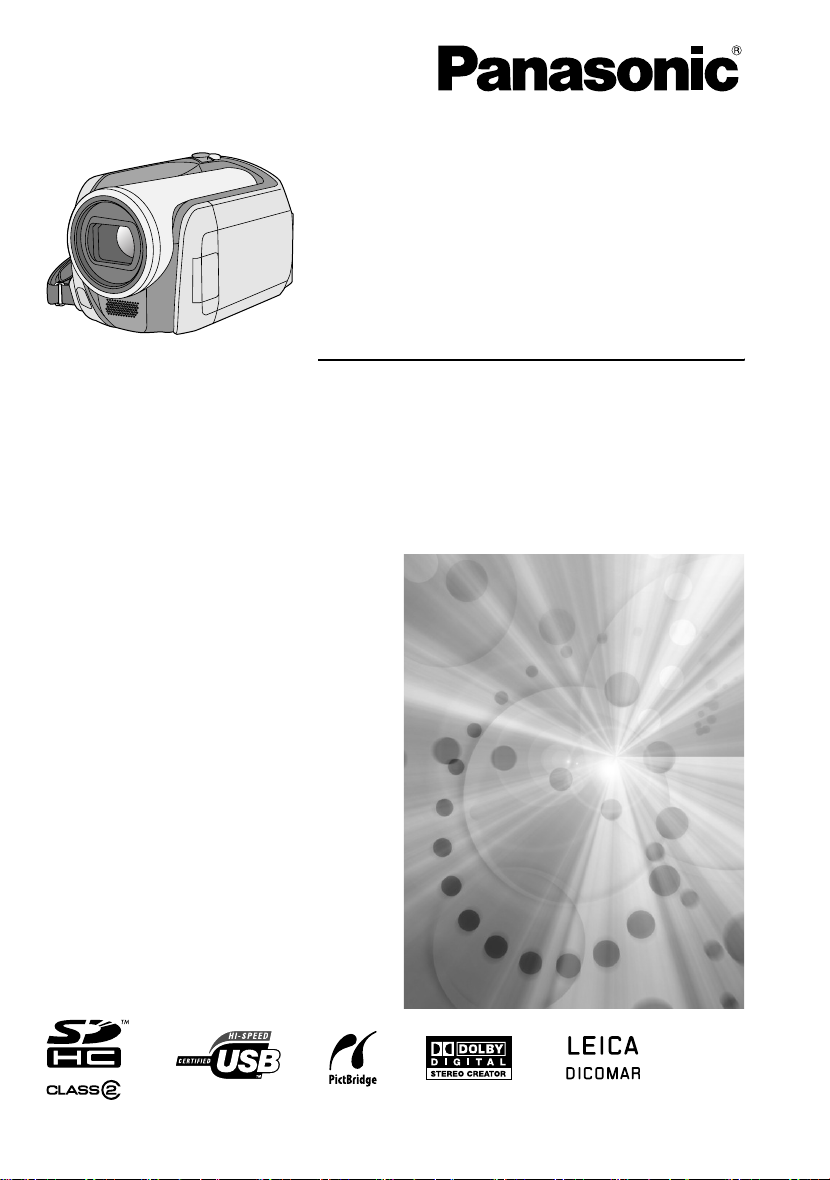
Інструкції з експлуатації
Model No.SDR-H250EE
≥ На иллюстрациях изображено SDR-H250.
≥ SDR-H20 не имеет осветительной лампы.
≥
На малюнках зображена модель SDR-H250.
≥ Модель SDR-H20 не обладнана лампою
підсвічування.
Перед пользованием прочтите, пожалуйста,
эту инструкцию полностью.
Перед використанням повністю прочитайте
інструкції.
Инструкция по
эксплуатации
SD Card/Hard Disk
Video Camera
SDR-H21EE
SDR-H20EE
LSQT1213 A
Page 2

Информация для вашей
безопасности
ПРЕДУПРЕЖДЕНИЕ:
ЧТОБЫ УМЕНЬШИТЬ ОПАСНОСТЬ
ВОЗНИКНОВЕНИЯ ПОЖАРА,
ПОРАЖЕНИЯ ЭЛЕКТРИЧЕСКИМ ТОКОМ
ИЛИ ПОВРЕЖДЕНИЯ ИЗДЕЛИЯ,
≥ НЕ ПОДВЕРГАЙТЕ ЭТОТ АППАРАТ
ВОЗДЕЙСТВИЮ ДОЖДЯ, ВЛАГИ,
КАПЕЛЬ ИЛИ БРЫЗГ, И НЕ
ПОМЕЩАЙТЕ НА АППАРАТ НИКАКИЕ
ПРЕДМЕТЫ, НАПОЛНЕННЫЕ ВОДОЙ,
НАПРИМЕР, ВАЗЫ.
≥ ИСПОЛЬЗУЙТЕ ТОЛЬКО
РЕКОМЕНДУЕМЫЕ
ПРИНАДЛЕЖНОСТИ.
≥ НЕ СНИМАЙТЕ КРЫШКУ (ИЛИ
ЗАДНЮЮ КРЫШКУ); ВНУТРИ НЕТ
ЧАСТЕЙ ДЛЯ ОБСЛУЖИВАНИЯ
ПОЛЬЗОВАТЕЛЕМ. ЗА
ОБСЛУЖИВАНИЕМ ОБРАЩАЙТЕСЬ К
КВАЛИФИЦИРОВАННОМУ
ОБСЛУЖИВАЮЩЕМУ ПЕРСОНАЛУ.
ПРЕДOCTEРЕЖЕНИЕ!
≥ НЕ СЛЕДУЕТ УСТАНАВЛИВАТЬ ИЛИ
РАЗМЕЩ АТЬ ДАННЫЙ АППАРАТ В
КНИЖНОМ ШКАФУ, ВСТРОЕНН ОМ
ШКАФУ ИЛИ ДРУГОМ ОГРАНИЧЕННОМ
ПРОСТРАНСТВЕ ДЛЯ ТОГО, ЧТОБЫ
СОХРАНИТЬ УСЛОВИЯ ХОРОШЕЙ
ВЕНТИЛЯЦИИ. УДОСТОВЕРЬТЕСЬ,
ЧТО ШТОРЫ И ДРУГИЕ ПОДОБНЫЕ
ПРЕДМЕТЫ НЕ ПРЕПЯТСТВУЮТ
НОРМАЛЬНОЙ ВЕНТИЛЯЦИИ ДЛЯ
ПРЕДОТВРАЩЕНИЯ РИСКА
ПОРАЖЕНИЯ ЭЛЕКТРИЧЕСКИМ
ТОКОМ ИЛИ ВОЗНИКНОВЕНИЯ
ПОЖАРА ИЗ-ЗА ПЕРЕГРЕВА.
≥ НЕ ЗАКРЫВАЙТЕ ВЕНТИЛЯЦИОННЫЕ
ОТВЕРСТИЯ
СКАТЕРТЯМИ, ШТОРАМИ И
ПОДОБНЫМИ ПРЕДМЕТАМИ.
≥ НЕ РАЗ М Е ЩАЙТЕ НА АППАРАТ
ИСТОЧНИКИ ОТКРЫТОГО ПЛАМЕНИ,
ТАКИЕ, КАК ГОРЯЩИЕ СВЕЧИ.
≥ ВЫБРАСЫВАЙТЕ БАТАРЕИ В МУСОР,
УЧИТЫВАЯ ОХРАНУ ОКРУЖАЮЩЕЙ
СРЕДЫ.
Сетевая розетка должна быть расположена
вблизи оборудования, и быть легко
доступной.
Вилка сетевого шнура питания должна
оставаться быстро доступной.
Чтобы полностью отсоединить этот
аппарат от сети переменного тока,
отсоедините вилку сетевого шнура питания
от розетки переменного тока.
АППАРАТА ГА З ЕТАМИ,
2
LSQT1213
Идентификационная маркировка
продукции находится на дне приборов.
Используйте только рекомендуемые
принадлежности.
≥ Используйте только входящие в постаку
кабели AV/S и USB.
≥ При использовании кабелей, поставляемых
отдельно, убедитесь, что их длина не
превышает 3 метров.
Page 3
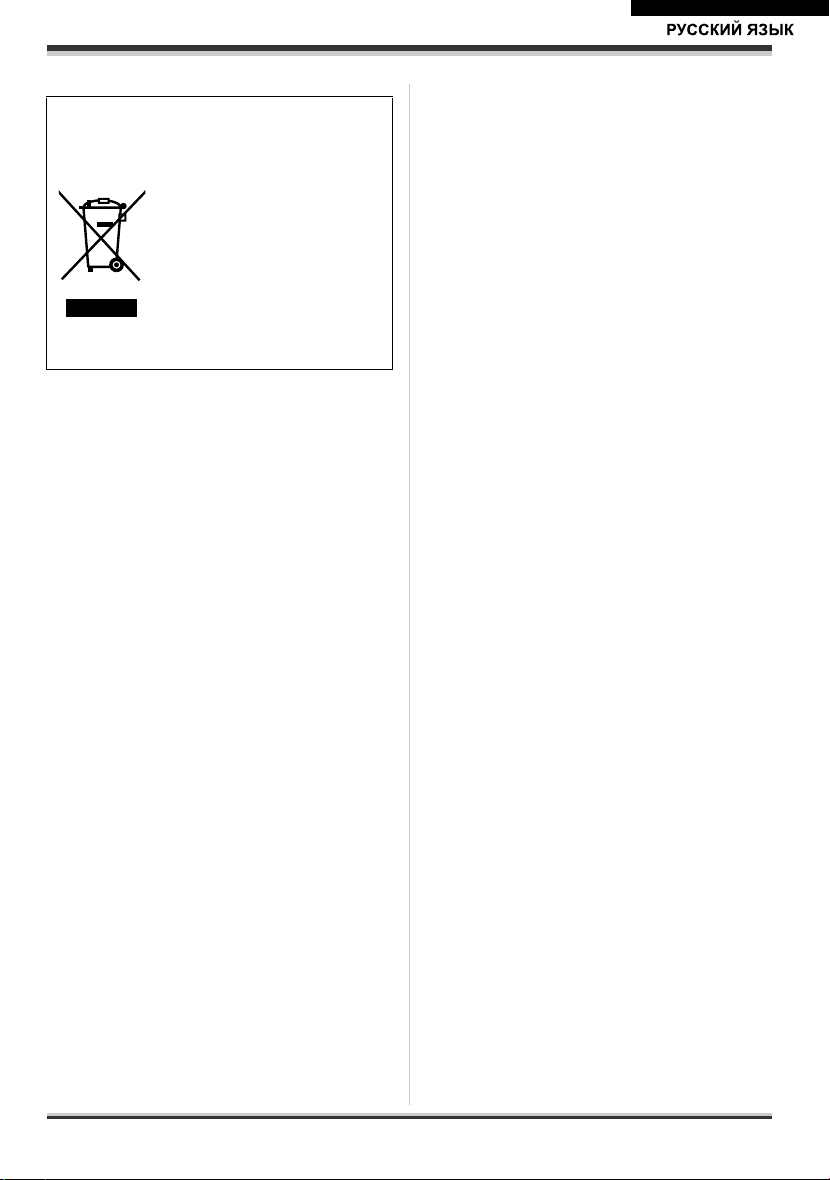
-Если Вы увидите такой символИнформация по обращению с отходами
для стран, не входящих в Европейский
Союз
Действие этого символа
распространяется только на
Европейский Союз.
Если Вы собираетесь
выбросить данный продукт,
узнайте в местных органах
власти или у дилера, как
следует поступать с
отходами такого типа.
3
LSQT1213
Page 4
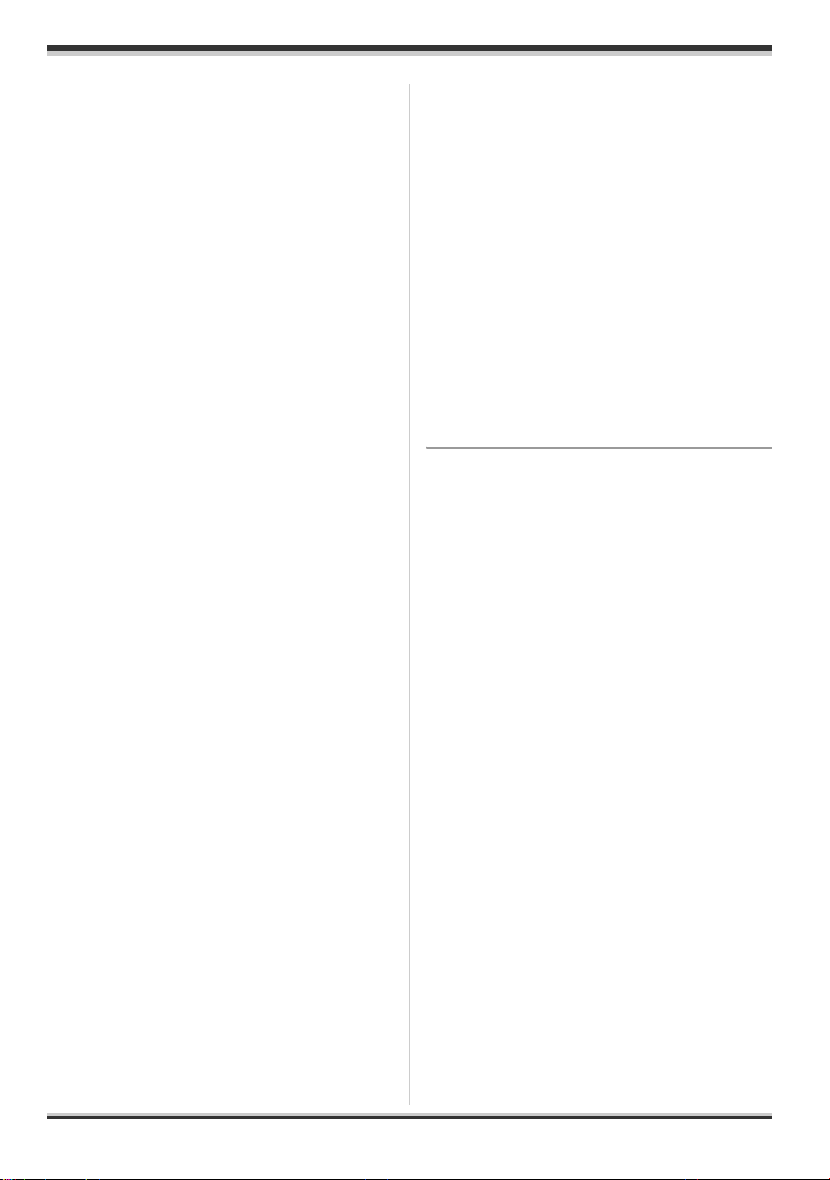
∫ Гарантия относительно
содержания записи
Производитель не несет никакой
ответственности за потерю записей в связи с
поломкой или выходом из строя данного
устройства, вспомогательного оборудования
или носителей информации.
∫ Помните об авторских правах.
Запись с предварительно записанных
видеокассет или дисков, а также других
печатных или телерадиоматериалов с
целью, отличной от вашего личного
использования, может являться
нарушением закона об авторских правах.
Даже с целью вашего личного
использования запись определенного
материала может быть ограничена.
или товарными знаками Intel Corporation в
США и.или других странах
≥ AMD Athlon и AMD Duron являются
товарными знаками Advanced Micro Devices,
Inc.
≥ Sound Blaster является товарным знаком
Creative Technology Ltd.
≥ Microsoft экранные снимки напечатаны с
разрешения Microsoft Corporation.
≥ Другие названия систем и продуктов,
упомянутые в данном руководстве,
являются, как правило,
зарегистрированными торговыми марками
или торговыми марками производителей,
разработавших систему
ней продукты.
или относящиеся к
≥ Логотип SDHC является торговым знаком.
≥ Логотип miniSD является товарным знаком.
≥ Данная видеокамера
с охраной авторских прав и сама защищена
патентами и правом интеллектуальной
собственности Японии и США. Для
использования этих технологий необходимо
разрешение от компании Macrovision.
Запрещается разбирать или
модифицировать видеокамеру.
≥ Изготовлено по лицензии компании Dolby
Laboratories.
Долби и знак в виде двойной буквы D
являются товарными знаками компании
Dolby Laboratories.
≥ LEICA является зарегистрированным
торговым
Microsystems IR GmbH, а DICOMAR
является зарегистрированным торговым
знаком компании Leica Camera AG.
≥ Microsoft
зарегистрированными торговыми марками
или товарными знаками Microsoft
Corporation в США и.или других странах.
≥ IBM и PC/AT являются
зарегистрированными торговыми марками
International Business Machines Corporation в
США.
≥ Celeron
зарегистрированными торговыми марками
знаком компании Leica
®
, Windows® and DirectX® являются
®,
Intel® и Pentium® являются
использует технологии
Данная инструкция по эксплуатации
предназначена для использования с
моделями SDR-H250, SDR-H21 и SDR-H20.
Изображения могут слегка отличаться от
исходных.
≥ Иллюстрации в данной инструкции
относятся к модели SDR-H250, однако,
некоторые объяснения относятся к
различным моделям.
≥ В некоторых моделях недоступны
некоторые функции.
≥ Характеристики могут отличаться, поэтому
внимательно прочитайте данную
инструкцию.
4
LSQT1213
Page 5
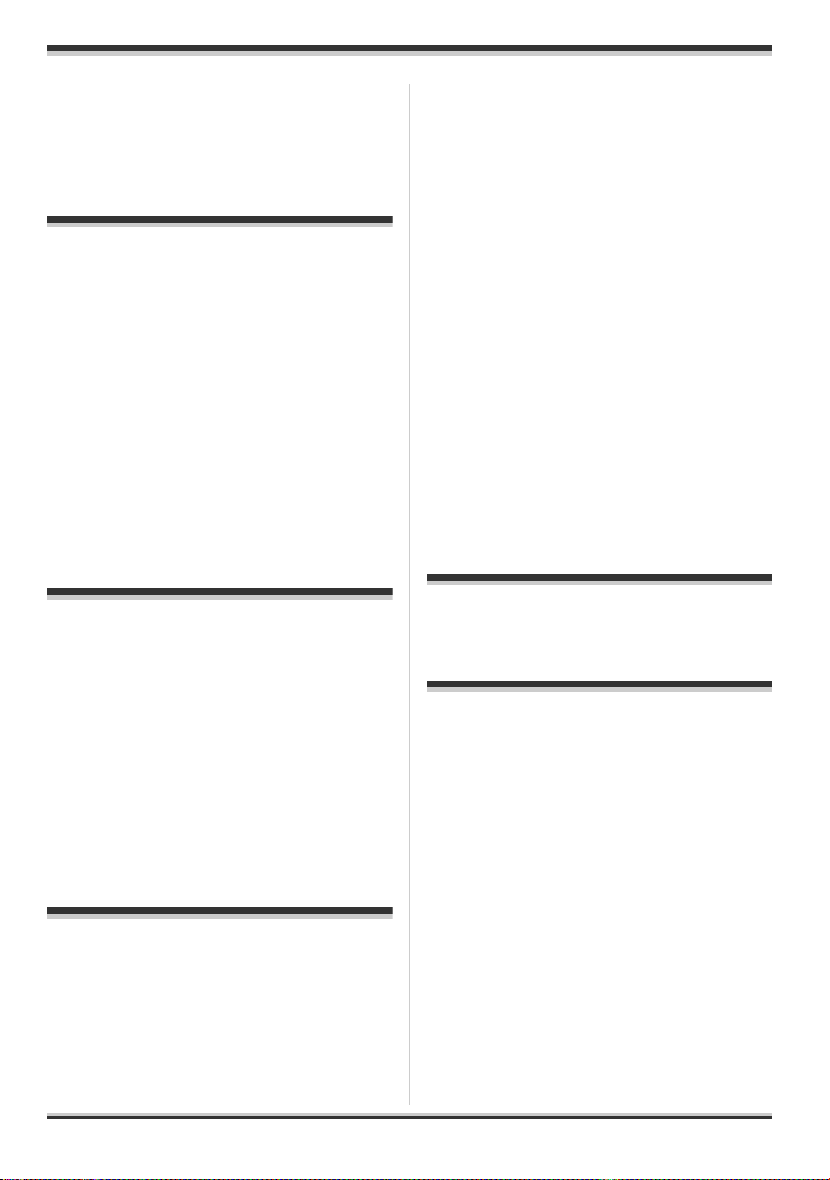
Содержaниe
Информация для вашей
безопасности....................................... 2
Перед использованием
Свойства ................................................7
Вспомогательное оборудование.......9
Обозначение и назначение
частей камеры ....................................10
Использование ЖКД...............................13
Пользование пультом дистанционного
управления (SDR-H250) .........................14
Жесткий диск и карта SD...................16
Относительно внутреннего жесткого
диска и карт памяти, которые могут
использоваться в данной камере..........16
Относительно карт памяти SD ..............16
Предосторожности при
обращении с жестким диском................19
Индикатор обращения............................20
Установка
Электропитание..................................21
Зарядка аккумулятора............................21
Подключение к розетке
переменного тока ...................................26
Включение и выключение камеры ........26
Установка/извлечение карты SD ..... 27
Выбор режима ....................................28
Как пользоваться джойстиком.........28
Переключение языка ......................... 33
Использование экрана меню ...........34
Установка даты и времени ...............35
Настройка ЖКД ...................................36
Съемка
Перед съемкой....................................38
Съемка фильмов................................40
Имеющиеся для видео режимы
и время съемки .......................................43
Фотосъемка .........................................45
Число пикселей и качество
изображения для фотографирования...48
Различные функции съемки ............50
Функция наезд/отъезд............................ 50
Съемка самого себя............................... 51
Съемка с осветительной лампой
(SDR-H250/SDR-H21)............................. 51
Функция компенсации
переотражённого света.......................... 52
Функция плавное появление/
плавное исчезновение........................... 53
Режим смягчения телесных оттенков ... 54
Функция телемакросъемки
(SDR-H250) ............................................. 54
Функция цветного ночного видения ...... 55
Съемка с автоспуском ........................... 56
Функция съемки по направляющим...... 56
Широкоформатный режим..................... 57
Функция стабилизации изображения ... 57
Функция снижения шума ветра............. 58
Функции ручной съемки ................... 58
Режим съемки.........................................58
Ручная фокусировка .............................. 59
Баланс белого ........................................ 60
Ручная установка выдержки/
диафрагмы ............................................. 62
Воспроизведение
Воспроизведение видео ...................64
Показ фотографий .............................69
Редактирование
Редактирование сцен ........................71
Удаление сцен........................................ 71
Блокировка сцен видеофильма ............ 72
Использование списков
воспроизведения ...............................72
Что такое список воспроизведения?....72
Создание нового списка
воспроизведения.................................... 73
Воспроизведение списка....................... 74
Редактирование списка
воспроизведения.................................... 74
Редактирование фотографий .......... 77
Удаление файлов фотографий............. 77
Блокирование файлов фотографий ..... 78
Установка DPOF..................................... 78
Копирование файлов фотографий ....... 79
5
LSQT1213
Page 6
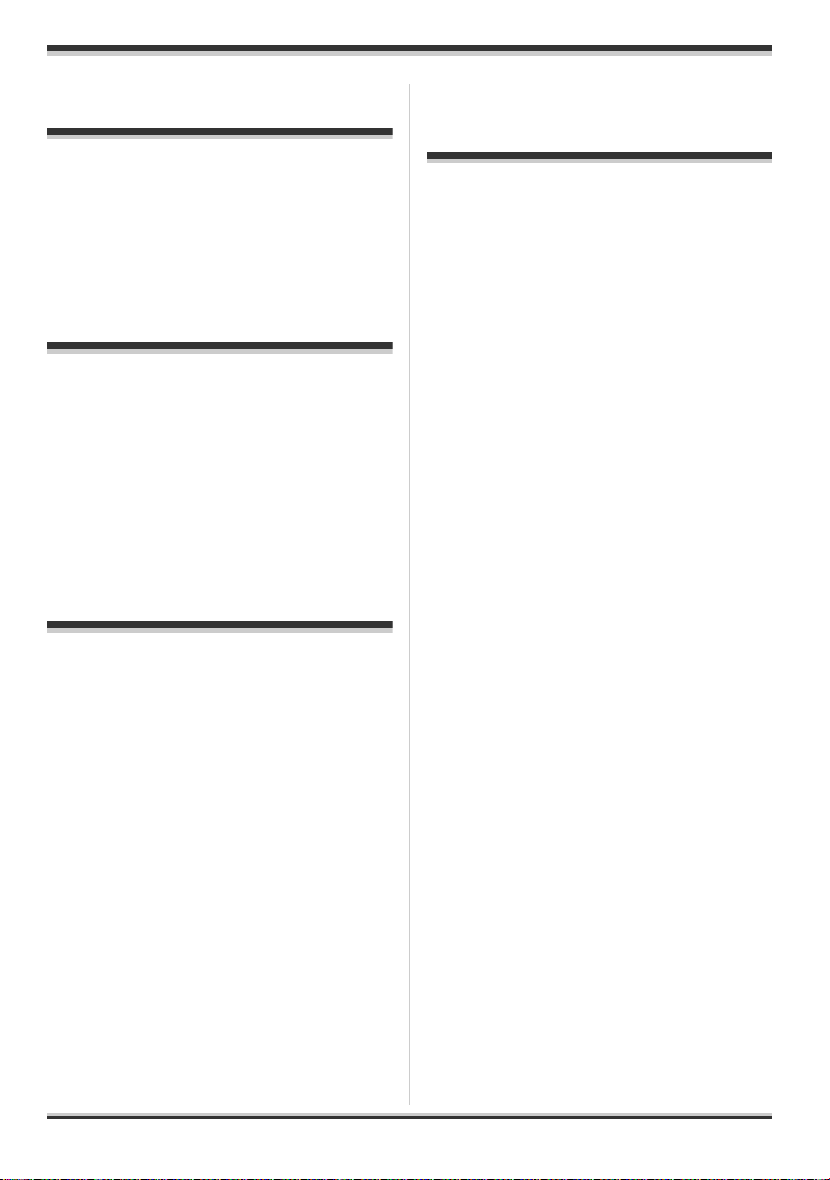
Управление жестким
диском и картой
Управление жестким диском............ 81
Форматирование жесткого диска ..........81
Отображение информации
о жестком диске ......................................81
Управление картой памяти ............... 82
Форматирование SD карты....................82
Использование с другими
устройствами
С телевизором ....................................83
Воспроизведение на телевизоре...........83
С DVD-проигрывателем ....................84
Копирование записей на
DVD-проигрыватель ...............................84
С видеомагнитофоном......................85
Копирование изображений на другие
видео устройства ....................................85
С принтером (PictBridge)...................86
Использование вместе с
компьютером
Перед использованием
камеры с компьютером..................... 88
Как можно использовать компьютер..... 88
Усл овия эксплуатации ............................89
Установка .............................................92
Установка ImageMixer3 for Panasonic.... 92
Чтение справки по программному
обеспечению ...........................................93
Удаление программного приложения ...93
Подключение и распознавание .......93
Процедуры подключения и
распознавания ........................................93
Об отображении на компьютере ...........94
Безопасное отсоединение
кабеля USB .............................................95
Использование записанных
изображений на компьютере ........... 96
Функция DVD COPY
(копирование DVD).................................96
Воспроизведение и импортирование
изображений ...........................................97
Создание диска DVD-Video с
выбранными изображениями................ 98
Другие
Меню................................................... 102
Список меню......................................... 102
Другие меню .........................................103
Индикация.......................................... 104
Индикация............................................. 104
Сообщения ........................................... 108
Функции, которые не могут быть
использованы одновременно ............111
Часто задаваемые вопросы ........... 112
Устранение неполадок..................... 115
На что необходимо обратить
внимание при использовании ....... 122
Определение терминов...................125
Технические характеристики..........128
Количество изображений,
которые можно записать на
жесткий диск или карту SD.................. 131
6
LSQT1213
Page 7
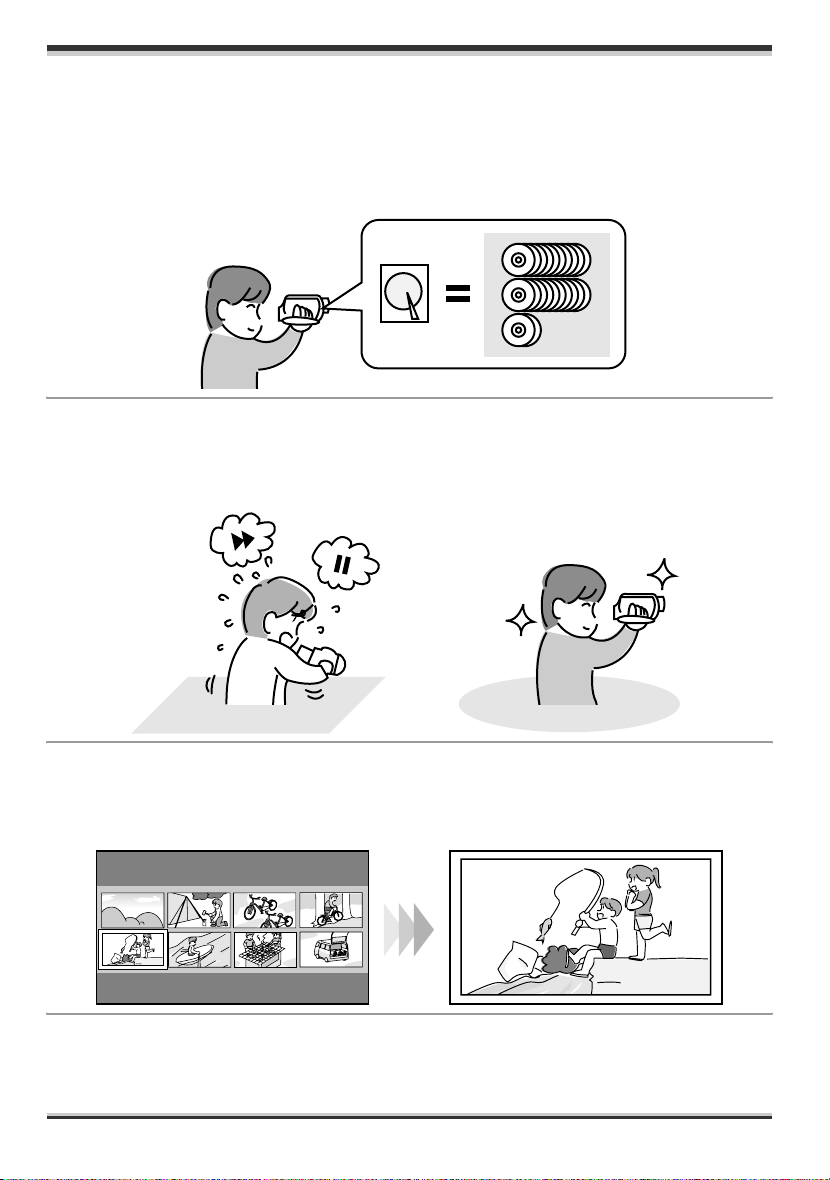
Перед использованием
HDDHDD
Перед использованием
Свойства
∫ Увеличенная продолжительность записи!
На внутренний жесткий диск емкостью 30 Гб помещается информация примерно с 22-х 8-ми см.
DVD-дисков.
Также имеется возможность записи фото и видео на карту памяти SD.
HDD
∫ Удобство записи! (l 40)
Нет необходимости поиска начала записи.
Новая запись не удаляет ранее записанные сцены.
∫ Удобство воспроизведения! (l 64)
Записанные сцены отображаются в виде миниатюр.
Легкость нахождения тех сцен, которые необходимо просмотреть.
7
LSQT1213
Page 8
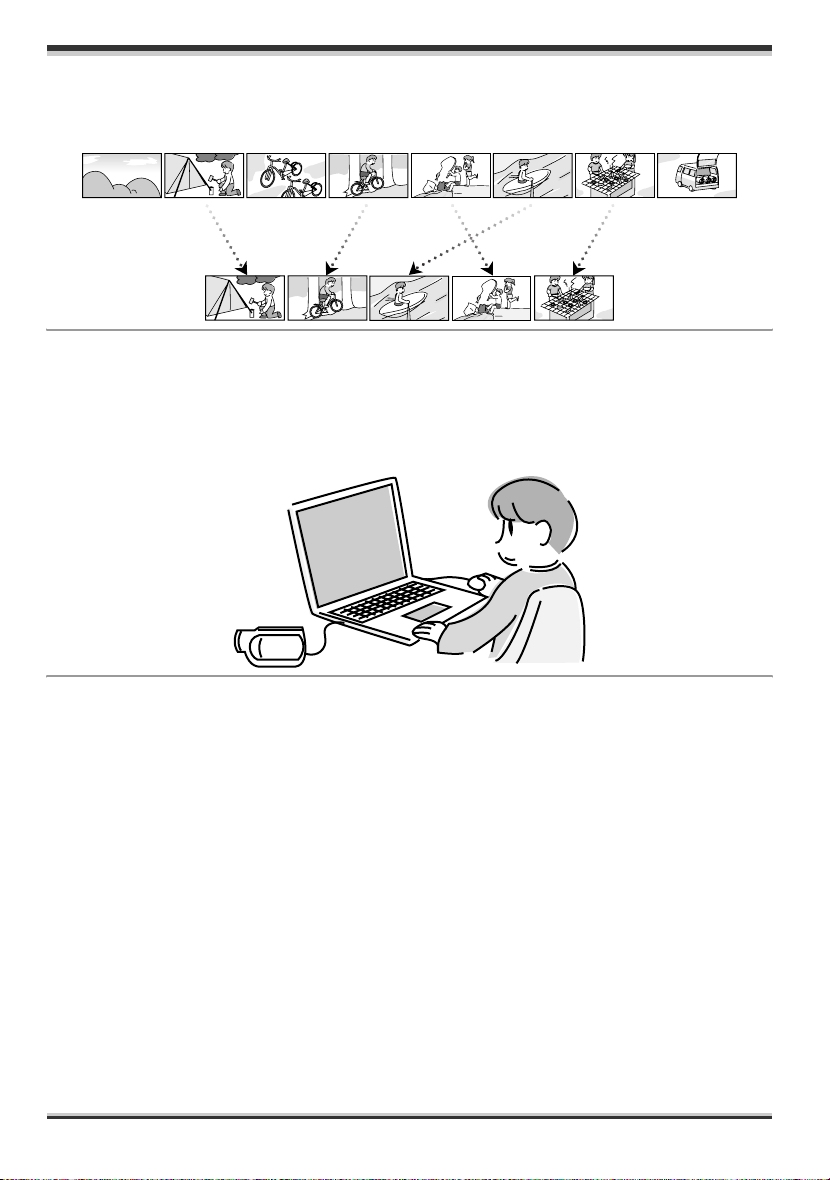
Перед использованием
∫ Редактирование сцен! (l 71, 72)
Имеется возможность создания собственных списков воспроизведения из сцен, записанных на
жестком диске.
∫ Использование вместе с компьютером! (l 88)
При использовании прилагаемого программного обеспечения имеется возможность создания
резервной копии сцен, снятых на данной камере, на DVD-диске с помощью всего одной кнопки.
Также имеется возможность записи собственных дисков DVD-Video путем экспорта сцен на
компьютер и последующего их редактирования.
8
LSQT1213
Page 9
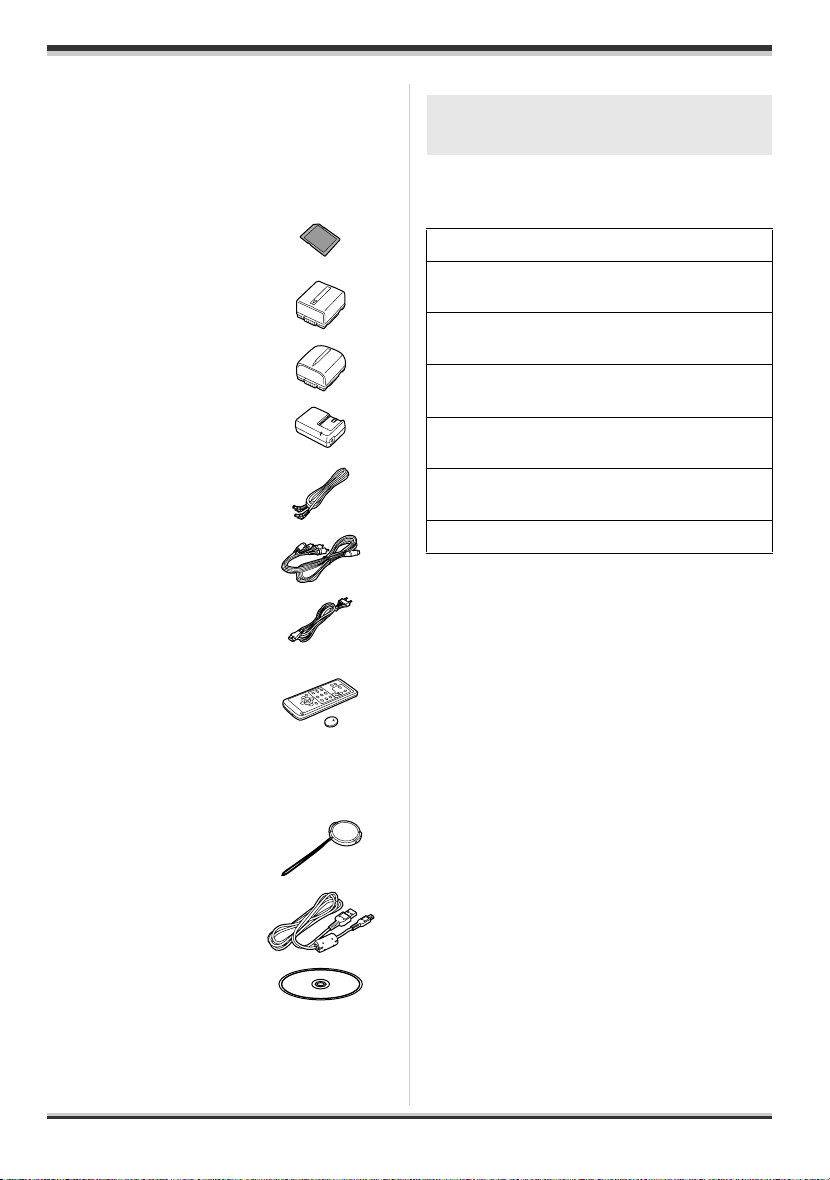
Вспомогательное
оборудование
Перед началом использования камеры
проверьте вспомогательное оборудование.
Карта памяти SD (512 Мб)
Аккумулятор
(SDR-H250)
Аккумулятор
(SDR-H21/SDR-H20)
Адаптер переменного
тока
Кабель электропитания
постоянного тока
Кабель AV/S
(аудио/видео, S-video)
Кабель электропитания
переменного тока
Перед использованием
Дополнительное
вспомогательное оборудование
Некоторое дополнительное оборудование
может быть недоступно в некоторых странах.
Адаптер переменного тока (VW-AD11E)
Аккумулятор (литиевый/CGR-DU06/
640 мАч) (SDR-H21/SDR-H20)
Аккумулятор (литиевый/CGA-DU07/
680 мАч) (SDR-H21/SDR-H20)
Аккумулятор (литиевый/CGA-DU12/
1150 мАч)
Аккумулятор (литиевый/CGA-DU14/
1360 мАч)
Аккумулятор (литиевый/CGA-DU21/
2040 мАч)
Штатив (VW-CT45E)
Пульт дистанционного
управления
(SDR-H250)
Элемент питания
пуговичного типа
(SDR-H250)
Крышка объектива
(SDR-H21/SDR-H20)
Кабель USB
CD-ROM
9
LSQT1213
Page 10
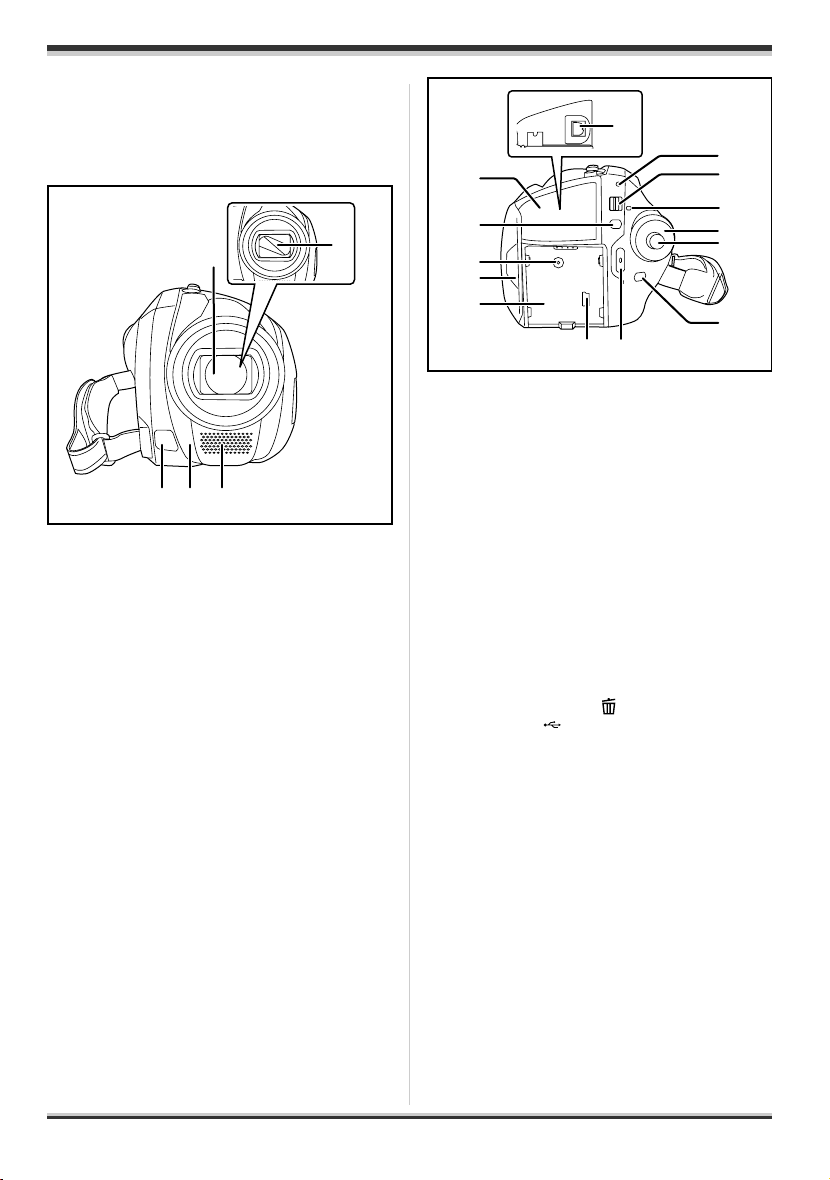
Перед использованием
6
7
Обозначение и
назначение частей
камеры
1
5
3
4
1 Объектив (LEICA DICOMAR) (SDR-H250)
Объектив (SDR-H21/SDR-H20)
≥ Не прикрепляйте конверсионную линзу
или фильтр к данному устройству, так
как это может привести к
виньетированию.
2 Крышка объектива (SDR-H250)
3 Осветительная лампа (SDR-H250/
SDR-H21) (l 51)
4 Датчик баланса белого (l 61)
Датчик сигналов дистанционного
управления (SDR-H250) (l 15)
5 Микрофон (встроенный, стерео)
2
11
12
6
7
8
9
10
18
19
6 Крышка разъемов
7 Кнопка вызова меню [MENU] (l 34)
8 Разъем электропитания постоянного
тока [DC/C.C. IN] (l 26)
9 Открытая часть ЖКД (l 13)
10 Держатель аккумулятора (l 21)
11 Выходной разъем аудио-видео [A/V]
(l 83, 85)
12 Индикатор состояния (l 26)
13 Выключатель питания [OFF/ON] (l 26)
14 Светодиодный индикатор доступа к
жесткому диску/компьютеру
[ACCESS/PC] (l 20, 94)
15 Дисковый переключатель режимов
(l 28)
16 Джойстик (l 28)
17 Кнопка удаления [] (l 71, 75, 77)
18 Порт USB [ ] (l 86, 93)
19 Кнопка начала/остановки съемки (l 40)
13
14
15
1
1
10
LSQT1213
Page 11
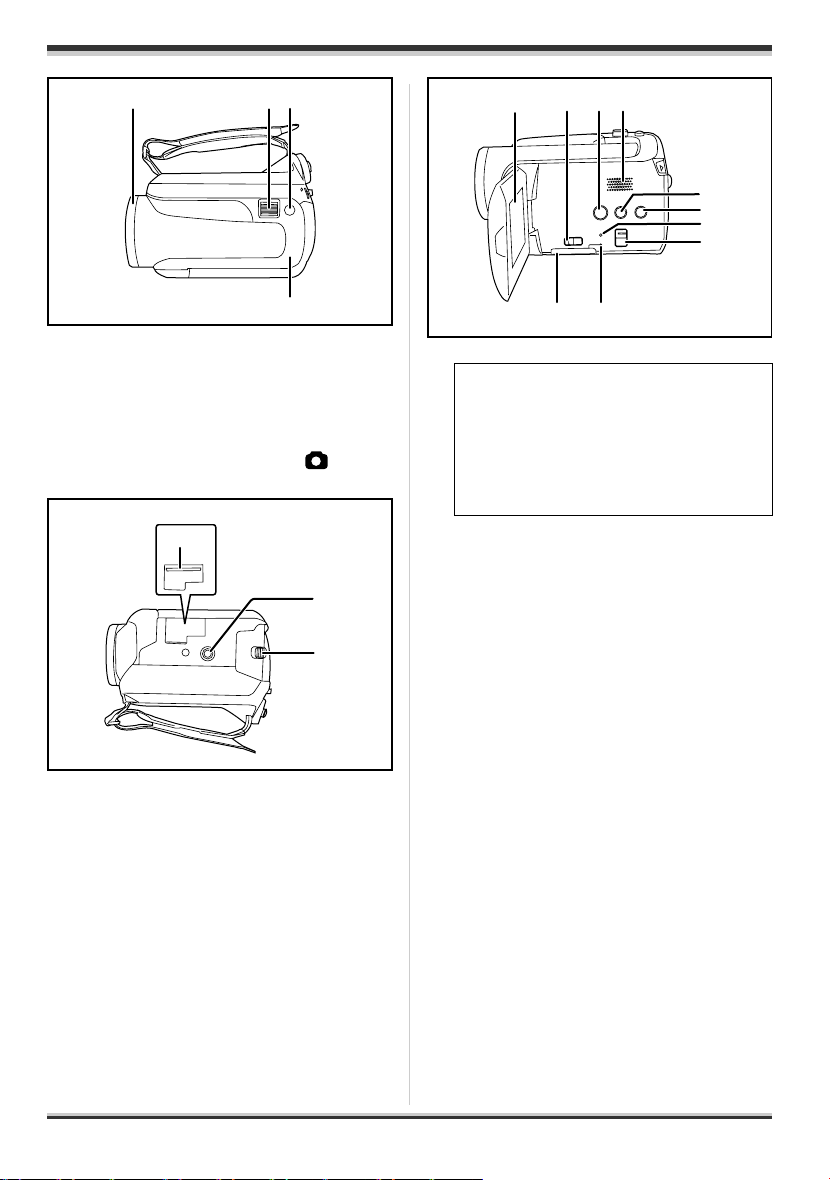
Перед использованием
20
21 22
23
20 Кольцо открывания/закрывания
крышки объектива (SDR-H250) (l 12)
21 При записи: Ручка изменения
фокусного расстояния [W/T] (l 50)
При воспроизведении: Ручка
регулировки громкости [sVOLr] (l 67)
22 Кнопка покадровой съемки [] (l 45)
23 Светодиодный индикатор (l 104)
24
25
26
24 Отсек карты (l 27)
25 Отверстие для штатива (l 13)
26 Ручка извлечения аккумулятора
[BATTERY] (l 22)
28
27
29 30
31
32
33
34
36
35
27 ЖКД (l 13)
По причине ограничений технологии
производства жидкокристаллических
экранов на экране ЖКД может быть
несколько мелких ярких или темных
точек. Тем не менее, это не является
неисправностью и не влияет на
записанные изображения.
28 Ручка открывания отсека карты памяти
(l 27)
29 Кнопка DVD COPY (копирование DVD-
диска) [DVD COPY] (l 96)
30 Динамик
31 Кнопка выключения ЖК-экрана
[POWER LCD PLUS] (l 37)
32 Кнопка включения осветительной
лампы [LIGHT] (SDR-H250/SDR-H21)
(l 51)
33 Кнопка сброса [RESET] (l 119)
34 Переключатель режимов [AUTO/
MANUAL/FOCUS] (l 39, 58, 59)
35 Крышка отсека карт памяти [SD CARD]
(l 27)
36 Индикатор доступа к карте памяти
[ACCESS] (l 20, 94)
11
LSQT1213
Page 12

Перед использованием
37
37 Ременная ручка-петля (l 12)
Пользование ременной
ручкой-петлей
Отрегулируйте длину ремня так, чтобы она
соответствовала Вашей руке.
Отрегулируйте длину ремня и
положение подушечки.
2
Установка колпачка объектива
(SDR-H21/SDR-H20)
Установите колпачок объектива для защиты
его поверхности.
1 Протяните ушко колпачка
объектива по ремню.
2 Протяните колпачок объектива
по петле.
3
1 Переверните ремень.
2 Отрегулируйте длину.
3 Уста нови те ремень на место.
1
Пользование крышкой
объектива (SDR-H250)
Для защиты объектива следует закрывать его
крышку.
Поверните кольцо открывания/
закрывания объектива.
12
LSQT1213
3 Для установки или снятия
колпачка объектива возьмите
за обе его стороны кончиками
большого и указательного
пальцев.
Page 13

Во время съемки
Снятый колпачок объектива можно
прикрепить к его креплению на камере.
Отверстие для штатива
Это отверстие для крепления устройства на
поставляемом дополнительно штативе.
(Для информации по установке камеры на
штативе внимательно ознакомьтесь с
руководством по эксплуатации).
Перед использованием
Использование ЖКД
Имеется возможность съемки, просматривая
снимаемое изображение на ЖКД.
1 Положите палец на открытую
часть ЖКД A и разверните его
в направлении стрелки.
A
≥ Он может открываться на угол до 90o.
2 Отрегулируйте угол поворота
ЖКД, как необходимо.
≥ Он может быть повернут на 180o A в
сторону объектива или на 90o B в
противоположном направлении.
≥ При использовании штатива крышка отсека
карты не может быть открыта. Вставьте
карту SD до установки камеры на штатив.
l 27)
(
AB
≥ Яркость и цветность ЖКД регулируются из
меню. (l 36)
≥ Если открывать или поворачивать дисплей
с силой, камеру можно повредить или
сломать.
13
LSQT1213
Page 14

Перед использованием
0
A
Пользование пультом
дистанционного
управления (SDR-H250)
1 Выдвиньте держатель
элемента питания A, нажав на
запорное устройство.
1
2
3
4
5
6
EXT
DISPLAY
DATE/
TIME
SEARCH
STILL ADV STILL ADV
START/
PHOTO
STOP
SHOT
ZOOM
VOL
PLAY
SEARCH
PAU S E
STOPSKIP SKIP
MENU
ENTER
7
8
9
1
1 Кнопка фотосъемки
[PHOTO SHOT, ]*
2 Кнопка отображения информации на
экране [EXT DISPLAY] (l 84)
3 Кнопка даты/времени [DATE/TIME]
(l 36)
4 Кнопки управления воспроизведением
(l 65)
5 Кнопка удаления []*
6 Кнопки направления [3,4,2,1] (l 35)
7 Кнопка включения/остановки записи
[START/STOP]*
8 Кнопки приближения/регулировки
громкости [ZOOM, VOL]*
9 Кнопка вызова меню [MENU]* (l 35)
10 Кнопка ввода [ENTER] (l 35)
* означает, что
эти кнопки работают так же,
как соответствующие кнопки на камере.
2 Установите элементе питания
пуговичного типа (r) меткой
вверх и установите держатель
элемента питания на место.
∫ Информация об элементе питания
пуговичного типа
≥ При разрядке элемента питания
пуговичного типа замените его на новый
(номер детали: CR2025). Обычно заряда
элемента питания хватает приблизительно
на 1 год, но это зависит от частоты его
эксплуатации.
≥ Храните элемент питания пуговичного типа
в недоступном для детей месте.
ВНИМАНИЕ
Опасность взрыва батарей при
неправильной установке. Замена батареи
выполняется только на идентичную или
эквивалентную батарею, рекомендованную
производителем. Утилизация
отработанных батарей выполняется в
соответствии с инструкциями
производителя.
∫ Установка элемента питания
пуговичного типа
Установите элемент питания пуговичного типа
в пульт дистанционного управления перед
началом его использования.
14
LSQT1213
Page 15

Внимание
Опасность возгорания, взрыва или
получения ожогов. Не выполняйте
перезарядку, разборку, нагрев батарей
выше 60 xC и не бросайте их в огонь.
Внимание
Храните таблеточную батарею в месте,
недоступном для детей. Не кладите
батарею в рот. Если Вы проглотили
батарею, обратитесь к врачу.
∫ Диапазон работы пульта
дистанционного управления
Расстояние между пультом дистанционного
управления и датчиком дистанционного
управления камеры A: Приблизительно до
5-ти м
Угол: Приблизительно 10o вверх, 15o - вниз,
влево и вправо
Перед использованием
AA
≥ Пульт дистанционного управления
предназначен для использования в
помещениях. При работе вне помещения
или при ярком освещении пульт может не
функционировать должным образом даже в
рабочем диапазоне.
15
LSQT1213
Page 16
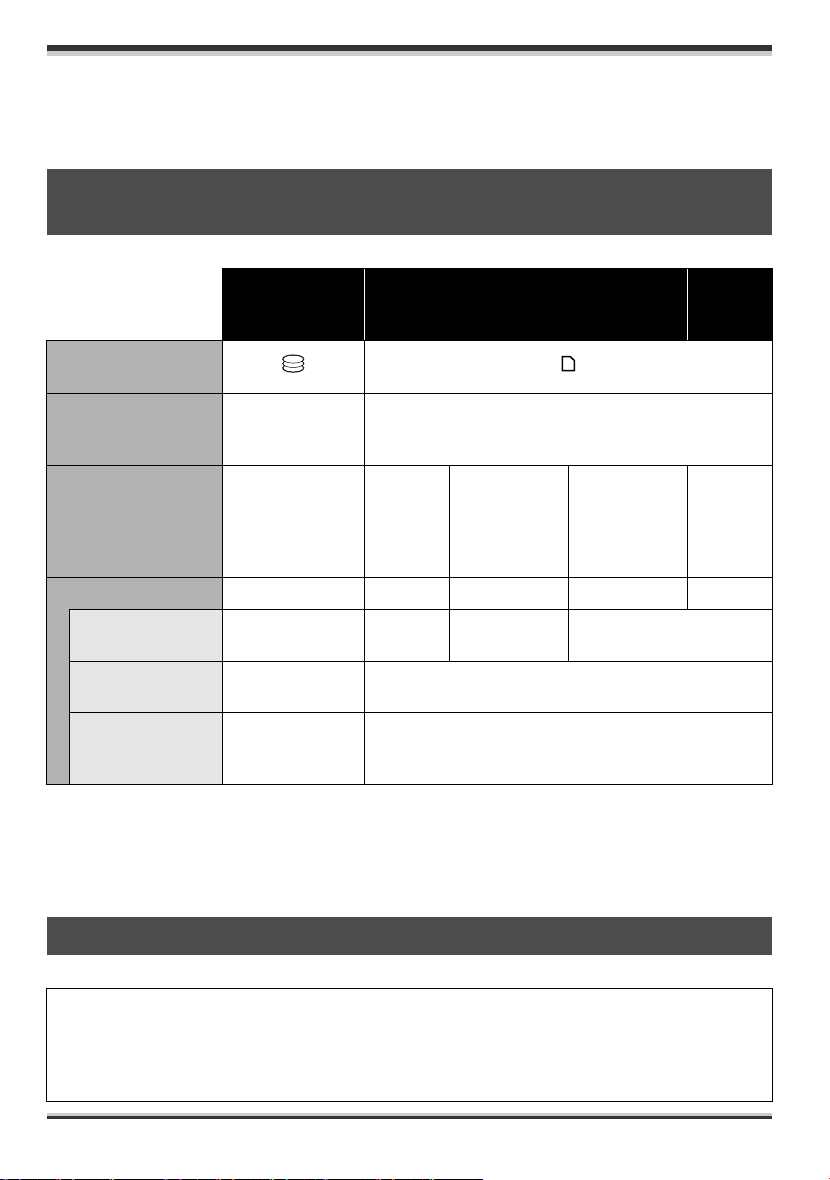
Перед использованием
Жесткий диск и карта SD
Данная камера может использоваться для записи фото и видео на жесткий диск и карту SD.
Относительно внутреннего жесткого диска и карт памяти,
которые могут использоваться в данной камере
Внутренний
HDD
(жесткий диск)
Значок диска на
экране
Обозначение в
данном
руководстве
Емкость 30 Гб*1 8Мб/
Функции
Запись
видеофильмов
Запись
фотографий
Создание
списков
воспроизведения
*1 Часть места на жестком диске емкостью 30 Гб используется для форматирования,
управления файлами и других целей. 30 Гб - это 30.000.000.000 байт. Фактически полезная
емкость меньше.
*2 Не может быть гарантировано при эксплуатации видеокамеры.
[HDD] [SD]
16 Мб
¥ – ¥
¥¥
¥ –
Карта памяти SD
32 Мб/
64 Мб/
128 Мб
*2
¥: доступно –: не доступно
256 Мб/
512 Мб
(входит в
комплект)/
1 Гб/2 Гб
¥
Карта
памяти
SDHC
4 Гб
Относительно карт памяти SD
Данной устройство совместимо с картами памяти как формата SD, так и формата SDHC.
Можно использовать только карты формата SDHC на устройствах, совместимых с ними.
Нельзя использовать карты формата SDHC на устройствах, совместимых только с картами
формата SD. (При использовании карты памяти формата SDHC на другом устройстве
необходимо сначала ознакомиться с инструкциями по эксплуатаци этого устройства.)
16
LSQT1213
Page 17
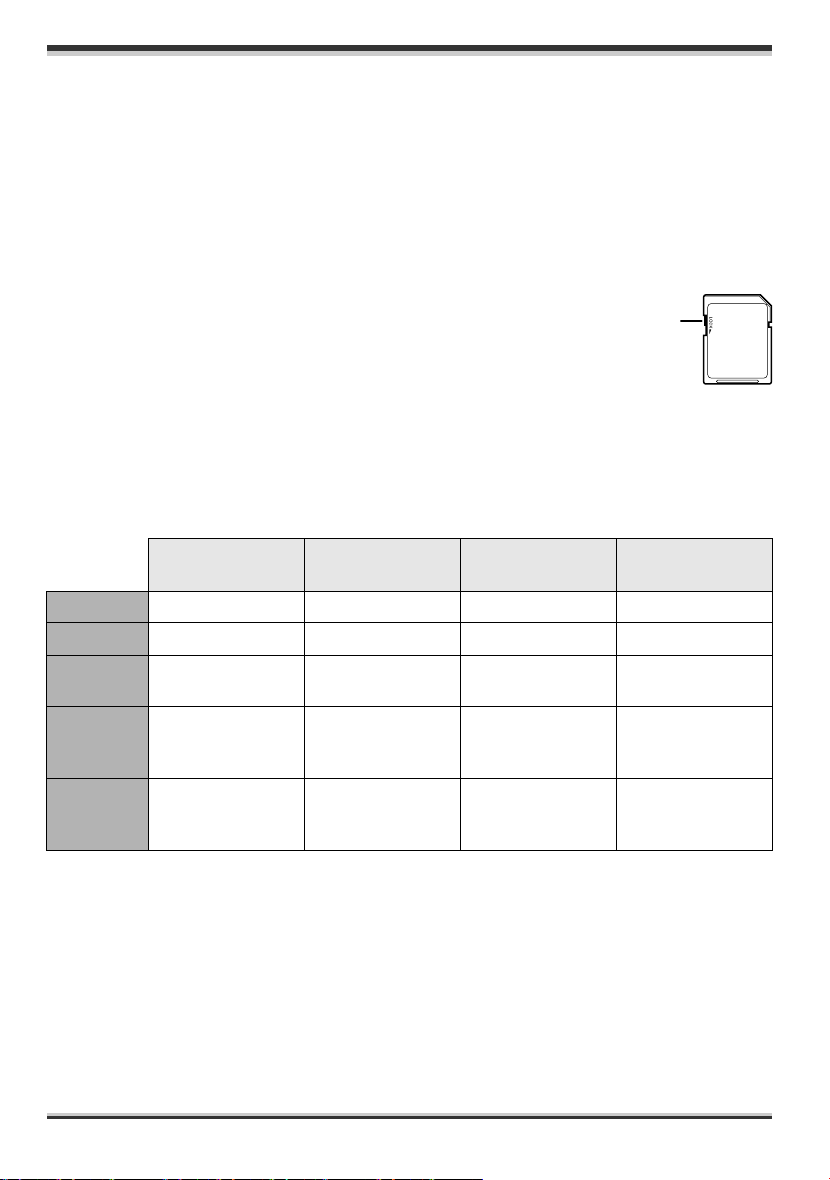
Перед использованием
≥ Для целей настоящего руководства карты памяти SD и SDHC называются “карта SD”.
≥ Данная камера поддерживает карты SD, отформатированные в системе FAT12 и системе
FAT16, в соответствии с характеристиками карт памяти SD, и карты памяти SDHC,
отформатированные в системе FAT32 .
≥ Для форматирования карт SD используйте данную камеру. Если карта SD форматируется на
других устройствах (например, на компьютере), это может занять больше
времени, и она
может оказаться непригодной для использования. (l 82)
≥ При использовании карты памяти SD, на которую данные записывались много раз, время,
оставшееся для записи, может быть снижено.
≥ Храните карту памяти в недоступном для детей месте для предотвращения ее проглатывания.
≥ Карту MultiMediaCard в данной камере использовать невозможно.
≥ Когда переключатель защиты от
запись, удаление или редактирование данных на карте невозможны.
записи A на карте памяти SD закрыт,
A
∫ О картах памяти SD, которые можно использовать для записи видео
Для записи видео рекомендуется использовать карты памяти SD, соответствующие классу
Class 2 или более высокому классу скорости записи SD, или следующие карты памяти SD,
выпускаемые компанией Panasonic. (при использовании других типов карт памяти SD запись
может быть внезапно прервана при видеосъемке.)
Pro High Speed
Карта памяти SD
Super High Speed
Карта памяти SD
High Speed
Карта памяти SD
Карта памяти
SDHC
256 Мб – RP-SDH256 RP-SDR256 –
512 Мб RP-SDK512 RP-SDH512
1 Гб
2 Гб
RP-SDK01G
RP-SDV01G
RP-SDK02G
RP-SDV02G
RP-SDH01G
*
*
–
RP-SDR512 –
RP-SDQ01G
*
RP-SDR01G
RP-SDQ02G
*
RP-SDR02G
–
–
RP-SDM02G
RP-SDR04G
4 Гб –––
RP-SDM04G
RP-SDV04G
*
Больше не производится.
≥ На следующие карты SD запись видео не гарантируется.
jКарты памяти SD емкостью от 32 Мб до 128 Мб
jКарты памяти SD емкостью от 256 Мб до 4 Гб, отличные от упомянутых выше
≥ Ознакомьтесь с последней информацией на следующем Интернет-сайте (данный Интернет-
сайт доступен только на английском языке).
http://panasonic.jp/support/global/cs/e_cam
∫ Предосторожности при обращении
≥ Не касайтесь контактов на задней стороне карты памяти.
≥ Не подвергайте контакты карт воздействию влаги, загрязнению или запылению.
LSQT1213
17
Page 18

Перед использованием
≥ Не помещайте карты в следующих местах:
jПод воздействием прямых солнечных лучей.
jВ очень пыльных или влажных местах.
jВ непосредственной близости от нагревательных приборов.
jМестах, подверженных значительным перепадам температур (при этом может
образовываться конденсат).
jГде имеется статическое электричество или электромагнитное излучение.
≥ Для защиты карт помещайте их обратно в
футляры, когда они не используются.
≥ Электрические шумы, статическое электричество или поломка данной камеры или карты SD
может привести к повреждению или удалению данных, хранящихся на карте SD.
Рекомендуется важные данные сохранять в компьютере.
18
LSQT1213
Page 19

Перед использованием
Предосторожности при обращении с жестким диском
На данной камере имеется встроенный жесткий диск. Жесткий диск является высокоточным
устройством, поэтому при обращении с ним следует проявлять осторожность.
∫ Запрещено трясти или ударять жесткий диск.
Жесткий диск может более на распознаваться или запись или воспроизведени могут быть более
невозможными. В особенности, запрещено трясти или ударять жесткий диск во время записи
или воспроизведения.
∫ Запрещено бросать видеокамеру.
Жесткий диск может быть поврежден, если на видеокамеру воздействовал сильный удар
вследствие падения.
На данной видеокамере имеется функция защиты от падения для предохранения жесткого диска
от повреждения при падении видеокамеры. Если обнаруживается, что видеокамера упала во
время видеосъемки, может быть записан звуковой сигнал системы защиты жесткого диска.
Также если система защиты
воспроизведение могут быть остановлены.
∫ Следите за температурой видеокамеры
Если температура поднимается слишком высоко или опускается слишком низко, дальнейшая
съемка или воспроизведение могут быть невозможны. При выходе темепературы за пределы
рабочего диапазона видеокамеры на ее ЖКД отобразится предупредительное сообщение.
(l 108)
обнаруживает, что видеокамера постоянно падает, съемка или
∫ Не пользуйтесь видеокамерах в местах с низким атмосферным
давлением
При использовании видеокамеры на высоте более 3000 м, жесткий диск может быть поврежден.
∫ Во избежание потери информации делайте резервные копии важных
данных.
В целях резервного копирования периодически сохраняйте отснятый материал на компьютере,
DVD-дисках и т.д.
При повреждении жесткого диска, записанные на него данные не могут быть восстановлены.
∫ Гарантия от потери записанных данных
Компания Panasonic не берет на себя никакой ответственности за повреждения,
произошедшие прямо или косвенно вследствие любых типов неисправностей, имеющих
следствием потерю записываемых или отредактированных данных, и не гарантирует качество
данных, если запись или редактирование не функционируют надлежащим образом. Таким же
образом, все вышесказанное применяется в случае проведения любых ремонтов
видеокамеры (включая ремонт
компонентов, не относящихся к жесткому диску).
19
LSQT1213
Page 20
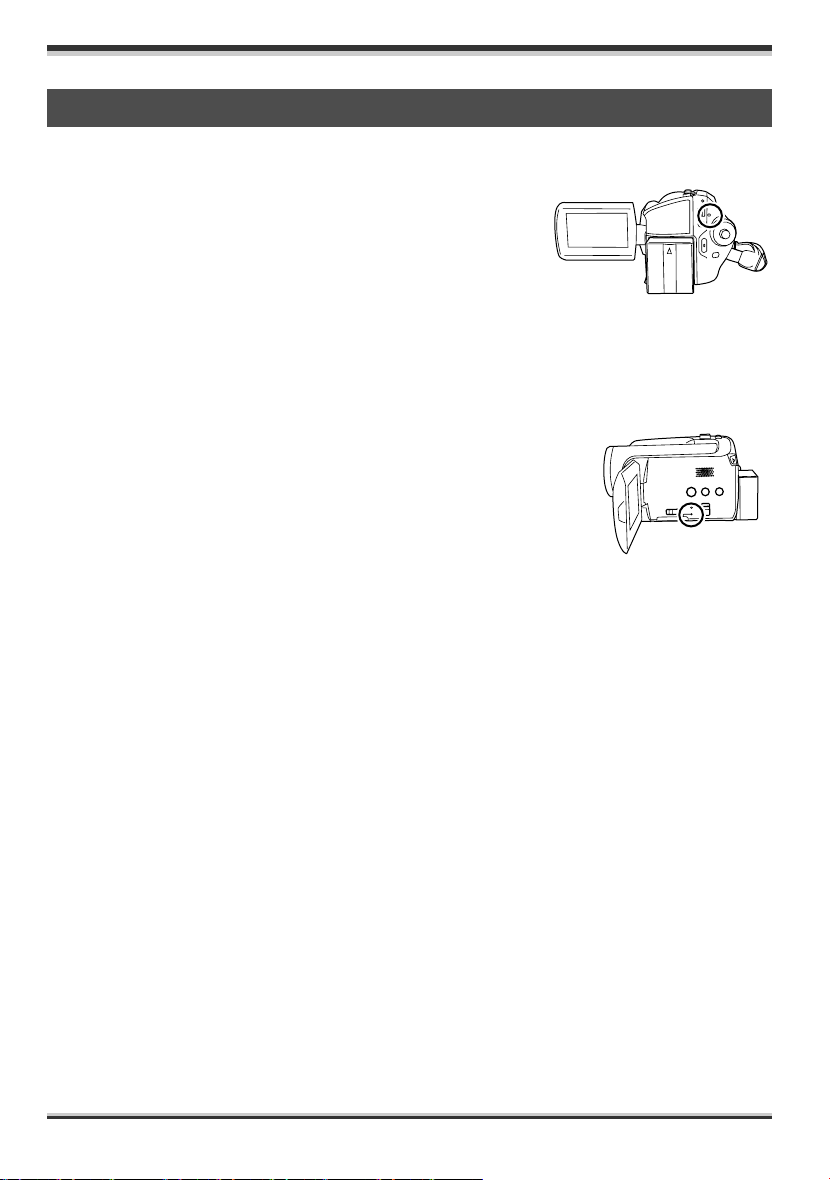
Перед использованием
Индикатор обращения
∫ Светодиодный индикатор ACCESS/PC
≥ Когда камера обращается к жесткому диску (чтение, запись,
воспроизведение, удаление и т.д.), загорается светодиодный
индикатор ACCESS/PC.
≥ Если в то время, как светодиодный индикатор ACCESS/PC
горит, производятся следующие действия, данные, записанные
на жестком диске, могут быть повреждены или видеокамера
может работать неправильно.
sСильная тряска или удары видеокамеры
sРабота с переключателем OFF/ON или
sИзвлечение аккумулятора или отсоединение адаптера переменного тока
∫ Индикатор доступа к карте памяти
≥ Когда камера обращается к карте SD (чтение, запись,
воспроизведение, удаление и т.д.), светодиодный индикатор
обращения горит.
≥ Если в то время, как светодиодный индикатор обращения горит,
производятся следующие действия, данные, записанные на карте
SD, могут быть повреждены или камера может работать
неправильно.
sОткрывание крышки отсека карты памяти
sИзвлечение карты SD
sРабота
sИзвлечение аккумулятора или отсоединение адаптера переменного тока
с переключателем OFF/ON или дисковым переключателем режимов
дисковым переключателем режимов
20
LSQT1213
Page 21

Установка
Устан овка
Электропитание
Зарядка аккумулятора
При покупке аккумулятор камеры не заряжен.
Перед использованием камеры зарядите
аккумулятор.
≥ Если к адаптеру переменного тока
подключен кабель электропитания
постоянного тока, аккумулятор не
заряжается. Отключите кабель
постоянного тока от адаптера
переменного тока.
A
1 Подсоедините кабель
электропитания переменного
тока к адаптеру переменного
тока и к электрической розетке.
2 Установите аккумулятор в его
держатель, выравнивая по
метке, и надежно вставьте его.
≥ Выходная вилка кабеля переменного тока
не плотно подсоединяется к адаптеру
переменного тока. Как показано на A, там
имеется зазор.
∫ Светодиодный индикатор зарядки
Горит: Зарядка
Выключается: Зарядка завершена
Мигает:Aккумулятор переразряжен
(чрезмерно разряжен). Через
некоторое время светодиодный
индикатор загорится, и
начнется зарядка в
нормальном режиме.
Если температура
аккумулятора слишком высока
или низка, светодиодный
индикатор CHARGE мигает,
при этом время зарядки будет
больше обычного.
≥ Время зарядки аккумулятора (l 23)
≥ Рекомендуется использовать аккумуляторы
Panasonic. (l 9)
≥ При использовании других марок
аккумуляторов их качество не
гарантируется.
Установка аккумулятора
Нажмите аккумулятором на его
держатель и плавно задвиньте его
до щелчка.
21
LSQT1213
Page 22
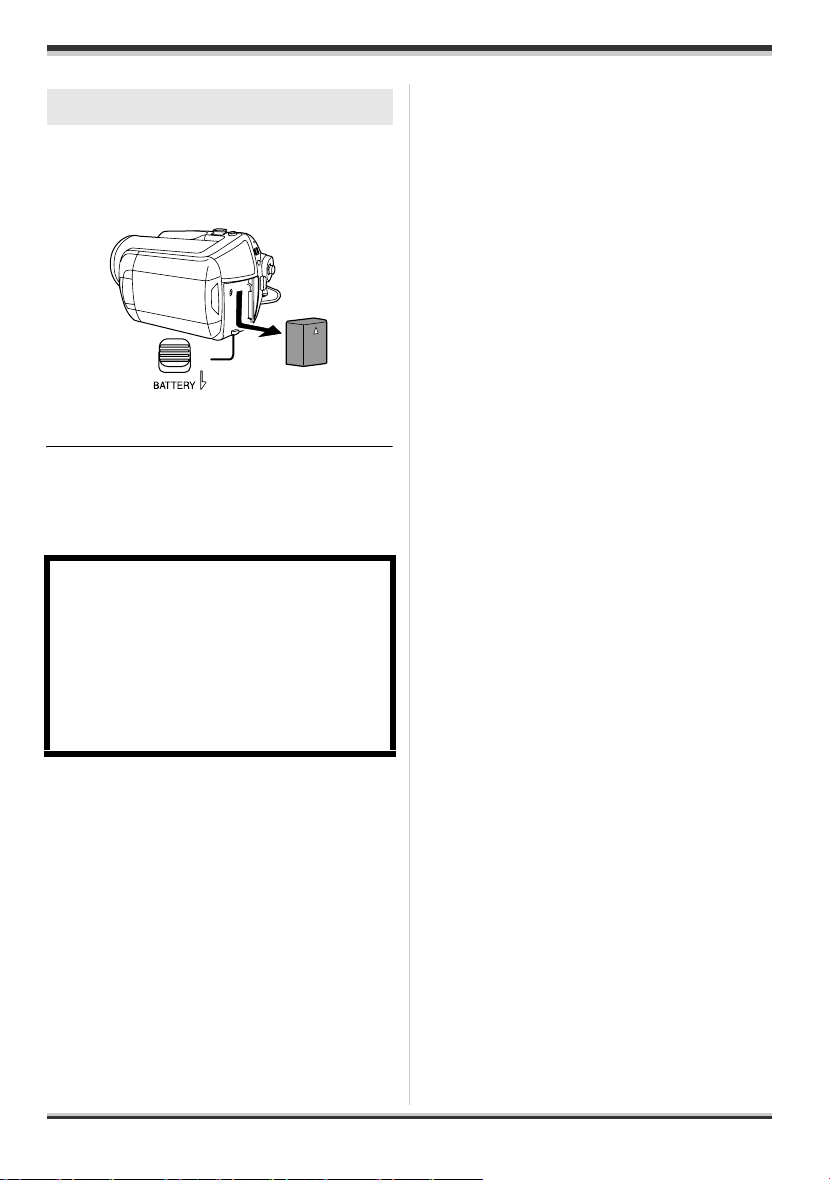
Установ ка
Извлечение аккумулятора
Сдвинув ручку BATTERY,
сдвиньте аккумулятор для
извлечения.
≥ Придерживайте аккумулятор рукой, чтобы
он не упал.
≥ Прежде чем извлечь аккумулятор,
установите переключатель OFF/ON в
положение OFF и убедитесь в том, что
индикатор состояния не горит.
ВНИМАНИЕ
Опасность взрыва батарей при
неправильной установке. Замена батареи
выполняется только на идентичную или
эквивалентную батарею, рекомендованную
производителем. Утилизация
отработанных батарей выполняется в
соответствии с инструкциями
производителя.
22
LSQT1213
Page 23

Установка
Время зарядки и время съемки
Время, указанное в таблице ниже, приведено для температуры 25 oC и влажности 60%. Если
температура выше или ниже 25 oC, время зарядки будет больше.
∫ Время зарядки
≥ Время зарядки, указанное в таблице, является приблизительным.
≥ “2 h 25 min” означает 2 часа 25 минут.
SDR-H250:
Номер модели аккумулятора Напряжение/емкость Время зарядки
Входящий в комплект поставки
аккумулятор/
CGA-DU12 (дополнительно)
CGA-DU14 (дополнительно)7,2В/1360 мАч 2h45min
CGA-DU21 (дополнительно)7,2В/2040 мАч 3h55min
SDR-H21/SDR-H20:
Номер модели аккумулятора Напряжение/емкость Время зарядки
Входящий в комплект поставки
аккумулятор/
CGR-DU06 (дополнительно)
CGA-DU07 (дополнительно)7,2В/680 мАч 1h30min
CGA-DU12 (дополнительно)7,2В/1150 мАч 2h25min
CGA-DU14 (дополнительно)7,2В/1360 мАч 2h45min
CGA-DU21 (дополнительно)7,2В/2040 мАч 3h55min
7,2 В/1150 мАч 2h25min
7,2 В/640 мАч 1h40min
23
LSQT1213
Page 24
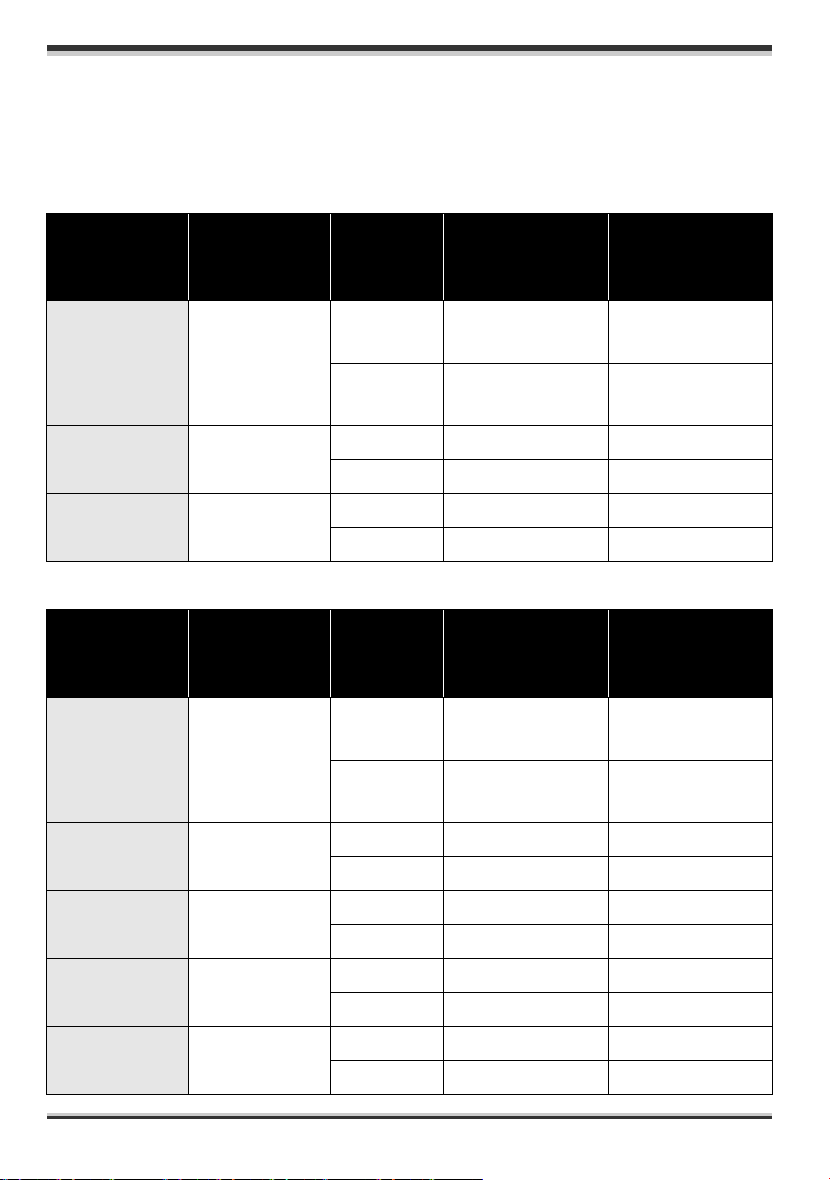
Установ ка
∫ Время съемки
≥ Действительное время съемки определяется временем съемки при многократных началах/
остановках съемки, включении/отключении видеокамеры, перемещениях ручки приближения/
удаления.
≥ “2 h 5 min” означает 2 часа 5 минут.
SDR-H250:
Максимальное
Номер модели
аккумулятора
Напряжение/
емкость
Носитель
для записи
время
непрерывной
Фактическое
время съемки
съемки
Входящий в
комплект
поставки
аккумулятор/
CGA-DU12
7,2 В/1150 мАч
[HDD] 2h5min 55min
[SD] 2h20min 1h
(дополнительно)
CGA-DU14
(дополнительно)
7,2 В/1360 мАч
[HDD] 2h30min 1h5min
[SD] 2h45min 1h15min
CGA-DU21
(дополнительно)
SDR-H21/SDR-H20:
Номер модели
аккумулятора
Входящий в
комплект
поставки
аккумулятор/
CGR-DU06
(дополнительно)
CGA-DU07
(дополнительно)
CGA-DU12
(дополнительно)
CGA-DU14
(дополнительно)
CGA-DU21
(дополнительно)
7,2 В/2040 мАч
Напряжение/
емкость
7,2 В/640 мАч
7,2 В/680 мАч
7,2 В/1150 мАч
7,2 В/1360 мАч
7,2 В/2040 мАч
[HDD] 3h45min 1h40min
[SD] 4h10min 1h50min
Максимальное
Носитель
для записи
время
непрерывной
Фактическое
время съемки
съемки
[HDD] 1h35min 40min
[SD] 1h45min 45min
[HDD] 1h40min 45min
[SD] 1h55min 50min
[HDD] 2h50min 1h15min
[SD] 3h15min 1h25min
[HDD] 3h25min 1h30min
[SD] 3h50min 1h40min
[HDD] 5h10min 2h15min
[SD] 5h45min 2h35min
24
LSQT1213
Page 25
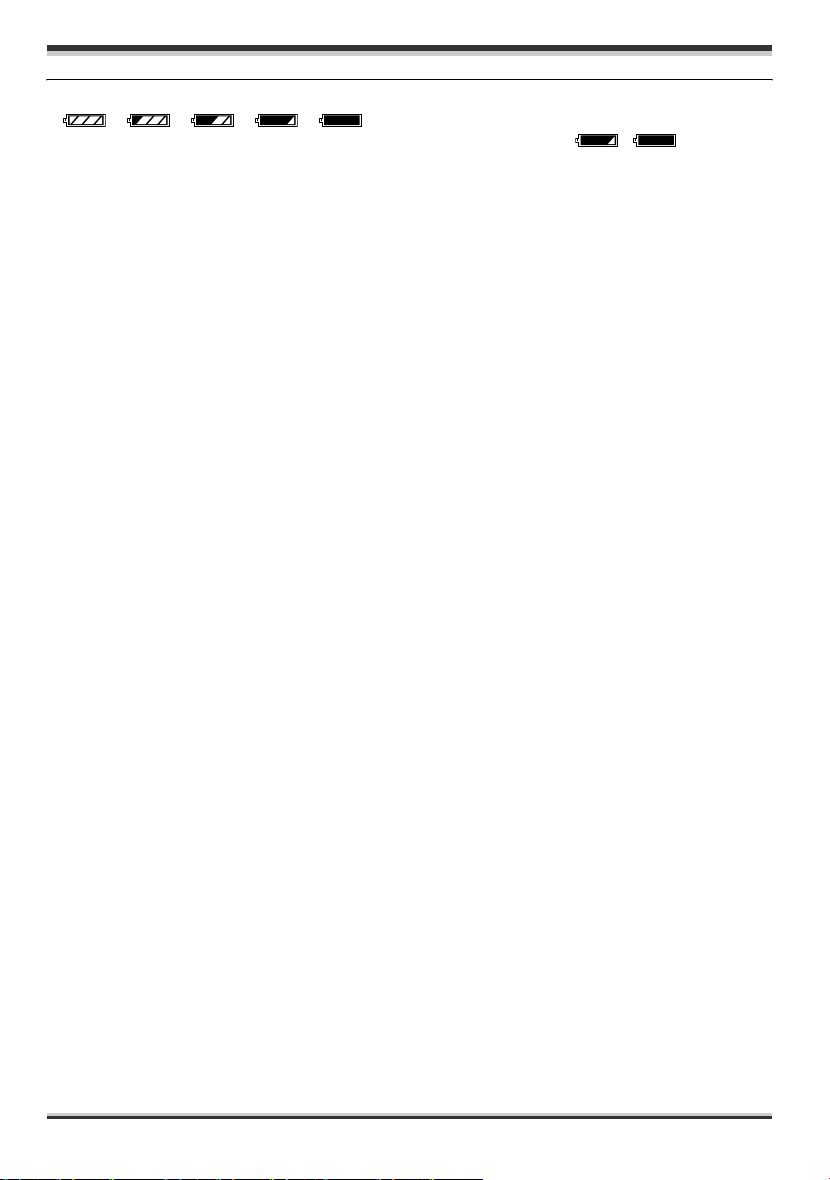
Установка
≥ При снижении емкости аккумулятора индикация изменяется.
####.
При полной разрядке аккумулятора на дисплее мигает обозначение ().
≥ Время съемки зависит от условий эксплуатации видеокамеры. Время съемки является
приблизительным. Время съемки сокращается при использовании видеокамеры с включенным
путем нажатия кнопки POWER LCD PLUS ЖКД.
≥ После использования или зарядки аккумуляторы нагреваются. Камера также нагревается во
использования. Это не является неисправностью.
время
≥ Обратите внимание, что при использовании при низких температурах время работы
аккумулятора сокращается. Рекомендуется заряжать запасной аккумулятор для использования
во время записи.
≥ Перезаряжаемая батарейка может перезаряжаться около 300 раз.
25
LSQT1213
Page 26

Установ ка
Подключение к розетке
переменного тока
При подключении сетевого адаптера
устройство переходит в режим ожидания.
Основная схема устойства всегда находится в
“активном” состоянии при подключении
сетевого адаптера к электросети.
постоянного тока, аккумулятор не
заряжается.
Включение и выключение
камеры
≥ (SDR-H250) Откройте крышку объектива
перед включением
съемки. (l 12) Если камера включается при
закрытой крышке объектива,
автоматическая настройка баланса белого
(l 125) может работать неправильно.
≥ (SDR-H21/SDR-H20) Перед включением
видеокамеры для съемки снимите колпачок
объектива.
Если видеокамера включается при надетом
колпачке объектива, автоматическая
настройка баланса белого (l 125) может
работать неправильно.
Как включить камеру
видеокамеры для
1 Подключите кабель
электропитания переменного
тока к адаптеру переменного
тока и электрической розетке.
2 Подключите кабель
электропитания постоянного
тока к адаптеру переменного
тока.
3 Подключите кабель
электропитания постоянного
тока к камере.
≥ Не используйте кабель электропитания
переменного тока с любых другими
устройствами, так как он предназначен
только для данной камеры. Не используйте
кабели электропитания переменного тока от
любых других устройств для данной
камеры.
≥ Когда к адаптеру переменного тока
подключен кабель электропитания
Установите переключатель OFF/
ON в положение ON.
A
Индикатор состояния A загорится, и
видеокамера включится.
≥ При первом включении устройства появится
запрос о настройке даты и времени.
Выберите [ДА] и установите дату и время.
(l 35)
≥ При первом включении видеокамеры
отобразится экран выбора носителя, на
котрый необходимо производить запись
видео и фото изображений.
Выберите [HDD] или [КАРТА SD] для
каждого типа изображений и затем
джойстик.
нажмите
26
LSQT1213
Page 27
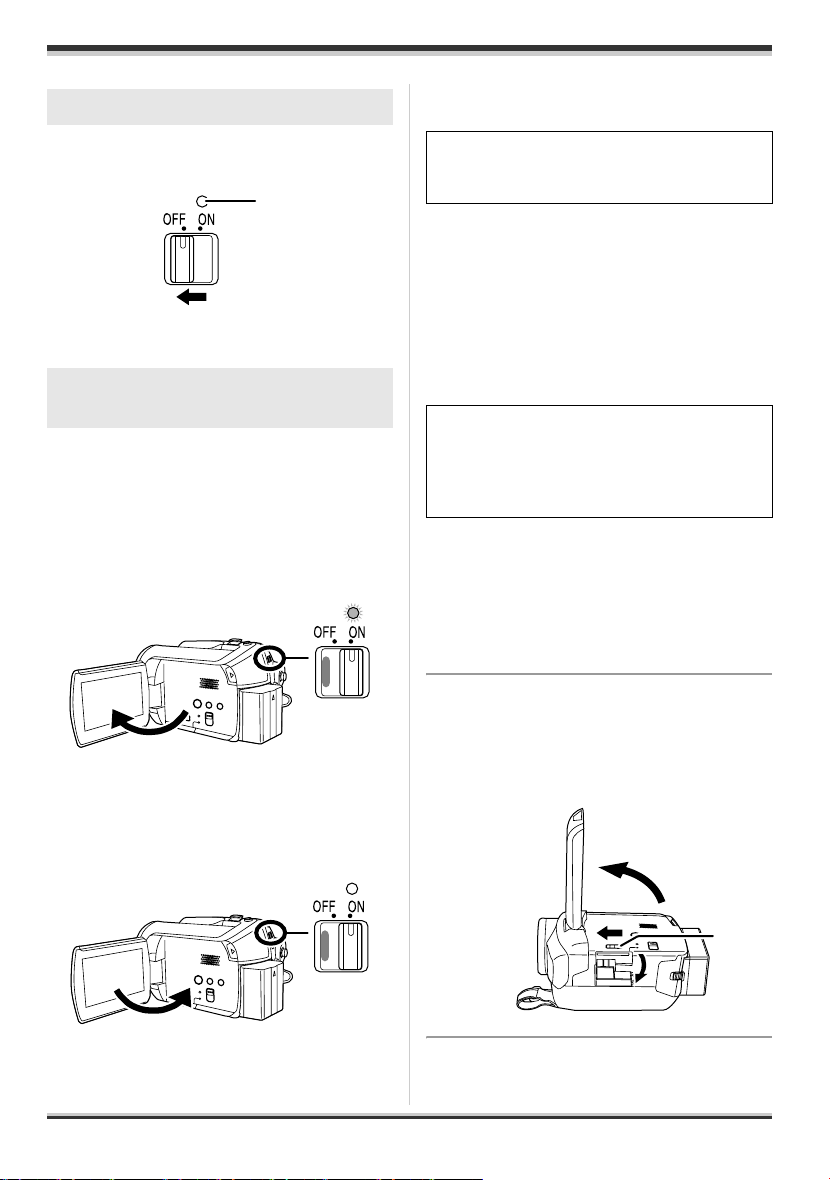
Как выключить камеру
Установка
≥ Камера не выключится во время съемки,
даже если ЖКД будет закрыт.
Установите переключатель OFF/
ON в положение OFF.
A
Индикатор состояния A погаснет при
выключении видеокамеры.
Как включить и выключить
видеокамеру при помощи ЖКД
Когда переключатель OFF/ON установлен в
положение ON, видеокамеру можно включить
и выключить с помощью ЖКД, когда она
работает в режиме съемки видео или фото.
∫ Чтобы включить камеру
Откройте ЖКД.
Индикатор состояния загорится, и камера
включится.
Установите переключатель OFF/ON в
положение OFF, когда камера не
используется.
Установка/извлечение
карты SD
Перед установкой/извлечением карты SD
убедитесь в том, что переключатель OFF/
ON установлен в положение OFF.
Если карта SD вставляется или
извлекается, когда переключатель OFF/ON
установлен в ON, камера может работать
неправильно или записанные на карте SD
данные могут быть потеряны.
1 Установите переключатель
OFF/ON в положение OFF для
выключения камеры.
≥ Убедитесь в том, что индикатор состояния
погас.
2 Откройте ЖКД и затем
сдвиньте ручку открывания
отсека для карты памяти A ,
чтобы открыть его.
∫ Чтобы выключить камеру
Закройте ЖКД.
Индикатор состояния погаснет и камера
выключится.
A
27
LSQT1213
Page 28
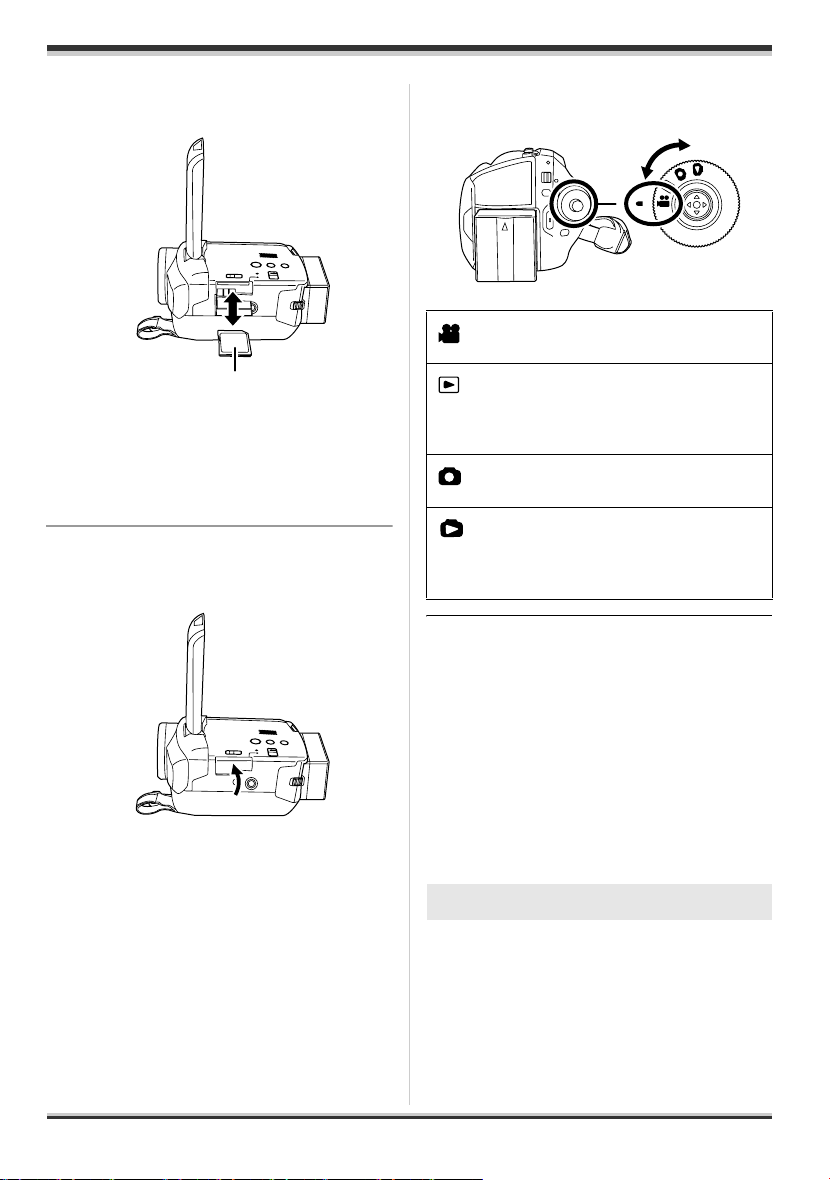
Установ ка
3 Вставьте/извлеките карту SD в/
из отсека карты.
B
≥ При установке карты памяти SD поверните
сторону с этикеткой B вверх и нажмите на
нее прямо, чтобы она вошла в отсек до
упора.
≥ При извлечении карты SD, нажмите на
центр карты SD, а затем извлеките ее.
4 Надежно закройте крышку
отсека карты.
символ режима в положение,
указанное на рисунке.
Режим съемки видео (l 40)
Используется для видеосъемки.
Режим воспроизведения видео
(l 64)
Используется для воспроизведения
видеофильмов.
Режим съемки фото (l 45)
Используется для фотосъемки.
Режим просмотра фотографий
(l 69)
Используется для показа
фотоизображений.
≥ Не прилагайте чрезмерных усилий при
поворачивании дискового переключателя.
Выбор режима
Дисковый переключатель режимов
используется для переключения между
режимами записи и воспроизведения.
Поворачивайте дисковый переключатель
режимов медленно, но уверенно.
Поверните переключатель
режимов и установите желаемый
28
LSQT1213
Как пользоваться
джойстиком
Для того, чтобы камерой было удобно
управлять одной рукой, на ней имеется
джойстик для выбора функций, выполнения
действий и т.д.
Основные операции
Операции на экране меню и выбор файлов на
экране просмотра миниатюр и т.д.
Наклоните джойстик вверх, вниз,
влево или вправо, чтобы выбрать
Page 29
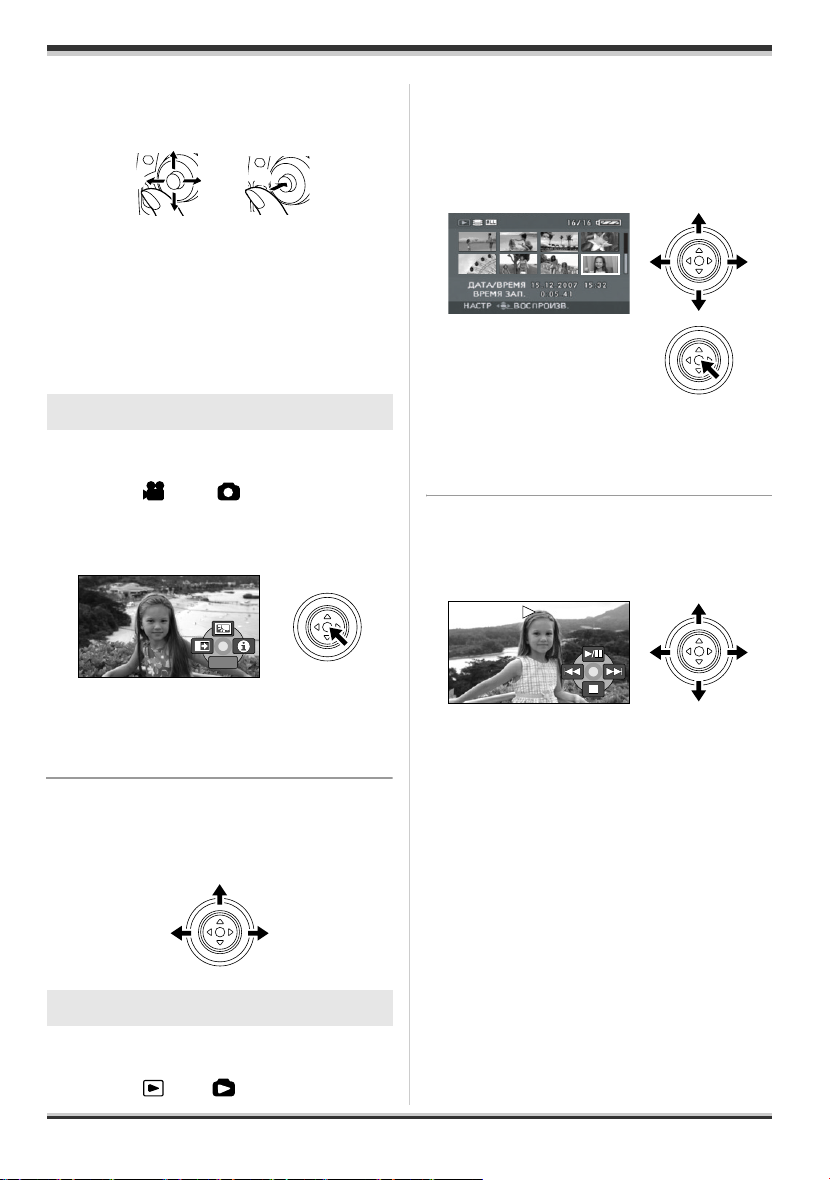
Установка
1/2
NEXT
пункт или сцену, затем нажмите на
джойстик, чтобы установить его.
1
3 4
2
1 Выбор наклоном вверх.
2 Выбор наклоном вниз.
3 Выбор наклоном влево.
4 Выбор наклоном вправо.
5 Нажмите джойстик для выбора пункта.
≥ Работа с экранным меню (l 34)
5
Действия во время съемки
¬Поверните дисковый
переключатель режимов для
выбора или .
1 Нажмите на центр джойстика и
на экране отобразятся иконки.
1/2
NEXT
1/2 NEXT
≥ При повторном нажатии на середину
джойстика иконки исчезнут.
≥ Изображение на экране изменяется при
каждом наклоне джойстика вниз.
1 Наклоняйте джойстик вверх,
вниз, влево или вправо для
выбора цены, которую
необходимо воспроизвести, и
нажмите на джойстик.
Выбранная сцена воспроизведется в
полноэкранном режиме.
≥ На экране автоматически отображается
значок функции.
2 Наклоняйте джойстик вверх,
вниз, вправо или влево для
управления.
≥ При каждом нажатии на середину
джойстика значок функции появляется или
исчезает.
2 Наклоняйте джойстик вверх,
влево или вправо для выбора
пункта.
Действия при воспроизведении
¬Поверните дисковый
переключатель режимов для
выбора или .
29
LSQT1213
Page 30
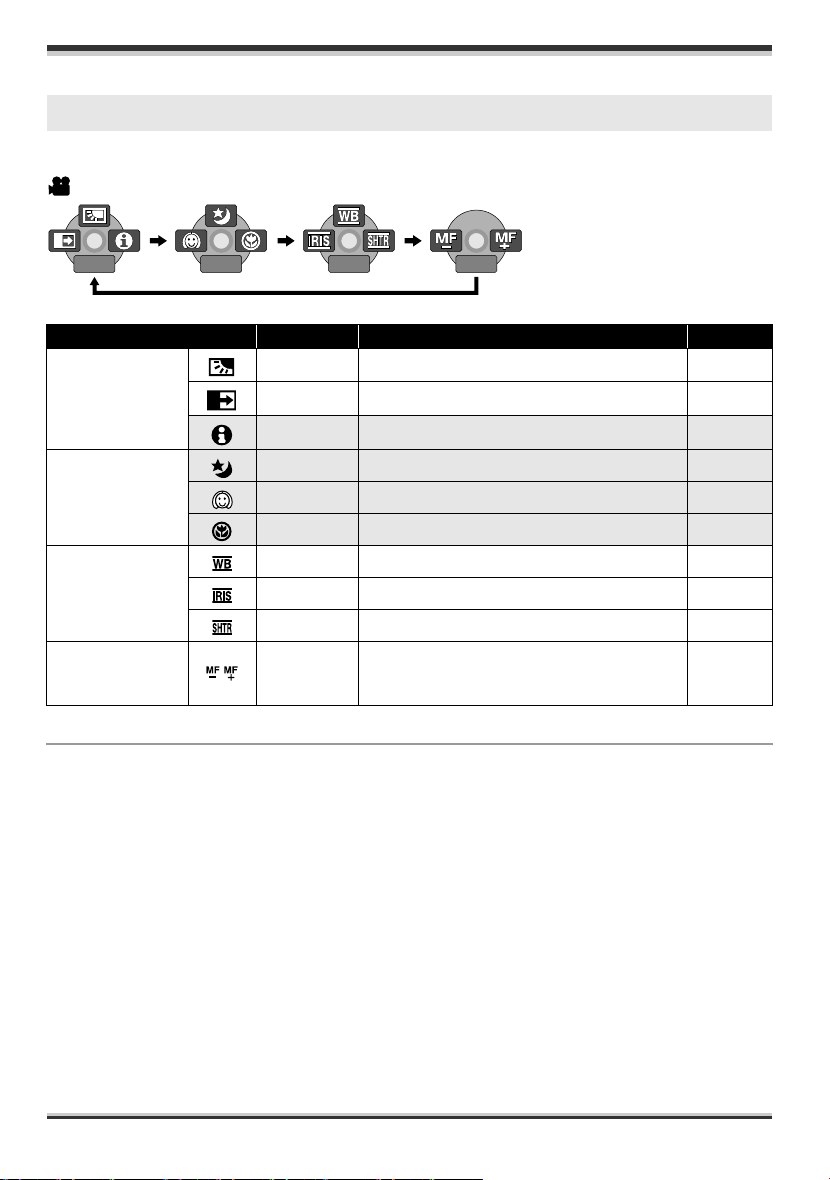
Установ ка
1/2
NEXT
2/2
NEXT
3/3
NEXT
4/4
NEXT
О значках функций, отображаемых в каждом режиме
Об автоматическом и ручном режимах (l 39)
Режим съемки видео
1/2
NEXT
1/2 NEXT
NEXT
2/2 NEXT 3/3
2/2
3/3 NEXT 4/4
NEXT
NEXT
4/4 NEXT
Значок
Направление
Функция
3 Компенсация переотражённого света 52
(1/2)
2 Плавный переход 53
1 Режим справки 33
3 Цветное ночное видение 55
(2/2)
2 Режим смягчения телесных оттенков 54
1 Телемакросъемка (SDR-H250) 54
В ручном
режиме
(3/3)
В режиме ручной
фокусировки
(4/4)
3 Баланс белого 60
2 Величина диафрагмы или усиления 62
1 Выдержка 62
21
Ручная регулировка фокусного
расстояния
≥ Затененные значки функций не отображаются во время съемки.
Страница
59
30
LSQT1213
Page 31

Режим воспроизведения видео
1/2
NEXT
2/2
NEXT
3/3
NEXT
4/4
NEXT
Установка
Значок
Направление
Функция
1/;3Воспроизведение/пауза 64
∫4Остановка воспроизведения и показ миниатюр 64
:
6 Назад 65
2
2;
9
5 Вперед 65
1
;1
Пропустить 64
Медленное воспроизведение назад/покадровое
воспроизведение (во время паузы)
Пропустить 64
Медленное воспроизведение вперед/покадровое
воспроизведение (во время паузы)
Режим съемки фото
1/2
NEXT
1/2 NEXT 2/2
Значок
NEXT
2/2 NEXT 3/3
3/3 NEXT 4/4
Направление
NEXT
NEXT
4/4 NEXT
Функция
3 Компенсация переотражённого света 52
(1/2)
Ø
2 Автоспуск 56
1 Режим справки 33
(2/2)
2 Режим смягчения телесных оттенков 54
1 Телемакросъемка (SDR-H250) 54
В ручном
режиме
(3/3)
В режиме ручной
фокусировки
(4/4)
3 Баланс белого 60
2 Величина диафрагмы или усиления 62
1 Выдержка 62
21
Ручная регулировка фокусного
расстояния
Страница
66
66
Страница
59
31
LSQT1213
Page 32

Установ ка
Режим воспроизведения фотографий
Значок
Направление
Функция
Страница
1/;3Показ слайдов/пауза 69
∫4Остановка воспроизведения и показ миниатюр 69
E2Показ предыдущей картинки (во время паузы)69
D1Показ следующей картинки (во время паузы)69
32
LSQT1213
Page 33

Установка
1/2
NEXT
1/2
NEXT
EXIT
1/2
NEXT
EXIT
1/2
NEXT
∫ Режим справки
В режиме справки приводится объяснение
значков функций, отображаемых, когда
переключатель AUTO/MANUAL/FOCUS
установлен в положение AUTO в режиме
съемки видео/фото.
¬Поверните дисковый
переключатель режимов для
выбора или .
1 Нажмите на джойстик для
отображения значка во время
паузы при съемке.
1/3 NEXT
1/2
NEXT
1/2 NEXT
2 Наклоните джойстик вправо
для выбора [].
1/2
NEXT
1/2 NEXT
Для выхода из режима справки
Нажмите на кнопку MENU или выберите
[EXIT].
EXIT
EXIT
NEXT
1/2 NEXT
1/2
≥ При работе в режиме справки функции не
устанавливаются.
≥ В режиме справки видео – и фотосъемка
невозможна.
Переключение языка
Вы можете переключить язык на дисплее или
на экране меню.
1 Нажмите кнопку MENU, затем
выберите [LANGUAGE] и
нажмите джойстик.
MENU
3 Наклоните джойстик вверх,
влево или вправо для выбора
нужного значка.
EXIT
EXIT
NEXT
1/2 NEXT
1/2
На экране отображается объяснение
выбранного значка.
≥ Изображение на экране изменяется при
каждом наклоне джойстика вниз.
2 Выберите [Русский] и нажмите
джойстик.
33
LSQT1213
Page 34

Установ ка
Использование экрана
меню
См. информацию о меню в “Список меню”
(l 102).
1 Во время остановки нажмите
кнопку MENU.
MENU
Отображаются разные меню в зависимости от
положения дискового переключателя
режимов, выбранного носителя и др.
≥ Не переключайте дисковый переключатель
режимов во время отображения меню.
2 Для выбора желаемого
заголовка меню наклоняйте
джойстик вверх или вниз.
4 Для выбора желаемого пункта
подменю наклоняйте джойстик
вверх или вниз.
5 Наклоните джойстик вправо
или нажмите.
6 Для выбора желаемого пункта
наклоняйте джойстик вверх
или вниз.
3 Наклоните джойстик вправо
или нажмите.
34
LSQT1213
7 Для открытия выбранного
пункта нажмите джойстик.
Для возврата к предыдущему экрану
Наклоните джойстик влево.
Page 35

Установка
Для выхода из экрана меню
Нажмите кнопку MENU.
MENU
≥ Экран меню не открывается во время
записи или воспроизведения. Во время
отображения экрана меню другие операции
не выполняются.
Работа с пультом
дистанционного управления
(SDR-H250)
Переход в экран меню осуществляется так
же, как при использовании кнопок на камере.
1 Нажмите кнопку MENU.
MENU
ENTER
2 Выберите пункт меню.
Установка даты и
времени
При первом включении камеры отобразится
сообщение с запросом установки даты и
времени.
≥ Выберите [ДА] и нажмите на джойстик.
Выполните операции 2 и 3, приведенные
ниже, для установки даты и времени.
Если время и дата на экране неправильные,
их необходимо установить.
¬Поверните дисковый
переключатель режимов для
выбора или .
1 Нажмите кнопку MENU, затем
выберите [ОСН. ФУНК.] #
[УСТАH ЧАСЫ] # [ДА] и
нажмите на джойстик.
MENU
MENU
ENTER
≥ Используйте кнопки со стрелками
(3,4,2,1) и кнопку ENTER вместо
джойстика на камере.
3 Для выхода из экрана меню
нажмите кнопку MENU.
MENU
ENTER
2 Наклоните джойстик влево или
вправо для выбора пункта,
который необходимо
установить. Затем наклоняйте
джойстик вверх или вниз для
установки необходимого
значения.
≥ Год меняется следующим образом:
2000, 2001, ..., 2099, 2000, ...
35
LSQT1213
Page 36

Установ ка
≥ Для отображения времени используется 24-
х-часовая система.
3 Для открытия выбранного
пункта нажмите джойстик.
≥ Отсчет времени начинается с [00] секунд
при нажатии на джойстик.
≥ После нажатия кнопки MENU для окончания
установки, проверьте установленные дату и
время.
∫ Изменение стиля отображения
даты и времени
Нажмите кнопку MENU, затем
выберите [НАСТРОЙКИ] #
[ДАТА/ВРЕМЯ] # желаемый стиль
отображения и нажмите джойстик.
≥ Также можно показать или изменить
отображение даты и времени, несколько
раз нажав на кнопку DATE/TIME на пульте
дистанционного управления. (SDR-H250)
[ДАТА][ДАТА/ВРЕМЯ]
15.12.2007 15.12.2007 15:30
[ВЫКЛ]
≥ Перед началом съемки проверьте время.
≥ Если отображение времени становится [- -],
это значит, что встроенный литиевый
аккумулятор разряжен. Для зарядки данного
аккумулятора выполните следующие
операции. При первом включении
устройства после зарядки появится запрос
о настройке даты и времени. Выберите [ДА]
и установите дату
Чтобы зарядить встроенный литиевый
аккумулятор
Подключите к камере адаптер переменного
тока или внешний аккумулятор аккумулятор будет заряжен. Оставьте
видеокамеру в таком состоянии
приблизительно на 24 часа, и аккумулятор
будет поддерживать дату и время в течение
около 6 месяцев. (Даже если
переключатель OFF/ON установлен в
положение OFF, аккумулятор продолжает
заряжаться.)
и время.
Настройка ЖКД
Настройка яркости и
насыщенности цвета
видоискателя
∫ Изменения стиля отображения
Нажмите кнопку MENU, затем
выберите [НАСТРОЙКИ] #
[СТИЛЬ ДАТЫ] # желаемый стиль
отображения и нажмите джойстик.
Стиль
отображения
[Г/М/Д] 2007.12.15
[M/Д/Г] 12.15.2007
[Д/M/Г] 15.12.2007
≥ Часы камеры получают электропитание от
встроенного литиевого аккумулятора.
36
LSQT1213
Экран
Нажмите кнопку MENU, затем
1
выберите [НАСТРОЙКИ] #
[НАСТР. ЖКД] # [ДА] и нажмите
на джойстик.
MENU
2 Наклоните джойстик вверх или
вниз для выбора параметра,
который необходимо
отрегулировать. Затем
установите значение
Page 37

Установка
D
параметра, наклоняя джойстик
влево или вправо.
Штриховой индикатор буде передвигаться.
[ЯРКОСТЬ]:
Яркость ЖКД
[ЦВЕТ]:
Насыщеность цвета ЖКД
≥ Когда ЖК монитор повернут на 180° по
направлению к объективу, яркость и
насыщенность цвета монитора не могут
быть отрегулированы.
≥ Эти настройки не влияют на качество
снимаемого изображения.
Изменение яркости ЖКД
Нажмите кнопку
POWER LCD PLUS.
Каждый раз при нажатии данной кнопки:
1 Первоначальная яркость
2 Ярко
3 Ярче
4 Теменее
5 Темно
1
5
-
1
2
+1
4
-
2
3
+2
≥ Эти настройки не влияют на качество
снимаемого изображения.
≥ Если камера включается при подключенном
адаптере переменного тока, данная
функция автоматически устанавливается в
режим "Ярко".
≥ (SDR-H250/SDR-H21) При включении
осветительной лампы ЖКД становится
немного темнее.
POWER LC
PLUS
37
LSQT1213
Page 38

Съемка
Съемка
Перед съемкой
Основное положение камеры
1
4
2
3
5
1 Держите камеру двумя руками.
2 Вденьте руку в ременную ручку-петлю.
3 Не закрывайте руками микрофоны или датчики.
4 Прижимайте локти к телу.
5 Слегка расставьте ноги.
≥ При съемке вне помещения необходимо, чтобы солнце светило позади оператора. Если
объект освещен сзади, он будет записан темным.
≥ При съемке убедитесь, что ступни ног
толчков другими людьми или какими-либо предметами.
стоят на неподвижном основании и нет опасности
38
LSQT1213
Page 39

Съемка
∫ Об автоматическом режиме
Установите переключатель AUTO/MANUAL/FOCUS в
положение AUTO, и таким образом баланс цвета (баланс
белого) и фокус настроятся автоматически.
jАвтоматическая установка баланса белого (l 125)
jАвтоматическая фокусировка (l 126)
В зависимости от яркости объекта съемки и т.д.,
диафрагма и выдержка автоматически настраиваются на
оптимальную яркость.
(При переходе в режим видеосъемки: Выдержка настраивается на максимум - 1/250).
≥ Баланс цвета и фокус могут не настраиваться автоматически в зависимости от источников
света или сцен. В этом случае настройте эти параметры вручную.
jРежим съемки (l 58)
jБаланс белого (l 60)
jВыдержка (l 62)
jЗначение диафрагмы/усиления (l 62)
jФокус (l 59)
∫ Автоматический переход в режим ожидания при наведении
объектива на землю (AGS) (SDR-H250)
Эта функция предотвращает ненужную съемку, когда Вы забываете нажать на
паузу во время съемки и идете с направленной вниз камерой, которая
продолжает снимать.
≥ Если камера продолжает оставаться направленной вниз из нормального
горизонтального положения во время видеосъемки, съемка автоматически
приостанавливается.
¬Поверните дисковый переключатель режимов, чтобы
выбрать .
Нажмите кнопку MENU, затем выберите [НАСТРОЙКИ] #
[AGS] # [ВКЛ] и нажмите джойстик.
≥ Функция AGS может активироваться и привести к приостановке записи, если снимается объект
прямо внизу или вверху. В этом случае установите параметр [AGS] в [ВЫКЛ], затем
продолжите съемку.
≥ Для временной остановки съемки нажмите кнопку старт/стоп. Функция AGS является
резервной для тех случаев, когда Вы забываете остановить съемку.
≥ Время, которое требуется для остановки
вниз, зависит от условий съемки.
записи после того, как устройство было наклонено
39
LSQT1213
Page 40

Съемка
Съемка фильмов
[HDD] [SD]
Данная видеокамера может использоваться для записи видео изображений на внутренний
жесткий диск и карту памяти SD. (l 16) Перед съемкой используйте меню для выбора носителя,
на который будет производиться запись. (l нижe)
При первом включении видеокамеры отобразится экран выбора носителя для записи
видеофильмов. Выберите [HDD] или [КАРТА SD] и нажмите джойстик.
≥ При покупке
совместимого с широкоформатным телевидением.
Для просмотра изображения на обычном телевизионном приемнике (с соотношение сторон
4:3), измените установку соотношения сторон (l 57) перед съемкой или при просмотре
изображения на подключенном к камере телевизионном приемнике (l 84).
≥ (SDR-H250) Откройте крышку объектива перед включением видеокамеры.
Если камера включается
белого может работать неправильно.
≥ (SDR-H21/SDR-H20) Снимите колпачок объектива перед включением камеры.
Если камера включается при надетом колпачке объектива, автоматическая настройка баланса
белого может работать неправильно.
камеры соотношение сторон установлено на [16:9] для записи изображения,
при закрытой крышке объектива, автоматическая настройка баланса
1 Включите камеру.
2 Поверните дисковый
переключатель режимов, чтобы
выбрать .
3 Откройте ЖКД.
40
LSQT1213
Page 41

Съемка
R 12h45m
0h00m10s
4 Нажмите кнопку MENU, затем выберите [ВЫБОР НОСИТ.] # [HDD]
или [КАРТА SD] для выбора носителя для записи и нажмите на
джойстик.
5 Для начала съемки нажмите
кнопку старт/стоп.
Для завершения съемки
Для приостановки съемки нажмите кнопку старт/
стоп еще раз.
≥ [¥] и [;] горят красным во время съемки. Не
перемещайте камеру до тех пор, пока [;] не
станет зеленым.
Изображения, снятые между нажатием кнопки начала/остановки съемки для начала записи и
повторным ее нажатием для остановки записи, становятся одной сценой.
, если назначенным для записи носителем является жесткий диск, сцена автоматически
Однако
разделяется, когда объем записанных данных превышает 4 Гб. (Съемка продолжится.)
≥ Если в течение 5 минут никаких действий с камерой не производится во время паузы, камера
автоматически отключается для предотвращения разрядки аккумуляторов. Для дальнейшего
использования камеры, необходимо включить ее еще раз.
Этот параметр
может быть также установленв на [ВЫКЛ]. (l 103, [ЭНЕРГОСБЕРЕЖ])
Индикация на экране в режиме съемки видео
A Режим съемки
B Выбранный носитель для записи
C Оставшееся время
(Когда оставшееся время записи составляет менее
1 минуты, надпись [R 0h00m] мигает красным.)
D Прошедшее время съемки
≥ Звук записывается с помощью встроенного стерео-микрофона, расположенного на передней
части видеокамеры. Не закрывайте микрофон.
≥ Если переключатель защиты от записи на карте SD установлен в положение LOCK, эта карта
памяти не может использоваться для записи. (l 17)
A
B
C
D
SP
R 12h45m
R 12h45m
0h00m10s
0h00m10s
LSQT1213
41
Page 42

Съемка
≥ При кажом переходе в режим паузы съемки счетчик будет сброшен на “0h00m00s”.
≥ Съемка видео не прекращается даже, когда закрывается ЖКД.
≥ Во время съемки видео не отключайте адаптер переменного тока или не извлекайте
аккумулятор. Если это будет сделано, то при включении видеокамеры после этого, может
появиться сообщение о необходимости исправления. (l 110,
О восстановлении)
42
LSQT1213
Page 43

Съемка
Имеющиеся для видео режимы и время съемки
Изменение режима съемки видео.
Нажмите кнопку MENU, затем
выберите [ОСН. ФУНК.] #
[РЕЖИМ ЗАП.] # нужный пунк и
нажмите джойстик.
≥ Время съемки, указанное в таблице, является приблизительным.
∫ Жесткий диск
Режим съемки
Емкость
30 Гб 7h 13h30min 27h
∫ Карта памяти SD
Емкость
256 Мб 3min 6min 12min
512 Мб
(входит в комплект)
1 Гб 12 min 25 min 50 min
2 Гб 25 min 50 min 1 h 40 min
4 Гб 50 min 1 h 40 min 3 h 20 min
≥ Данная видеокамера записывает с переменной скоростью передачи данных (VBR). VBR – это
аббревиатура для переменной скорости потока данных. Запись с VBR автоматически изменяет
скорость потока данных (количество данных в определенное время) в зависимости от
снимаемого объекта. Это означает, что при записи объекта,
время записи сокращается.
(Высокое качество)
Предпочтительное
(Высокое качество)
Предпочтительное
XP
качество
изображения
XP
6min 12min 25min
качество
изображения
SP
(Нормальное)
Режим съемки
SP
(Нормальное)
производящего резкие движения,
(Длительное
воспроизведение)
Предпочтительное
время записи
(Длительное
воспроизведение)
Предпочтительное
время записи
MENU
LP
LP
43
LSQT1213
Page 44

Съемка
≥ В следующих случаях при воспроизведении изображения может появляться мозаичный фон от
шумов.
jПри наличии сложного рельефа на заднем плане
jПри слишком большом или быстром передвижении камеры
jПри съемке объекта, производящего резкие движения
(Особенно, если запись была сделана в режиме [LP]).
≥ Если на жесткий диск или на карту памяти SD записываются фотоизображения,
оставшееся
время записи видео становится меньше.
44
LSQT1213
Page 45

Съемка
Фотосъемка
[HDD] [SD]
Данная видеокамера может использоваться для записи фотоизображений на внутренний
жесткий диск и карту памяти SD. (l 16) Перед съемкой используйте меню для выбора носителя,
на который будет производиться запись. (l нижe)
При первом включении видеокамеры отобразится экран выбора носителя для записи
видеофильмов. Выберите [HDD] или [КАРТА SD] и нажмите джойстик.
≥ При покупке данной
0.2
[ ] (SDR-H21/SDR-H20) для записи изображений, совместимых с широкоформатным
телевидением (16:9).
Для записи изображений с соотношением сторон 4:3, измените установку [РАЗМ ИЗО Б Р]
перед съемкой (l 48).
≥ (SDR-H250) Откройте крышку объектива перед включением видеокамеры.
Если камера включается при закрытой крышке объектива, автоматическая настройка баланса
белого может работать неправильно.
≥ (SDR-H21/SDR-H20) Снимите колпачок объектива перед
Если камера включается при надетом колпачке объектива, автоматическая настройка баланса
белого может работать неправильно.
видеокамеры параметр [РАЗМ И ЗОБР ] установлен на [ ] (SDR-H250)/
включением камеры.
2
1 Включите камеру.
2 Поверните дисковый
переключатель режимов для
выбора .
3 Откройте ЖКД.
4 Нажмите кнопку MENU, затем выберите [ВЫБОР НОСИТ.] # [HDD]
или [КАРТА SD] для выбора носителя для записи и нажмите на
джойстик.
LSQT1213
45
Page 46

Съемка
∫ SDR-H250
5 Нажмите кнопку фотосъемки []
наполовину для настройки
фокусировки. (Только для
автофокусировки)
Выдержка и диафрагма/усиление фиксируются, и
камера автоматически фокусируется на объекте.
≥ Если параметр [ОПТ.СТАБ.(O.I.S.)] (l 57)
установлен на [ВКЛ], функция стабилизации
изображения будет работать более
эффективно при нажатии кнопки фотосъемки [] наполовину.
([ ] (оптический стабилизатор изображения MEGA) появится сообщение.)
MEGA
A Метка точной фокусировки
± (Мигает белая точка): Идет фокусировка
¥ (Загорается зеленая точка):При нахождении в фокусе
Без значка: При неудачной попытке
≥ Метка точной фокусировки отображается следующим образом,
когда кнопка фотосъемки [] не нажимается наполовину.
Используйте ее в качестве указания
¥ (Загорается зеленая точка):При нахождении в фокусе и когда может быть снято
± (Горит белая точка): Почти в фокусе
B Область фокусировки
фокусировки
для начала съемки.
качественное изображение
A
B
6 Нажмите кнопку фотосъемки []
полностью для выполнения
снимка.
∫ SDR-H21/SDR-H20
5 Нажмите кнопку фотосъемки [].
Видеокамера автоматически фокусируется на
объекте в центре экрана (когда выбрана
автоматическая фокусировка).
46
LSQT1213
Page 47

Съемка
R 12345
≥ Для информации о количестве фотографий, которое можно записать (l 131)
≥ Звук не записывается.
≥ Если переключатель защиты от записи на карте SD установлен в положение LOCK, эта карта
памяти не может использоваться для записи. (l 17)
≥ Кнопку фотосъемки [] на пульте дистанционного управления нельзя нажать наполовину.
(SDR-H250)
≥ Если параметр [КАЧЕСТВО] установлен на [ ], при воспроизведении изображения
может
появляться мозаичный шум в зависимости от содержания изображения.
≥ Фотографии, записанные на данной видеокамере, могут ухудшится или не отображаться на
других устройствах.
∫ Для получения четких фотографий
≥ При наезде на объект с увеличением 4k или более, трудно избежать небольшого дрожания,
возникающего, когда камера держится в руках. Рекомендуется при съемке уменьшить
приближение объекта и подойти к нему ближе.
≥ При фотографировании крепко держите камеру двумя руками и прижмите локти к бокам, чтобы
камера не дрожала.
≥ Вы можете фотографировать без дрожания, используя штатив и пульт дистанционного
управления.
Индикация на экране в режиме фото
A Размер фотографий
B Выбранный носитель для записи
C Оставшееся количество фотографий
(Мигает красным, когда отображается надпись [R 0].)
D Качество
фотографий
∫ Информация о метке точной фокусировки (SDR-H250)
A
B
C
D
R 12345
R 12345
≥ Метка точной фокусировки не отображается в режиме
ручной фокусировки.
≥ При трудной фокусировке на объекте съемки сфокусируйте камеру на нем вручную.
≥ Фотосъемку можно выполнять даже, если метка точной фокусировки не отображается, но
снятые при этом изображения могут быть нечеткими.
≥ Метка точной фокусировки не
отображается или отображается с трудом в следующих случаях.
jПри большом приближении.
jПри дрожании камеры.
jПри перемещении объекта съемки.
jКогда объект съемки находится перед источником света.
jКогда в одной сцене имеются далекие и близкие объекты.
jКогда снимаемая сцена затемнена.
jПри наличии яркого объекта в сцене.
jКогда в сцене
имеются только горизонтальные линии.
jПри недостаточной контрастности.
∫ О зоне фокусировки (SDR-H250)
Когда впереди или позади объекта съемки в зоне фокусировки имеется контрастный объект,
камеру может не сфокусироваться на объекте съемки. В этом случае удалите контрастный
объект из зоны фокусировки.
LSQT1213
47
Page 48

Съемка
Даже если по-прежнему трудно сфокусировать камеру, настройте фокус вручную.
Съемка с эффектом затвора
Вы можете добавить звук завтора при фотографировании.
Нажмите кнопку MENU, затем
выберите [ДОП. ФУНК.] #
[ЭФФ ЗАТВОР] # [ВКЛ] и нажмите
джойстик.
≥ Устан овка данной функции по умолчанию – [ВКЛ].
Число пикселей и качество изображения для
фотографирования
∫ [РАЗМ ИЗОБР]
Изменение размера снимаемого изображения.
Нажмите кнопку MENU, затем
выберите [ОСН. ФУНК.] #
[РАЗМ ИЗОБР] # нужный пункт и
нажмите джойстик.
MENU
MENU
SDR-H250:
M
M
M
Соотношен
ие сторон
Количество пикселей
4:3 2048k1512
4:3 1280k960
4:3 640k480
16:9 1920k1080
Значок
3.1
1
0.3
2
SDR-H21/SDR-H20:
M
Соотношен
ие сторон
Количество пикселей
4:3 640k480
16:9 640k360
2
0.2
Значок
0.3
0.2
≥ При покупке данной камеры параметр [РАЗМ ИЗОБ Р] установлен на [ ] (SDR-H250)/[ ]
(SDR-H21/SDR-H20). Стороны изображений, записанных с соотношением сторон 16:9, могут
быть обрезаны при печати. Проверьте перед печатью.
48
LSQT1213
Page 49

Съемка
∫ [КАЧЕСТВО]
Выбор качества изображения.
Нажмите кнопку MENU, затем выберите [ОСН. ФУНК.] # [КАЧЕСТВО] #
нужный пункт и нажмите джойстик.
:Фотографии записываются с высоким качеством.
: Предпочтительным является количество записанных фотографий. Фотографии снимаются с
нормальным качеством.
49
LSQT1213
Page 50

Съемка
Различные функции
съемки
Функция наезд/отъезд
[HDD] [SD]
SDR-H250:
Изображение может быть приближено
оптически до 10k.
SDR-H21/SDR-H20:
Изображение может быть приближено
оптически до 32k.
¬Поверните дисковый
переключатель режимов для
выбора или .
Сдвиньте ручку наезд/отъезд.
В сторону T:
Съемка с приближением (наезд)
В сторону W:
Широкоугольная съемка (отъезд)
расстоянии приблизительно 1 м
(SDR-H250)/1,3 м (SDR-H21/SDR-H20) или
более.
≥ При приближении в 1k, данная
видеокамера может фокусироваться на
объекте на расстоянии приблизительно
3,5 см (SDR-H250)/2 см (SDR-H21/SDR-H20)
от объектива. (
≥ Скорость наезда изменяется в зависимости
от того, насколько далеко сдвигается ручка
наезд/отъезд. (Скорость наезда не
изменяется при работе от пульта
дистанционного управления.)
≥ При высокой скорости наезда объект
сложно поместить в фокус.
≥ Если во время управления наездом снять
палец с ручки наезд/отъезд, может
записаться звук ее
ручку наезд/отъезд в первоначальное
положение бесшумно.
Функция макросъемки)
работы. Возвращайте
Функция цифрового
приближения
[HDD] [SD]
Если приближение превышает 10k
(SDR-H250)/32k (SDR-H21/SDR-H20), будет
включена функция цифрового приближения
Максимальное увеличение, обеспечиваемое
цифровым приближением можно выбирать.
¬Поверните дисковый
переключатель режимов, чтобы
выбрать .
Нажмите кнопку MENU, затем
выберите [ДОП. ФУНК.] # [ЦИФР.
ЗУМ] # нужный пункт и нажмите
джойстик.
≥ При использовании приближения, когда вы
держите камеру в руках, рекомендуется
использовать функцию стабилизации
изображения. (l 57)
≥ При приближении дальних объектов съемки
видеокамера фокусируются на них на
50
LSQT1213
MENU
Page 51

SDR-H250:
[ВЫКЛ]: Только оптическое приближение
(до 10k)
[25k]: До 25k
[700k]: До 700k
≥ Если выбрано [25k] или [700k], диапазон
цифрового приближения отображается
синим цветом при наезде/отъезде.
SDR-H21/SDR-H20:
[ВЫКЛ]: Только оптическое приближение
(до 32k)
[50k]: До 50k
[1000k]: До 1000k
≥ Если выбрано [50k] или [1000k], диапазон
цифрового приближения отображается
синим цветом при наезде/отъезде.
≥ Чем больше цифровое приближение, чем
хуже качество изображения.
≥ Данная функция не может использоваться в
режиме съемки видео.
Для использования функции
вариомикрофона
[HDD] [SD]
Вариомикрофон связан с наездом/отъездом
таким образом, что звуки дальнего плана
съемки и звуки при съемке ближнего плана
записываются чище.
¬Поверните дисковый
переключатель режимов, чтобы
выбрать .
Нажмите кнопку MENU, затем
выберите [ДОП. ФУНК.] #
[ЗУМ МИКР.] # [ВКЛ] и нажмите
джойстик.
MENU
Съемка
Съемка самого себя
[HDD] [SD]
Имеется возможность съемки самого себя,
смотря в ЖКД.
¬Поверните дисковый
переключатель режимов для
выбора или .
Поверните ЖКД в сторону
объектива.
Изображение зеркально отражается в
горизонтальном направлении, как когда Вы
смотрите в зеркало. (Тем не менее,
изображение записывается как обычно.)
≥ Когда ЖКД повернут в направлении
объектива, значок функций не отображается
даже при нажатии джойстика.
≥ На экране отображается только некоторая
индикация. Когда отображается значок [°],
верните ЖКД в нормальное положение и
проверьте наличие предупреждающего/
аварийного сигнала. (l 108)
Съемка с осветительной
лампой (SDR-H250/
SDR-H21)
Данная встроенная осветительная
лампа предназначена для съемок в
темноте.
[HDD] [SD]
С осветительной лампой роботает режим
усиления для увеличения яркости и
увеличения натуральной
насыщенности сцены.
≥ (SDR-H250) Режим усиления не может
использоваться в режиме фотосъемки.
цветовой
51
LSQT1213
Page 52

Съемка
1/2
NEXT
¬Поверните дисковый
переключатель режимов для
выбора или .
Нажмите кнопку LIGHT.
LIGHT
Каждый раз при нажатии кнопки LIGHT:
A Осветительная лампа и режим
усиления включены [(SDR-H250) только
в режиме видеосъемки]:
Ярче, чем только при включенном
освещении, но изображение размыто.
B Осветительная лампа включена:
Для исключения размытости изображений
используйте данный режим.
C Осветительная лампа выключена
SDR-H250:
≥ Режим видеосъемки
ABC
r
≥ Пользование видеолампой снижает время
работы видеокамеры от аккумулятора.
≥ Если не используется, выключите
осветительную лампу.
≥ Не смотрите прямо на лампу.
≥ Использование одновременно с функцией
цветного ночного видения делает
изображение ярче.
≥ Осветительная лампа позволяет сделать
изображения, снятые в тускло освещенных
местах, ярче
ее также и в ярко освещенных местах для
получения высококачественного
изображения.
≥ При выключении питания или повороте
дискового переключателя режимов,
осветительная лампа выключается.
. Рекомендуется использовать
Функция компенсации
переотражённого света
Используется для предотвращения
затемнения освещенных сзади
объектов.
[HDD] [SD]
Используйте данную функцию, когда источник
света находится за объектом съемки, и
объект затемняется.
≥ Режим фотосъемки
BC
SDR-H21:
≥ Режим видеосъемки/режим фотосъемки
ABC
r
≥ Объект должен находится в пределах 1,3 м
от видеокамеры.
52
LSQT1213
¬Поверните дисковый
переключатель режимов для
выбора или .
1 Нажмите джойстик. Затем
наклоните джойстик вниз для
отображения значка,
показанного на рисунке.
1/2
NEXT
1/2 NEXT
Page 53

Съемка
1/2
NEXT
1/2
NEXT
1/2
NEXT
2 Наклоните джойстик вверх для
выбора [ª].
1/2
NEXT
1/2 NEXT
Изображение на экране станет ярче.
Для возврата в нормальный режим
съемки
Снова выберите [ª].
≥ При выключении питания или повороте
дискового переключателя режимов,
функция компенсации переотраженного
света отменяется.
Функция плавное
появление/плавное
исчезновение
[HDD] [SD]
Плавное появление:
Изображение и звук появляются постепенно.
Плавное исчезновение:
Изображение и звук постепенно исчезают.
2 Наклоните джойстик влево для
выбора [].
1/2
NEXT
1/2 NEXT
3 Нажмите кнопку начала/
остановки съемки.
Начните съемку. (плавное появление)
После начала съемки изображение/звук
постепенно появляются.
Приостановите съемку. (плавное
исчезновение)
¬Поверните дисковый
переключатель режимов, чтобы
выбрать .
1 Нажмите джойстик. Затем
наклоните джойстик вниз для
отображения значка,
показанного на рисунке.
1/2
NEXT
1/2 NEXT
Изображение/звук постепенно исчезают.
После того, как изображение/звук полностью
исчезают, съемка останавливается.
≥ После съемки настройки плавного перехода
отменяются.
Для отмены плавного перехода
Снова выберите [].
Для выбора цвета плавного
перехода
Цвет плавного перехода можно выбирать.
53
LSQT1213
Page 54

Съемка
2/2
NEXT
2/2
NEXT
Нажмите кнопку MENU, затем выберите
[ДОП. ФУНК.] # [УГАС. ЦВЕТ.] # [БЕЛЫЙ]
или [ЧЕРНЫЙ] и нажмите джойстик.
≥ После выключения камеры функция
плавного перехода отменяется.
≥ При выборе функции плавное появление/
плавное исчезновение изображение
появляется через несколько секунд после
начала съемки. Временная остановка
съемки также занимает несколько секунд.
≥ Миниатюры сцен, снятых с использованием
плавного появления, становятся черными
(или белыми).
Режим смягчения
телесных оттенков
Цвета кожи делаются мягче, что
делает внешность более
привлекательной.
[HDD] [SD]
Это более более эффективно при съемке
портретов
близко от туловища вверх.
¬Поверните дисковый
переключатель режимов для
выбора или .
1 Нажмите джойстик. Затем
наклоните джойстик вниз для
отображения значка,
показанного на рисунке.
2/2
NEXT
2/2 NEXT
2 Наклоните джойстик влево для
выбора [].
2/2
NEXT
2/2 NEXT
Для отмены режима смягчения
телесных оттенков
Снова выберите [].
≥ Если фон или еще что-либо в сцене имеет
цвета, аналогичные цвету кожи, они также
будут смягчаться.
≥ Если яркость недостаточна, эффект может
проявиться не полностью.
≥ При съемке человека на расстоянии его
лицо на фотографии может выглядеть
нечетко. В этом случае отмените режим
смягчения телесных оттенков или сделайте
наезд на
Функция телемакросъемки
(SDR-H250)
Данная функция применяется для
фокусировки только на том, что
необходимо снять крупным
планом.
При фокусировке только на объекте и
размытии фона, изображение может
получиться очень выразительным.
Камера может фокусироваться на объекте,
находящемся на расстоянии примерно 50 см.
¬Поверните дисковый
переключатель режимов для
выбора или .
лицо.
[HDD] [SD]
54
LSQT1213
Page 55

Съемка
2/2
NEXT
2/2
NEXT
2/2
NEXT
2/2
NEXT
1 Нажмите джойстик. Затем
наклоните джойстик вниз для
отображения значка,
показанного на рисунке.
2/2
NEXT
2/2 NEXT
2 Наклоните джойстик вправо
для выбора [].
2/2
NEXT
2/2 NEXT
≥ Если увеличение равно 10k или меньше,
оно автоматически устанавливается на
уровне 10k.
Для отмены функции телемакро
Снова выберите [].
≥ Если более точная фокусировка не
достигается, настройте ее вручную. (l 59)
≥ Функция телемакро отменяется в
следующих случаях.
jПриближение становится менее 10k.
jКамера выключается или поворачивается
дисковый переключатель режимов.
Функция цветного ночного
видения
Данная функция позволяет
производить съемку в темных
местах.
[HDD] [SD]
Данная функция позволяет снимать цветные
объекты в темных местах, так, чтобы они
выделялись на фоне.
Установите камеру на штатив, после
можно снимать без вибраций.
этого
≥ Минимально требуемая освещенность:
приблизительно 1 лк (SDR-H250)/
приблизительно 2 лк (SDR-H21/SDR-H20)
≥ Снятая сцена выглядит, как будто были
потеряны кадры.
¬Поверните дисковый
переключатель режимов, чтобы
выбрать .
1 Нажмите джойстик. Затем
наклоните джойстик вниз для
отображения значка,
показанного на рисунке.
2/2
NEXT
2/2 NEXT
2 Наклоните джойстик вверх для
выбора [].
2/2
NEXT
2/2 NEXT
≥ Если сфокусировать камеру трудно,
настройте фокус вручную. (l 59)
Для отмены функции цветного
ночного видения
Выберите [] повторно.
≥ Функция цветного ночного видения
увеличивает время зарядки сигнала
матрицы ПЗС (CCD) приблизительно в 25k
больше, чем обычно, поэтому темные
сцены могут быть записаны ярче. По этой
причине могут быть видны яркие точки,
которые обычно невидимы, но это не
является неисправностью.
≥ При выключении камеры или поаороте
дискового переключателя режимов,
функция цветного ночного
отменяется.
видения
55
LSQT1213
Page 56

Съемка
1/2
NEXT
1/2
NEXT
≥ При установке в ярком свете, экран на
некоторое время может стать бледным.
Съемка с автоспуском
Данная функция также
используется для съемки самого
себя.
[HDD] [SD]
Имеется возможность фотосъемки с
использованием таймера.
¬Поверните переключатель режимов
в положение .
1 Нажмите джойстик. Затем
наклоните джойстик вниз для
отображения значка,
показанного на рисунке.
1/2
NEXT
1/2 NEXT
2 Наклоните джойстик влево для
выбора [Ø].
1/2
NEXT
1/2 NEXT
3 Нажмите кнопку фотосъемки
[].
После того как значок [Ø] помигает примерно
10 секунд фотография будет записана.
≥ После съемки режим автоспуска
отменяется.
≥ При последовательном нажатии кнопки
фотосъемки [] наполовину и полностью,
выполняется фокусировка на объекте
съемки при нажатии данной кнопки
наполовину. (SDR-H250)
≥ При полном нажатии кнопки фотосъемки
[] в режиме автофокусировки,
выполняется фокусировка на объекте
непосредственно перед
(SDR-H250)
съемкой.
Для остановки запущенного
таймера автоспуска
Нажмите кнопку MENU. (Устано вка
автоспуска отменится.)
≥ При выключении камеры режим ожидания
автоспуска отменяется.
≥ В зависимости от времени, которое
потребовалось для фокусировки на
объекте, до начала съемки может пройти
больше времени, чем время,
установленное перед съемкой.
Функция съемки по
направляющим
Проверка выровнено ли
изображение по горизонтали.
[HDD] [SD]
Имеется возможность проверить
горизонтальность изображения во время
съемки с помощью линий, отображаемых на
экране.
¬Поверните дисковый
переключатель режимов для
выбора или .
Нажмите кнопку MENU, затем
выберите [ОСН. ФУНК.] #
[КОНТР.ЛИНИИ] # [ВКЛ] и
нажмите джойстик.
MENU
56
LSQT1213
Page 57

Съемка
Для отмены функции съемки по
напрявляющим
Нажмите кнопку MENU, затем выберите
[ОСН. ФУНК.] # [КОНТР.ЛИНИИ] # [ВЫКЛ] и
нажмите джойстик.
≥ Направляющие линии не записываются на
изображение.
≥ Направляющие линии не отображаются
пока ЖКД повернут вперед для съемки
самого себя.
Широкоформатный режим
Он необходим для выбора
соотношения сторон экрана при
съемке видео.
[HDD] [SD]
Он позволяет снимать изображение,
совместимое с широкоформатными (16:9) и
обычными (4:3) телевизионными
приемниками.
∫ Съемка изображения с
соотношением сторон 16:9
¬Поверните дисковый
переключатель режимов, чтобы
выбрать .
Нажмите кнопку MENU, затем
выберите [ОСН. ФУНК.] >
[ФОРМАТ] > [16:9] и нажмите
джойстик.
Нажмите кнопку MENU, затем
выберите [ОСН. ФУНК.] >
[ФОРМАТ] > [4:3] и нажмите
джойстик.
≥ Устан овка по умолчанию - [16:9].
Функция стабилизации
изображения
Используется для снижения
колебаний изображения во время
съемки.
[HDD] [SD]
Снижает колебания изображения,
возникающие по причине движения рук во
время съемки.
¬Поверните дисковый
переключатель режимов для
выбора или .
Нажмите кнопку MENU, затем
выберите [ДОП. ФУНК.] #
[ОПТ.СТАБ.(O.I.S.)] # [ВКЛ] и
нажмите джойстик.
MENU
∫ Съемка изображения с
соотношением сторон 4:3
¬Поверните дисковый
переключатель режимов, чтобы
выбрать .
MENU
Для отмены функции стабилизации
изображения
Нажмите кнопку MENU, затем выберите [ДОП.
ФУНК.] # [ОПТ.СТАБ.(O.I.S.)] # [ВЫКЛ] и
нажмите джойстик.
≥ Устан овка данной функции по умолчанию –
[ВКЛ].
≥ В режиме фотосъемки нажатие кнопки
фотосъемки [] наполовину увеличивает
эффективность функции стабилизациии
изображения. (оптический стабилизатор
изображения MEGA) (SDR-H250)
57
LSQT1213
Page 58

Съемка
≥ В следующих случаях функция
стабилизатора изображения может не
работать неэффективно.
jПри использовании цифрового
приближения
jПри сильной тряске камеры
jПри съемке движущегося объекта, при
движении камеры за ним
Функция снижения шума
ветра
Предназначается для уменьшения
шума ветра в микрофоне во время
съемки.
[HDD] [SD]
¬Поверните дисковый
переключатель режимов, чтобы
выбрать .
Нажмите кнопку MENU, затем
выберите [ДОП. ФУНК.] #
[УСТР Ш.ВЕТРА] # [ВКЛ] и
нажмите джойстик.
Функции ручной съемки
Режим съемки
Предназначен для съемки в
различных условиях.
[HDD] [SD]
При съемках в различных условиях, данный
режим автоматически устанавливает
оптимальные выдержку и диафрагму.
¬Поверните дисковый
переключатель режимов для
выбора или .
1 Установите переключатель
AUTO/MANUAL/FOCUS в
положение MANUAL.
MENU
Для отмены функции снижения шума
ветра
Нажмите кнопку MENU, затем выберите
[ДОП. ФУНК.] # [УСТР Ш.ВЕТРА] # [ВЫКЛ] и
нажмите джойстик.
≥ Устан овка данной функции по умолчанию –
[ВКЛ].
≥ Степень снижения шума ветра зависит от
его силы. (Если данная функция
активирована при очень сильном ветре,
стерео эффект может снизиться. При
ослаблении ветра стерео эффект
восстанавливается.)
58
LSQT1213
2 Нажмите кнопку MENU, затем
выберите [ОСН. ФУНК.] #
[РЕЖ СЪЕМКИ] # желаемый
стиль отображения и нажмите
джойстик.
MENU
[5] Спорт
Для съемки спортивных сцен или сцен с
быстрыми движениями
[] Портрет
Чтобы люди выделялись на фоне
[] Слабое освещение
Чтобы сделать изображение ярче при слабом
освещении
Page 59

Съемка
4/4
NEXT
4/4
NEXT
[] Лампа освещения
Чтобы объект, освещенный лампой
освещения, выглядел привлекательнее
[] Пляж и снег
Для съемки в ярко освещенных местах,
например, на горнолыжных трассах или
пляжах
Для отмены функции режима сцен
Нажмите кнопку MENU, затем выберите
[ОСН. ФУНК.] # [РЕЖ СЪЕМКИ] # [ВЫКЛ] и
нажмите джойстик.
≥ Режим сцен можно также отменить,
установив переключатель AUTO/MANUAL/
FOCUS в положение AUTO.
Режим спорта
≥ При замедленном воспроизведении или
приостановке воспроизведения записанных
изображений данный режим помогает
сократить колебания камеры.
≥ Во время нормального воспроизведения
движения могут выглядеть неплавными.
≥ Избегайте съемки в освещении
флуоресцентными, ртутными или
натриевыми лампами, т.к. цвет и яркость
воспроизводимого изображения может
измениться.
≥ При съемке объекта, освещенного сильным
светом, или
способностью на изображении могут
появиться вертикальные линии света.
≥ При недостаточной яркости режим спорт не
работает. Значок [5] при этом мигает.
≥ Если данный режим используется в
помещении, экран может мерцать.
Режим портрета
≥ Если данный режим используется в
помещении, экран может мерцать. В данном
случае измените установку режима
[ВЫКЛ].
Режим слабого освещения
≥ Очень темные сцены могут быть сняты
нечетко.
Режим подсветки лампой освещения
≥ Если снимаемый объект слишком яркий,
записанное изображение может оказаться
бледным, а края изображения – слишком
темными.
объекта с сильной отражающей
сцен на
Режим пляж и снег
≥ Если снимаемый объект слишком яркий,
записанное изображение может стать
бледным.
Ручная фокусировка
[HDD] [SD]
Если автофокусировка
затруднительна
вследствие условий съемки, фокусное
расстояние можно устанавливать вручную.
¬Поверните дисковый
переключатель режимов для
выбора или .
1 Установите переключатель
AUTO/MANUAL/FOCUS в
положение MANUAL.
2 Передвиньте переключатель
вниз в положение FOCUS.
MNL
4/4
NEXT
4/4 NEXT
Отобразится значок ручной фокусировки [MF],
показанный на рисунке.
3 Для фокусировки на объекте
наклоняйте джойстик влево
или вправо.
MNL
4/4
NEXT
4/4 NEXT
59
LSQT1213
Page 60

Съемка
3/3
NEXT
3/3
NEXT
BACK
≥ Во время наезда, при фокусировке с
широким углом, объект может быть не в
фокусе. Сначала сделайте наезд на объект
и затем сфокусируйте камеру на нем.
Для восстановления
автоматической регулировки
Снова установите переключатель AUTO/
MANUAL/FOCUS вниз в положение FOCUS.
≥ Автоматическую фокусировку можно также
восстановить, переключив переключатель
AUTO/MANUAL/FOCUS в положение AUTO.
Баланс белого
Используется для съемки в
естественных тонах.
[HDD] [SD]
Функция автоматического баланса белого
может не воспроизводить натуральные цвета
в зависимости от снимаемых сцен и условий
освещения. В данном случае баланс белого
можно установить вручную.
¬Поверните дисковый
переключатель режимов для
выбора или .
1 Установите переключатель
AUTO/MANUAL/FOCUS в
положение MANUAL.
2 Наклоните джойстик вверх для
выбора [].
MNL
3/3
NEXT
3/3 NEXT
3 Наклоняйте джойстик влево
или вправо для выбора
режима баланса белого.
MNL
BACK
BACK
[]Автоматическая настройка баланса
AWB
белого
[]Режим съемки в помещении (для
съемки с освещением лампами
накаливания)
≥ Лампы накаливания, галогенныые
лампы
[]Режим съемки вне помещения
≥ Вне помещения под безоблачным
небом
[]Режим ручной регулировки
≥ Ртутные лампы, натриевые лампы,
некоторые флуоресцентные лампы
≥ Освещение, используемое на
свадебных приемах в гостиницах,
рампы в театрах
≥ Восход, закат солнца
и т.д.
MNL
3/3
NEXT
3/3 NEXT
Автоматически отобразится значок,
показанный на рисунке.
60
LSQT1213
Для восстановления
автоматической регулировки
Установите режим баланса белого в [].
≥ Автоматическую регулировку можно также
восстановить, установив переключатель
AUTO/MANUAL/FOCUS в положение AUTO.
AWB
Page 61

Для ручной установки баланса
BACK
BACK
белого
1 Выберите [], поместите
перед объективом белый
объект таким образом, чтобы
им был заполнен весь экран.
MNL
BACK
BACK
BACK
2 Наклоните джойстик вверх для
выбора [].
Съемка
∫ О настройке баланса черного
(SDR-H250)
Это одна из функций системы 3CCD (3 ПЗС),
которая автоматически настраивает черный
цвет, когда баланс белого цвета
настраивается в ручном режиме. При
настройке баланса черного цвета, экран на
время станет черным. (Баланс черного цвета
не настраивается вручную.)
123
1 Осуществляется настройка баланса
черного (мигает.)
2 Осуществляется настройка баланса
белого (мигает.)
3 Настройка завершена (горит постоянно.)
MNL
BACK
BACK
Когда значок [] перестает мигать и
останется на экране, установка закончена.
≥ Когда экран [] продолжает мигать,
настройка баланса белого не может быть
выполнена по причине затемненности
места съемки и т.д. В таком случае
необходимо использовать автоматическую
настройку баланса белого.
∫ О датчике баланса белого A
A
Датчик баланса белого определяет тип
источника света во время съемки.
Не закрывайте датчик баланса белого во
время съемки, иначе он будет работать
неправильно.
≥ (SDR-H250) Если видеокамера включается
при закрытой крышке объектива, функция
автоматической настройки баланса белого
может работать неправильно. Следует
включать видеокамеру после того, как
крышка объектива юудет открыта.
≥ (SDR-H21/SDR-H20) Если камера
включается при надетом колпачке
объектива, автоматическая настройка
баланса белого может работать
неправильно. Включать видеокамеру
следует после снятия колпачка объектива.
≥ Когда экран []
ручная настройка баланса белого
сохраняется.
При изменении условий съемки
перенастройте баланс белого для
правильной регулировки.
≥ При одновременной установке баланса
белого и диафрагмы/усиления, сначала
необходимо установить баланс белого.
мигает, предыдущая
61
LSQT1213
Page 62

Съемка
3/3
NEXT
3/3
NEXT
OPEN
1/
100
BACK
Ручная установка
выдержки/диафрагмы
[HDD] [SD]
Выдержка:
Регулируется при съемке быстро движущихся
объектов.
Диафрагма:
Регулируется при сильно ярком или темном
экране.
¬Поверните дисковый
переключатель режимов для
выбора или .
1 Установите переключатель
AUTO/MANUAL/FOCUS в
положение MANUAL.
MNL
3/3
NEXT
3/3 NEXT
Автоматически отобразится значок,
показанный на рисунке.
2 Наклоните джойстик влево или
вправо для выбора []
(диафрагма) или []
(выдержка).
3 Затем отрегулируйте, наклоняя
джойстик влево или вправо.
MNL
A
100
1/100
OPEN
OPEN
B
A Выдержка:
от 1/50 до 1/8000
от 1/25 до 1/2000 (SDR-H250)
от 1/50 до 1/500 (SDR-H21/SDR-H20)
≥ Чем выдержка ближе к 1/8000 тем она
быстрее.
B Диафрагма/Усиление:
CLOSE # (от F16 до F2.0) # OPEN #
(от 0dB до 18dB)
≥ Чем величина ближе к [CLOSE], тем
темнее изображение.
≥ Чем значение ближе к [18dB], чем
темнее изображение.
≥ Когда величина диафрагмы
устанавливается ярче, чем [OPEN], она
меняется на величину усиления.
Для восстановления
автоматической настройки
Установите переключатель AUTO/MANUAL/
FOCUS в положение AUTO.
≥ При одновременной установке выдержки и
значения диафрагмы/усиления, сначала
установите выдержку, а затем значение
диафрагмы/усиления.
BACK
BACK
62
LSQT1213
MNL
∫ Ручная установка выдержки
≥ Избегайте съемки в освещении
флуоресцентными, ртутными или
3/3
NEXT
3/3 NEXT
натриевыми лампами, т.к. цвет и яркость
воспроизводимого изображения может
измениться.
≥ При увеличении выдержки вручную
величина усиления увеличивается
автоматически в зависимости от того
насколько снижается чувствительность, и
шумы на экране могут усилиться.
≥ При воспроизведении изображения ярко
освещенного объекта или объекта,
обладающего большой отражающей
способностью, могут появиться
Page 63

вертикальные линии света, но это не
является неисправностью камеры.
≥ Во время нормального воспроизведения
движение изображения может выглядеть
неплавным.
≥ При съемке в очень ярко освещенном
месте, экран может изменить цвет или
мерцать. В данном случае установите
выдержку вручную на [1/50] или [1/100].
∫ Ручная регулировка диафрагмы/
усиления
≥ При увеличении значения усиления шумы
экране увеличиваются.
на
≥ В зависимости от величины приближения,
некоторые значения диафрагмы не
отображаются.
Съемка
63
LSQT1213
Page 64

Воспроизведение
C
Воспроизведение
Воспроизведение видео
[HDD] [SD]
Воспроизведение видео, записанного на внутренний жесткий диск или на карту памяти SD.
Используйте меню для выбора нужного носителя для воспроизведения. (l нижe)
1 Поверните переключатель
режимов в положение .
2 Нажмите кнопку MENU, затем выберите пункт [ВЫБОР НОСИТ.] #
[HDD] или [КАРТА SD] для выбора желаемого носителя и нажмите
джойстик.
Видеофильмы, записанные на выбранном носителе, показываются в виде миниатюр.
3 Выберите сцену для воспроизведения.
A Выбранный носитель
B Номер сцены
C Отображение полосы прокрутки
Выбранная сцена обозначается желтой рамкой.
≥ Если на диске записано 9 или более сцен, переход к следующей
(или предыдущей) странице осуществляется с помощью
джойстика.
≥ При наклоне и удержании джойстика в верхнем или нижнем
положении осуществляется быстрая прокрутка старниц вперед
или назад. При этом экран
сцен и полоса прокрутки. Отпустите джойстик при достижении страницы с желаемой сценой.
не изменяется, но изменяются номера
BA
4 Нажмите джойстик.
Выбранная сцена воспроизведется в полноэкранном режиме.
На экране автоматически отображается значок функций.
5 Для управления наклоняйте джойстик.
1/;: Воспроизведение/пауза
:: Переход при воспризведении (назад)
9: Переход при воспроизведении (вперед)
∫: Остановка воспроизведения и показ миниатюр.
64
LSQT1213
Page 65

Воспроизведение
≥ Звуковое сопровождение слышно только в режиме нормального воспроизведения.
≥ Если пауза при воспроизведении длится более 5 минут, экран возвращается к показу
миниатюр.
≥ Если время записи сцены незначительно, воспроизведение может быть невозможно.
≥ Когда сцены показываются в виде [] на экране миниатюр, их воспроизведение невозможно.
≥ Камера не выключится, когда ЖКД закрыт.
≥ При воспроизведении
видео, записанного на карте памяти SD на данной видеокамере, на
других устройствах или при воспроизведении видео, записанного на других устройствах на
карте памяти SD, на данной видеокамере, качество изображения может ухудшиться или
воспроизведение будет невозможно. (Отобразится сообщение “ВОСПРОИЗВЕДЕНИЕ
НЕВОЗМОЖНО.”.)
≥ Показываемое на экране время может отличаться от фактического времени записи, и открытие
миниатюр при воспроизведении видео, записанного на карте памяти SD на другом
экрана
устройстве, может занять некоторое время.
Для отображения даты записи во время воспроизведения
Нажмите кнопку MENU, затем выберите пункт [НАСТРОЙКИ] # [ДАТА/ВРЕМЯ] #
[ДАТА/ВРЕМЯ] или [ДАТА] и нажмите на джойстик.
≥ Также можно показать или изменить дату и время, повторными нажатиями кнопки DATE/TIME
на пульте дистанционного управления. (SDR-H250)
≥ Во время воспроизведения записанных на карте памяти SD сцен на других устройствах сцен
время их записи на экране не отображается.
Быстрая перемотка вперед/назад
Во время воспроизведения наклоните джойстик
вправо и удерживайте до начала быстрой
перемотки вперед.
(Наклоните джойстик влево и удерживайте для
перемотки назад.)
≥ Наклоните джойстик еще раз для увеличения скорости перемотки.
≥ Нормальное воспроизведение восстанавливается при наклоне джойстика вверх.
∫ Работа с пультом дистанционного управления (SDR-H250)
Нажмите на кнопку 6
или 5 .
SEARCH
STILL ADV STILL ADV
PLAY
PAU S E
SEARCH
LSQT1213
65
Page 66

Воспроизведение
Замедленное воспроизведение
1 Для временной остановки воспроизведения наклоните джойстик
вверх во время воспроизведения.
2 Наклоните джойстик вправо и удерживайте.
(Если наклонить джойстик влево и удерживать
его, сцены будут воспроизводиться в
замедленном темпе в обратном направлении.)
≥ Нормальное воспроизведение восстанавливается при наклоне
джойстика вверх.
∫ Работа с пультом дистанционного управления (SDR-H250)
Нажмите на кнопку E или D.
PLAY
SEARCH
STILL ADV STILL ADV
SEARCH
PAU S E
STOPSKIP SKIP
Покадровое воспроизведение
Фильм воспроизводится по одному кадру за один раз.
1 Для временной остановки воспроизведения наклоните джойстик
вверх во время воспроизведения.
2 Наклоните джойстик вправо.
(При наклоне джойстика влево, кадры будут
воспроизводиться по одному в обратном
порядке.)
≥ Нормальное воспроизведение восстанавливается при наклоне
джойстика вверх.
∫ Работа с пультом дистанционного управления (SDR-H250)
1 Нажмите кнопку ;.
66
LSQT1213
PLAY
SEARCH
STILL ADV STILL ADV
SEARCH
PAU S E
STOPSKIP SKIP
Page 67

Воспроизведение
2 Нажмите на кнопку E или D.
PLAY
SEARCH
PAU S E
STILL ADV STILL ADV
STOPSKIP SKIP
Для регулировки громкости звука
Регулировка громкости встроенного динамика во время воспроизведения.
Для регулировки громкости звука двигайте
регулятор громкости.
В направлении “r”: громкость звука увеличивается
В направлении “s”: громкость звука уменьшается
≥ Чем дальше индикатор [] двигается вправо, тем выше
уровень громкости звука.
≥ По окончании регулировки громкости полоса громкости исчезает с экрана.
Воспроизведение фильмов в порядке даты съемки
На данной камере записанные сцены группируются по датам.
Сцены, записанные в один день, могут воспроизводиться по очереди.
1 Нажмите кнопку MENU, затем
выберите [НАСТР.ВОСПР.] #
[РЕЖ. ВОСПР] # [ПО ДАТЕ] и
нажмите джойстик.
При воспроизведении видеофильмов,
записанных на жестком диске, отображается
экран [СМ. ПО ДАТЕ] по месяцу съемки. При
воспроизведению с карты памяти SD перейдите
к этапу 3.
≥ Когда [РЕЖ. ВОСПР] установлен на [СМОТР. ВСЕ], все видеозаписи воспроизводятся
последовательно .
SEARCH
MENU
2 (только при воспроизведении видео, записанного на жесткий
диск)
Наклоните джойстик влево или вправо, чтобы
выбрать месяц.
67
LSQT1213
Page 68

Воспроизведение
3 Для выбора даты съемки сцены для воспроизведения наклоните
джойстик вверх или вниз, затем нажмите его.
Сцены, записанные в один день, отображаются в виде миниатюр.
4 Выберите сцену для воспроизведения.
≥ Даже если сцены записаны в один день, они группируются отдельно, когда их количество
превышает 99.
Возобновление предыдущего воспроизведения
Нажмите кнопку MENU, затем
выберите [НАСТР.ВОСПР.] #
[ВОЗОБН.ВОСПР.] # [ВКЛ] и
нажмите джойстик.
При остановке воспроизведения фильма на
миниатюре остановленной сцены отображается
значок [R].
≥ Положение возобновления воспроизведения с
жесткого диска и карты памяти SD запоминается.
≥ Если воспроизведение останавливается в любом месте фильма, когда параметр
[ВОЗОБН.ВОСПР.] установлен в [ВЫКЛ], в следующий раз воспроизведение этого фильма
начнется с начала.
≥ Занесенное в память положение возобновления воспроизведения удаляется, если
поворачивается дисковый переключатель режимов и т.д. (установка параметра
[ВОЗОБН.ВОСПР.] сохраняется).
≥ Параметр [ВОЗОБН.ВОСПР.] установливается на [ВЫКЛ], если вставляется карта памяти SD с
защитой от записи, в положении LOCK. (l 17)
MENU
68
LSQT1213
Page 69

Воспроизведение
C
Показ фотографий
[HDD] [SD]
Показ фотоизображений, записанных на внутренний жесткий диск или на карту памяти SD.
Используйте меню для выбора нужного носителя для воспроизведения. (l нижe)
1 Поверните переключатель
режимов в положение .
2 Нажмите кнопку MENU, затем выберите пункт [ВЫБОР НОСИТ.] #
[HDD] или [КАРТА SD] для выбора желаемого носителя и нажмите
джойстик.
Фотографии, записанные на выбранном носителе, показываются в виде миниатюр.
3 Выберите файл для воспроизведения.
A Выбранный носитель
B Номер файла
C Отображение полосы прокрутки
Выбранный файл обозначается желтой рамкой.
≥ Если записано 9 или более файлов, переход к следующей (или
предыдущей) странице осуществляется с помощью джойстика.
≥ При наклоне и удержании джойстика в верхнем или нижнем
положении осуществляется быстрая прокрутка старниц вперед
или назад. При этом экран не изменяется, но
сцен и полоса прокрутки. Отпустите джойстик при достижении
страницы с желаемой сценой.
изменяются номера
BA
4 Нажмите джойстик.
Выбранный файл откроется в полноэкранном режиме.
На экране автоматически отображается значок функций.
5 Для управления наклоняйте джойстик.
1/;: Начать/Приостановить слайд-шоу (воспроизведение снимков по порядку).
E: Просмотр предыдущей фотографии.
D: Показ следующей фотографии.
∫: Остановка воспроизведения и показ миниатюр.
69
LSQT1213
Page 70

Воспроизведение
∫ О совместимости файлов фотоизображений
≥ Данная камера соответствует унифицированному стандарту DCF (Design rule for Camera File
system), разработанному ассоциацией JEITA (Japan Electronics and Information Technology
Industries Association).
≥ Данная камера поддерживает формат файлов JPEG (но не все файлы в формате JPEG будут
просматриваться).
≥ При просмотре нестандартных файлов, номер файла/папки может не отображаться.
≥ Данная камера может ухудшить качество или не воспроизводить данные, записанные или
созданные на других
устройствах, а также другое устройство может ухудшить качество или не
воспроизводить данные, записанные на данной камере.
≥ Во время показа слайд-шоу запрещается поворачивать дисковый переключатель режимов.
≥ Когда камера обращается к карте SD (горит светодиодный индикатор обращения), не
извлекайте карту SD.
≥ В зависимости от количества пикселей файла его открытие может занять определенное время.
≥ Когда файл отображается в виде [] на экране миниатюр, его воспроизведение невозможно.
≥ При попытке воспроизведения
поврежденного файла или файла несовместимого формата
появится сообщение об ошибке.
≥ Показываемое на экране время может отличаться от фактического времени записи, и открытие
экрана миниатюр при показе фотографий, записанных на карте памяти SD на другом
устройстве, может занять некоторое время.
≥ Камера не выключится, когда ЖКД закрыт.
70
LSQT1213
Page 71

Редактирование
Редактирование
Редактирование сцен
Удаление сцен
Используется для удаления сцен
видеофильмов.
[HDD] [SD]
Удаленные сцены не могут быть
восстановлены.
Удаление сцен по одной
¬Поверните переключатель режимов
в положение .
¬Выберите [HDD] или [КАРТА SD] в
[ВЫБОР НОСИТ.].
1 Нажмите кнопку во время
воспроизведения.
2 При появлении сообщения
подтверждения выберите [ДА]
и нажмите на джойстик.
1 Нажмите на кнопку при
открытом экране миниатюр.
2 Выберите [ВСЕ] или
[ВЫБРАТЬ] и нажмите
джойстик.
≥ Когда выбирается [ВСЕ] будут удалены
следующие сцены. Перейдите к этапу 5.
jКогда параметр [РЕЖ. ВОСПР]
установлен в [СМОТР. ВСЕ]: Все сцены на
выбранном носителе, за исключением
заблокированных сцен
jКогда параметр [РЕЖ. ВОСПР]
установлен в [ПО ДАТЕ]: Все сцены,
выбранные по дате, за исключением
заблокированных сцен
3 (Тольк о , когда на этапе 2 выбрано
[ВЫ БРАТЬ ])
Выберите сцену, которую
необходимо удалить, затем
нажмите джойстик.
Удаление нескольких сцен на
экране миниатюр
¬Поверните переключатель режимов
в положение .
¬Выберите [HDD] или [КАРТА SD] в
[ВЫБОР НОСИТ.].
Выбранная сцена обозначается красной
рамкой.
≥ При повторном нажатии джойстика выбор
сцены отменяется.
≥ Последовательно можно установить до
50 сцен.
4 (Тольк о , когда на этапе 2 выбрано
[ВЫ БРАТЬ ])
Нажмите кнопку .
71
LSQT1213
Page 72

Редактирование
5 При появлении сообщения
подтверждения выберите [ДА]
и нажмите на джойстик.
(Только, когда на этапе 2 выбрано
[ВЫБРАТЬ])
Для продолжения удаления других
сцен
Повторите этапы 3-5.
Для отмены удаления в процессе
Нажмите кнопку MENU.
≥ Сцены удаляются, начиная с последней, на
экране миниатюр. Сцены, которые уже были
удалены до отмены удаления, не могут
быть восстановлены.
Для завершения редактирования
Нажмите кнопку MENU.
≥ Сцены также могут быть удалены путем
нажатия кнопки MENU, выбора [УДА ЛИТЬ] и
затем выбора [ВСЕ] или [ВЫБРАТ Ь].
≥ При выборе [ВСЕ] удаление может занять
много времени, если записано много сцен.
≥ Не выключайте камеру во время удаления
файлов.
≥ При удалении сцен используйте
аккумулятор с достаточным зарядом или
адаптер переменного тока.
открывайте отсек карты памяти SD во
≥ Не
время удаления с нее сцен. Процесс
удаления прекратится.
≥ Заблокированные сцены не могут быть
удалены.
Блокировка сцен
видеофильма
Используется для защиты от
непреднамеренного удаления сцен
видеофильма.
¬Поверните переключатель режимов
в положение .
¬Выберите [HDD] или [КАРТА SD] в
[ВЫБОР НОСИТ.].
1 Нажмите кнопку MENU, затем
выберите [НАСТР.ВОСПР.] #
[УСТАН.БЛОК.] # [ДА] и
нажмите на джойстик.
MENU
2 Выберите сцену, которую
необходимо заблокировать,
затем нажмите джойстик.
Отображается значок [ ], и выбранный
файл блокируется.
≥ Для отмены блокировки снова нажмите
джойстик.
≥ Также имеется возможность выбора
несколько файлов один за другим.
Для завершения установок
Нажмите кнопку MENU.
Использование списков
воспроизведения
[HDD] [SD]
Сцены видеофильмов, могут быть
заблокированы, что предотвращает их
удаление по ошибке. (Однако, необходимо
помнить, что при форматировании носителя с
него удаляются все данные.)
72
LSQT1213
Что такое список
воспроизведения?
Вы можете создать список воспроизведения
из своих любимых записанных сцен.
Page 73

Редактирование
A
Т.к. список воспроизведения создается не
копированием данных, для создания списка
воспроизведения потребуется использовать
небольшой объем диска.
≥ При создании или удалении списков
воспроизведения первоначальные сцены не
изменяются. Редактирование сцен в списке
воспроизведения не оказывает влияние на
первоначальные сцены.
A Записанные сцены
B Список воспроизведения
≥ Возможность создания списка
воспроизведения имеется только на
жестком диске. Создание списка
воспроизведения на карте памяти SD
невозможно.
≥ Максимальное количество единиц данных
на жестком диске
jСписки воспроизведения: 4
jСцены списка воспроизведения: 99
≥ При удалении первоначальных сцен, части
списков воспроизведения, созданные из
этих сцен, также удаляются.
Создание нового списка
воспроизведения
¬Поверните переключатель режимов
в положение .
B
[HDD]
¬Выберите [HDD] в [ВЫБОР НОСИТ.].
1 Нажмите кнопку MENU, затем
выберите [НАСТР.ВОСПР.] #
[СП. ВОСПР.] # [СОЗДАТЬ] и
нажмите джойстик.
MENU
2 Выберите сцену, которую
необходимо добавить в список
воспроизведения, затем
нажмите джойстик.
Выбранная сцена обозначается красной
рамкой.
≥ При повторном нажатии джойстика выбор
сцены отменяется.
≥ Последовательно можно установить до
50 сцен.
≥ Сцены заносятся в список воспроизведения
в том порядке, в котором они были
выбраны. После создания списка
воспроизведения порядок сцен в нем может
быть изменен с помощью функции
[ПЕРЕМЕСТ.]. (l 75)
3 Нажмите кнопку MENU.
4 При появлении сообщения
подтверждения выберите [ДА]
и нажмите на джойстик.
Отображается экран с миниатюрами сцен
созданного списка воспроизведения.
73
LSQT1213
Page 74

Редактирование
Для добавления других сцен к тому
же списку воспроизведения
Выбрать [ДОБАВИТЬ]. (l 74)
Воспроизведение списка
Выберите сцену, с которой необходимо начать
воспроизведение, затем нажмите джойстик.
Воспроизведение списка
[HDD]
¬Поверните переключатель режимов
в положение .
¬Выберите [HDD] в [ВЫБОР НОСИТ.].
1 Нажмите кнопку MENU, затем
выберите [НАСТР.ВОСПР.] #
[СП. ВОСПР.] # [ПРОСМ СПИС]
и нажмите джойстик.
MENU
воспроизведение, затем
нажмите джойстик.
Для выбора другого списка
воспроизведения
Нажмите кнопку MENU, затем выберите
[ПРОСМ. СПИС.] и нажмите джойстик.
Для возврата к показу
первоначальных сцен
Нажмите кнопку MENU, затем выберите
[КОНЕЦ] и нажмите джойстик.
Редактирование списка
воспроизведения
[HDD]
Редактирование сцен в списке
воспроизведения не оказывает влияние на
первоначальные сцены.
2 Выберите список, который
необходимо воспроизвести,
затем нажмите джойстик.
Сцены в выбранном списке отображаются в
виде миниатюр.
3 Выберите сцену, с которой
необходимо начать
74
LSQT1213
Добавление сцен в список
воспроизведения
¬Выберите режим воспроизведения
списка. (l 74, “Воспроизведение
списка”, этапы 1 и 2)
1 Нажмите кнопку MENU, затем
выберите [РЕД. СПИС.] #
[ДОБАВИТЬ] # [ДА] и нажмите
на джойстик.
MENU
Page 75

Редактирование
2 Выберите сцену, которую
необходимо добавить, затем
нажмите джойстик.
Выбранная сцена обозначается красной
рамкой.
≥ При повторном нажатии джойстика выбор
сцены отменяется.
≥ Последовательно можно установить до
50 сцен.
≥ Сцены добавляются в список
воспроизведения в том порядке, в котором
они были выбраны. Порядок сцен в списке
воспроизведения может быть изменен с
помощью функции [ПЕРЕМЕСТ.]. (l 75)
3 Нажмите кнопку MENU.
4 При появлении сообщения
подтверждения выберите [ДА]
и нажмите на джойстик.
Список воспроизведения, в который были
добавлены сцены, отображается на экране в
виде миниатюр.
[ПЕРЕМЕСТ.] # [ДА] и нажмите
на джойстик.
MENU
2 Выберите сцену, которую
необходимо переместить,
затем нажмите джойстик.
Выбранная сцена выделяется красной
рамкой, позиция для вставки показывается
желтой полосой.
3 Выберите место, куда нужно
вставить сцену, затем нажмите
джойстик.
Для продолжения добавления сцен в
список воспроизведения
Повторите этапы 1-4.
Перемещение сцен
Сцены в списке воспроизведения можно
перемещать.
¬Выберите режим воспроизведения
списка. (l 74, “Воспроизведение
списка”, этапы 1 и 2)
1 Нажмите кнопку MENU, затем
выберите [РЕД. СПИС.] #
Для продолжения перемещения сцен
в списке воспроизведения
Повторите этапы 2-3.
Для завершения редактирования
Нажмите кнопку MENU.
Удаление сцен
≥ Удаление сцен в списке воспроизведения
не оказывает влияние на первоначальные
сцены.
75
LSQT1213
Page 76

Редактирование
∫ Удаление сцен по одной
¬Выберите режим воспроизведения
списка. (l 74, “Воспроизведение
списка”, этапы 1 и 2)
1 Нажмите кнопку во время
воспроизведения.
2 При появлении сообщения
подтверждения выберите [ДА]
и нажмите на джойстик.
∫ Удаление нескольких сцен на
экране миниатюр
¬Выберите режим воспроизведения
списка. (l 74, “Воспроизведение
списка”, этапы 1 и 2)
1 Нажмите на кнопку при
открытом экране миниатюр.
необходимо удалить, затем
нажмите джойстик.
Выбранная сцена обозначается красной
рамкой.
≥ При повторном нажатии джойстика выбор
сцены отменяется.
≥ Последовательно можно установить до
50 сцен.
4 (Тольк о , когда на этапе 2 выбрано
[ВЫ БРАТЬ ])
Нажмите кнопку .
5 При появлении сообщения
подтверждения выберите [ДА]
и нажмите на джойстик.
(Тол ь к о , когда на этапе 2 выбрано
[ВЫ БРАТЬ ])
Для продолжения удаления других
сцен
Повторите этапы 3-5.
2 Выберите [ВСЕ] или
[ВЫБРАТЬ] и нажмите
джойстик.
≥ При выборе [ВСЕ], выбранный список
воспроизведения будет удален. Перейдите
к этапу 5.
3 (Тольк о , когда на этапе 2 выбрано
[ВЫБРАТЬ])
Выберите сцену, которую
76
LSQT1213
Для отмены удаления в процессе
Нажмите кнопку MENU.
≥ Сцены удаляются, начиная с последней, на
экране миниатюр. Сцены, которые уже были
удалены до отмены удаления, не могут
быть восстановлены.
Для завершения редактирования
Нажмите кнопку MENU.
≥ Сцены также могут быть удалены путем
нажатия кнопки MENU, выбора
[РЕД. СПИС.] # [УДАЛИТЬ] и затем [ВСЕ]
или [ВЫБРАТЬ ].
≥ Удаление сцен из списка воспроизведения
не увеличивает оставшийся объем диска
для записи.
≥ Если из списка воспроизведения удаляются
все сцены, он также удаляется.
Page 77

Редактирование
≥ При удалении списка воспроизведения
номер каждого последующего списка
воспроизведения уменьшается на один.
Редактирование
фотографий
Удаление файлов
фотографий
Используется для удаления файлов
фотографий.
[HDD] [SD]
Удаленные файлы не могут быть
восстановлены.
Удаление файлов поочередно
¬Поверните переключатель режимов
в положение .
¬Выберите [HDD] или [КАРТА SD] в
[ВЫБОР НОСИТ.].
1 Нажмите кнопку во время
воспроизведения.
1 Нажмите на кнопку при
открытом экране миниатюр.
2 Выберите [ВСЕ] или
[ВЫБРАТЬ] и нажмите
джойстик.
≥ Когда выбрано [ВСЕ], с носителя удаляются
все файлы, кроме защищенных. Перейдите
к этапу 5.
3 (Тольк о , когда на этапе 2 выбрано
[ВЫ БРАТЬ ])
Выберите файл, который
необходимо удалить, затем
нажмите джойстик.
2 При появлении сообщения
подтверждения выберите [ДА]
и нажмите на джойстик.
Удаление нескольких файлов
при отображении миниатюр
¬Поверните переключатель режимов
в положение .
¬Выберите [HDD] или [КАРТА SD] в
[ВЫБОР НОСИТ.].
Выбранный файл обозначается красной
рамкой.
≥ При повторном нажатии джойстика выбор
файла отменяется.
≥ Последовательно можно установить до
50 -ти файлов.
4 (Тольк о , когда на этапе 2 выбрано
[ВЫ БРАТЬ ])
Нажмите кнопку .
5 При появлении сообщения
подтверждения выберите [ДА]
и нажмите на джойстик.
(Тол ь к о , когда на этапе 2 выбрано
[ВЫ БРАТЬ ])
77
LSQT1213
Page 78

Редактирование
Для продолжения удаления других
файлов
Повторите этапы 3-5.
Для отмены удаления в процессе
Нажмите кнопку MENU.
≥ Сцены удаляются, начиная с последней, на
экране миниатюр. Сцены, которые уже были
удалены до отмены удаления, не могут
быть восстановлены.
Для завершения редактирования
Нажмите кнопку MENU.
∫ Удаление файлов фотографий,
записанных на карту SD на других
устройствах
Файл фотографии (формат которого не
JPEG), который не воспроизводится на
данном устройстве, может быть удален.
≥ Сцены также могут быть удалены путем
нажатия кнопки MENU, выбора [УДА ЛИТЬ] и
выбора затем [ВСЕ] или [ВЫБРАТЬ].
≥ При выборе [ВСЕ] удаление может занять
много времени, если записано много сцен.
≥ Не выключайте камеру во время удаления
файлов.
≥ При удалении файлов используйте
аккумулятор с достаточным зарядом или
адаптер переменного тока.
открывайте отсек карты памяти SD во
≥ Не
время удаления с нее сцен. Процесс
удаления прекратится.
≥ При удалении файлов, соответствующих
стандарту DCF, удаляются все данные,
относящиеся к этим файлам.
Блокирование файлов
фотографий
Используется для защиты от
непреднамеренного удаления
файлов фотографий.
[HDD] [SD]
Файлы фотографий, могут быть
заблокированы, что предотвращает их
непреднамеренное удаление. (Однако,
необходимо помнить, что при
форматировании носителя с него удаляются
все данные.)
¬Поверните переключатель режимов
в положение .
¬Выберите [HDD] или [КАРТА SD] в
[ВЫБОР НОСИТ.].
1 Нажмите кнопку MENU, затем
выберите [НАСТР ИЗОБР] #
[УСТАН.БЛОК.] # [ДА] и
нажмите на джойстик.
MENU
2 Выберите файл, защиту
которого необходимо
установить, затем нажмите
джойстик.
Отображается значок [ ], и выбранный
файл блокируется.
≥ Для отмены блокировки снова нажмите
джойстик.
≥ Также имеется возможность выбора
несколько файлов один за другим.
Для завершения установок
Нажмите кнопку MENU.
Установка DPOF
Используется для записи данных о
печати на карту SD.
[SD]
Данные фотографий, которые нужно
распечатать, а также количество печатных
78
LSQT1213
Page 79

копий (данные DPOF) могут быть записаны на
карту SD.
¬Поверните переключатель режимов
в положение .
¬Выберите [КАРТА SD] в
[ВЫБОР НОСИТ.].
1 Нажмите кнопку MENU, затем
выберите [НАСТР ИЗОБР] #
[НАСТР DPOF] # [УСТАН] и
нажмите на джойстик.
MENU
2 Выберите файл, который
необходимо установить, затем
нажмите джойстик.
Редактирование
Для отмены всех установок DPOF
Нажмите кнопку MENU, затем выберите
[НАСТР ИЗОБР] # [НАСТР DPOF] #
[УДАЛ. ВСË] и нажмите джойстик.
≥ При появлении сообщения подтверждения
выберите [ДА] и нажмите на джойстик.
∫ Что такое DPOF?
Аббревиатура DPOF расшифровывается
Digital Print Order Format (Цифровой формат
порядка печати). Он позволяет записывать
информацию о печати изрображений на карту
SD, таким образом, чтобы ее можно было
использовать в системе, поддерживающей
DPOF.
≥ Устан овка DPOF может быть произведена
для не более 999 файлов.
≥ Устан овка DPOF, произведенная на других
устройствах, может не распознаваться
данной камерой. Производите установку
DPOF на данной камере.
≥ Посредством установки DPOF невозможно
добавить к распечатываемым
фотоизображениям дату их съемки.
Отобразится количество копий для печати,
установленное в DPOF.
3 Для выбора количества копий
для печати наклоните джойстик
вверх или вниз, затем нажмите
его.
≥ Можно выбрать от 0 до 999 копий для
печати. (Выбранное количество снимков
может быть отпечатано на принтере,
поддерживающем DPOF.)
≥ Для отмены установки, установите
количество копий для печати на [0].
≥ Также имеется возможность выбора
несколько файлов один за другим.
Для завершения установок
Нажмите кнопку MENU.
Копирование файлов
фотографий
Используется для копирования
фотографий с жесткого диска на
карту памяти SD или наоборот.
[HDD] [SD]
¬Поверните переключатель режимов
в положение .
1 Нажмите кнопку MENU, затем
выберите желаемое
направление [НАСТР ИЗОБР] #
79
LSQT1213
Page 80

Редактирование
[КОПИРОВАТЬ] # и нажмите на
джойстик.
MENU
Копирование с жесткого диска на
карту памяти SD
Копирование с карты памяти SD на
жесткий диск
2 Выберите [ВЫБРАТЬ] или
[ВСЕ] и нажмите джойстик.
≥ Когда выбрано [ВСЕ], все файлы
фотографий на жестком диске или карте
памяти SD будут скопированы. Перейдите к
этапу 5.
3 (Тольк о , когда на этапе 2 выбрано
[ВЫБРАТЬ])
Выберите файл, который
необходимо скопировать,
затем нажмите джойстик.
5 При появлении сообщения
подтверждения выберите [ДА]
и нажмите на джойстик.
Начнется копирование файла.
(Тол ь к о , когда на этапе 2 выбрано
[ВЫ БРАТЬ ])
Для продолжения крпирования
других файлов
Повторите этапы 3-5.
Для отмены удаления в процессе
Нажмите кнопку MENU.
Для завершения редактирования
Нажмите кнопку MENU.
≥ Скопированные файлы записываются
после файлов фотографий на носитель, на
который производится запись. (Имена
файлов или папок будут отличаться от
исходных.)
≥ Блокировка и установки DPOF файла не
могут быть скопированы.
≥ При выборе [ВСЕ] удаление может занять
много времени, если записано много сцен.
≥ Не выключайте камеру во время
копирования файлов.
копировании файлов используйте
≥ При
аккумулятор с достаточным зарядом или
адаптер переменного тока.
≥ Не открывайте отсек карты памяти во время
копирования файлов. Копирование
прекратится.
Выбранный файл обозначается красной
рамкой.
≥ При повторном нажатии джойстика выбор
файла отменяется.
≥ Последовательно можно установить до
50 -ти файлов.
≥ Файлы копируются в том порядке, в котором
они были выбраны.
4 (Тольк о , когда на этапе 2 выбрано
[ВЫБРАТЬ])
Нажмите кнопку MENU.
80
LSQT1213
Page 81

Управление жестким диском и картой
Управление жестким
диском
Управление жестким диском и картой
Отображение информации
о жестком диске
Форматирование жесткого
диска
Используется для разметки
жесткого диска.
[HDD]
Необходимо помнить, что при
форматировании жесткого диска с него
удаляются все данные. Храните важные
данные в компьютере и т.д.
¬Поверните переключатель режимов
в положение .
¬Выберите [HDD] в [ВЫБОР НОСИТ.].
1 Нажмите кнопку MENU, затем
выберите [НАСТРОЙКИ] #
[ФОРМАТ HDD] # [ДА] и
нажмите на джойстик.
MENU
2 При появлении сообщения
подтверждения выберите [ДА]
и нажмите на джойстик.
≥ По окончании форматирования нажмите
кнопку MENU для выхода из диалогового
окна.
[HDD]
Отображается информация о занятом и
свободном месте на жестком диске.
¬Поверните переключатель режимов
в положение .
¬Выберите [HDD] в [ВЫБОР НОСИТ.].
Нажмите кнопку MENU, затем
выберите [НАСТРОЙКИ] #
[ИНФОРМАЦИЯ] # [ДА] и нажмите
на джойстик.
MENU
Для выхода из экрана информации
Нажмите кнопку MENU.
≥ Часть места на жестком диске емкостью
30 Гб используется для форматирования,
управления файлами и других целей. 30 Гб
- это 30.000.000.000 байт. Фактически
полезная емкость меньше.
≥ Не выключайте камеру во время
форматирования.
≥ При форматировании жесткого диска
используйте аккумулятор с достаточным
зарядом или адаптер переменного тока.
≥ Во время форматирования жесткого диска
не трясите и не ударяйте видеокамеру.
81
LSQT1213
Page 82

Управление жестким диском и картой
Управление картой
памяти
Форматирование SD карты
Используется для разметки карт.
Необходимо помнить, что при
форматировании SD карты с ее удаляются
все данные. Храните важные данные в
компьютере и т.д.
¬Выберите [КАРТА SD] в
[ВЫБОР НОСИТ.].
1 Нажмите кнопку MENU, затем
выберите [НАСТРОЙКИ] #
[ФОРМАТИР.] # [ДА] и нажмите
на джойстик.
MENU
≥ Не открывайте отсек карты памяти во время
ее форматирования. Форматирование
прекратится.
[SD]
2 При появлении сообщения
подтверждения выберите [ДА]
и нажмите на джойстик.
≥ По окончании форматирования нажмите
кнопку MENU для выхода из диалогового
окна.
≥ Для форматирования карт SD используйте
данную камеру. Если карта SD
форматируется на других устройствах
(например, на компьютере), это может
занять больше времени, и она может
оказаться непригодной для использования.
≥ Время форматирования зависит от типа
используемой карты SD.
≥ Не выключайте камеру во время
форматирования.
≥ При форматировании карты SD используйте
аккумулятор с достаточным зарядом
адаптер переменного тока.
82
LSQT1213
или
Page 83

Использование с другими устройствами
Использование с друг ими устройствами
С телевизором
Воспроизведение на
телевизоре
[HDD] [SD]
Видеоизображения и фотографии, снятые
этой камерой, можно воспроизводить на
телевизоре.
≥ Чтобы не беспокоиться о том, что
аккумулятор может разрядиться,
используйте адаптер переменного тока.
1 Подключите камеру к
телевизору.
S VIDEO IN
*
VIDEO IN
AUDIO IN
A
[КАРТА SD] для выбора
желаемого носителя и нажмите
джойстик.
4 Переключите входной канал на
телевизоре.
≥ Каналы будут различаться в зависимости от
входа телевизора, к которому подключена
камера.
5 Запустите воспроизведение на
камере.
Изображение и звук будут воспроизводиться
на телевизоре.
∫ Если изображение или звук не
выводятся с камеры на телевизор
≥ Проверьте, до конца ли вставлены все
штекеры.
≥ Проверьте подключенные разъемы.
≥ Проверьте правильно ли установлен
входной канал телевизора (выбор
входа). (Для получения дополнительной
информации ознакомьтесь с
инструкциейпо эксплуатации
телевизора.)
A Кабель AV/S (входит в комплект)
≥ Вставьте штекеры до упора.
* Если телевизор имеет разъем S Video,
подключите к нему штекер S Video. Это
делает изображение более качественным.
2 Включите камеру, затем
поверните дисковый
переключатель режимов в
положение или .
3 Нажмите кнопку MENU, затем
выберите пункт [ВЫБОР
НОСИТ.] # [HDD] или
≥ Если в телевизионном приемнике имеется
разъем для карты памяти SD, на нем можно
воспроизводить видеофильмы и
фотографии, записанные на карте памяти
SD. (Для получения дополнительной
информации по совместимости ТВприемника см. его инструкцию по
эксплуатации.)
≥ Если изображение не отображается
правильно на широкоформатном
телевизоре, настройте соотношение сторон
на нем. (Для получения дополнительной
информации см. инструкцию по
эксплуатации телевизора.) Если
изображение сжато по горизонтали при
воспроизведении на обычном телевизоре
(4:3), измените установку [ТВ ФОРМАТ] на
камере. (l 84)
83
LSQT1213
Page 84

Использование с другими устройствами
∫ Для просмотра изображений с
соотношением сторон 16:9 на
обычном телевизоре (4:3)
Если при воспроизведении
видеоизображения, записанного с
соотношением сторон 16:9, параметр
([ФОРМАТ] был установлен на [16:9]), или при
просмотре фотографий, записанных с
соотношением сторон 16:9, параметр
([РАЗМ ИЗОБ Р] был установлен на []
(SDR-H250)/[ ] (SDR-H21/SDR-H20)), на
ТВ-приемнике с соотношением сторон 4:3,
изображение может быть сжато по
горизонтали. В этом случае измените
настройки меню для воспроизведения
изображений с исходным
сторон. (В зависимости от настроек ТВприемнике, изображения могут
воспроизводиться неправильно. Для
получения дополнительной информации
ознакомьтесь с инструкцией по эксплуатации
ТВ-приемника.)
0.2
соотношением
2
Нажмите кнопку MENU, затем
выберите [НАСТРОЙКИ] #
[ТВ ФОРМАТ] # [4:3] и нажмите
джойстик.
Пример изображений с соотношением
сторон 16:9 на обычном телевизоре (4:3)
Установка [ТВ ФОРМАТ]
[16:9] [4:3]
≥ Устан овка данной функции по умолчанию –
[16:9].
∫ Для отображения экранной
информации на ТВ-приемнике
(SDR-H250)
Информация, отображаемая на экране
камеры (рабочий значок и время и т.д.), может
отображаться на телевизоре.
Нажмите на кнопку EXT DISPLAY
на пульте дистанционного
управления.
EXT
DISPLAY
DATE/
TIME
≥ Нажмите на эту кнопку еще раз для
удаления информации.
≥ Экран камеры не изменится.
SHOT
STOP
ZOOM
VOL
START/
PHOTO
С DVD-проигрывателем
Копирование записей на
DVD-проигрыватель
[SD]
Если на DVD-проигрывателе имеется разъем
для карт памяти SD, изображения,
записанные с помощью данной камеры, могут
быть скопированы на жесткий диск или DVDдиск.
Для информации поддерживается ли в
данном DVD-проигрывателе копирование с
карты памяти SD см. его инструкцию по
эксплуатации.
≥ Если на DVD-проигрывателе не
поддерживается копирование с карты
памяти SD, или имеется необходимость
копирования изображений с жесткого диска
видеокамеры, подключите видеокамеру к
DVD-проигрывателю с помощью кабеля
AV/S (входит в комплект) и затем копируйте.
(l 85)
Вставьте карту памяти SD в слот
для карт памяти SD
проигрывателя DVD, затем
скопируйте его содержание на
жесткий или съемный диск.
≥ Информацию о том, как производится
копирование изображений на жесткий диск,
84
LSQT1213
Page 85

Использование с другими устройствами
см. в инструкции по эксплуатации
проигрывателя DVD.
При копировании изображений
непосредственно с карты памяти SD или с
помощью кабеля AV/S и последующем их
воспроизведении на широкоформатном
ТВ-приемнике, они могут быть сжаты по
горизонтали. В таком случае см.
руководство по эксплуатации устройства,
на которое производится копирование, или
прочитайте инструкцию по эксплуатации
широкоформатного ТВ-приемника и
установите настройку соотношения сторон
16:9 (полноэкранный режим).
на
С видеомагнитофоном
Копирование изображений
на другие видео
устройства
[HDD] [SD]
Имеется возможность копирования
изображений, воспроизводимых на данной
камере, на другие видео устройства.
Имеется возможность создания списка
воспроизведения путем собирания сцен на
жестком диске, которые необходимо
скопировать, и последующего копирования на
другие устройства только сцены из списка
воспроизведения. (l 73)
≥ Чтобы не беспокоиться о том, что
аккумулятор может разрядиться,
используйте адаптер
переменного тока.
1 Подключите камеру к видео
устройству.
S VIDEO IN
*
VIDEO IN
AUDIO IN
A
A Кабель AV/S (входит в комплект)
≥ Вставьте штекеры до упора.
* Если видео устройство имеет видео вход S
Video, также подключите к нему штекер
S Video. Это делает изображение более
качественным.
2 Включите камеру, затем
поверните дисковый
переключатель режимов в
положение .
3 Нажмите кнопку MENU, затем
выберите пункт [ВЫБОР
НОСИТ.] # [HDD] или [КАРТА
SD] для выбора желаемого
носителя и нажмите джойстик.
4 Переключите входной канал на
видео устройстве и на
телевизоре.
≥ Каналы будут различаться в зависимости от
входа телевизора, к которому подключена
камера.
5 Запустите воспроизведение на
камере.
Затем начните
85
LSQT1213
Page 86

Использование с другими устройствами
воспроизведение на
подключенном устройстве.
≥ Подробную информацию см. в инструкции
по эксплуатации видео устройства.
Для остановки копирования
Остановите запись на подключенном
устройстве.
Затем остановите воспроизведение на
камере.
≥ Если нет необходимости отображения даты
и времени и индикации функции, отмените
их перед началам копирования. (SDR-H250)
(l 36, 84)
С принтером (PictBridge)
[HDD] [SD]
Для печати фотографий, при прямом
подключении камеры к принтеру, используйте
принтер, совместимый с PictBridge.
(Ознакомьтесь с инструкцией по эксплуатации
принтера.)
¬Подключите к видеокамере адаптер
переменного тока и включите ее.
1 Подключите камеру к принтеру.
Отобразится экран выбора функций USB.
2 Выберите [PictBridge] # [HDD]
или [КАРТА SD] нажмите на
джойстик.
На экране камеры отобразится надпись
[].
3 Выберите файл, который
необходимо распечатать, затем
нажмите джойстик.
Отображается установленное количество
копий изображений.
4 Для выбора количества копий
наклоните джойстик вверх или
вниз, затем нажмите его.
≥ Можно установить до 9-ти копий для печати.
≥ Для отмены установки, установите
количество копий для печати на [0].
≥ Можно последовательно установить до
8-ми файлов, отображаемых на странице,
повторив этапы 3 и 4.
A
A Кабель USB (входит в комплект)
≥ Вставьте штекеры до упора.
≥ Не используйте никакие другие кабели USB
кроме того, который входит в комплект. (C
использованием любых других кабелей USB
нормальная работа не гарантируется.)
86
LSQT1213
5 Нажмите кнопку MENU для
отображения меню PictBridge.
MENU
6 Выберите установку печати
даты на [ПЕЧАТЬ ДАТЫ].
≥ Если принтер не может печатать даты,
данная установка недоступна.
Page 87

Использование с другими устройствами
7 Установите размер бумаги на
[РАЗМ ЛИСТА].
[СТАНДАРТ]: Размер для данного
принтера
[4t5 ДЮЙМОВ]: Формат L
[5t7 ДЮЙМОВ]: Формат 2L
[4t6 ДЮЙМОВ]: Формат почтовой открытки
[A4]: Формат A4
≥ Форматы бумаги, не поддерживаемые
принтером, установить невозможно.
8 Установите раскладку
страницы на [РАСКЛ . СТР].
[СТАНДАРТ]: Раскладка страницы для
данного принтера
[]: Печать без рамки
[]: Печать с рамкой
≥ Раскладки страницы, не поддерживаемые
принтером, установить невозможно.
≥ Во время печати не рекомендуется
производить следующие действия. Данные
действия приводят к ошибке печати.
jОтсоединение кабеля USB
jОткрывание крышки отсека карты памяти
jПоворот дискового переключателя
режимов
jВыключение камеры
≥ Проверьте установки размера бумаги,
качества печати и т.д. на принтере.
≥ Стороны фотографий, записанных при
установке [ ] (SDR-H250)/[ ]
(SDR-H21/SDR-H20) могут быть обрезаны
при печати.
При использовании принтера с обрезкой
краев или функцией печати без обрамления
отмените эту функцию перед началом
печати. (Для получения дополнительной
информации см. руководство по
эксплуатации принтера).
≥ Печать фотоизображений, записанных
другими устройствами может быть
невозможна.
≥ При подключении камеры напрямую к
принтеру, установки DPOF недоступны.
≥ Подключите принтер напрямую к
Не используйте репликатор портов USB.
2
Проверьте перед печатью.
0.2
камере.
9 Выберите [ПЕЧАТЬ] # [ДА] и
нажмите на джойстик.
Начнется печать фотографий.
≥ Выйдите из PictBridge, отсоединив кабель
USB после окончания печати фотографий.
Если необходимо остановить
печать в процессе
Наклоните джойстик вниз.
Появляется сообщение подтверждения. При
выборе [ДА] предыдущие настройки
отменяются и экран возвращается к этапу 3.
При выборе [НЕТ] настройки сохраняются и
экран возвращается к этапу 3.
87
LSQT1213
Page 88

Использование вместе с компьютером
Использование вмес те с компьютер ом
Перед использованием камеры с компьютером
Как можно использовать компьютер
Если на компьютере установлено приложение ImageMixer3 for Panasonic с имеющегося в
комплекте диска CD-ROM и видеокамера подключена к компьютеру, имеется возможность
выполнения операций, описанных ниже.
A
B
C
D
E
F
G
A Имеется возможность воспроизведения изображений, снятых на данной видеокамере на
компьютере или перенос изображений с видеокамеры на компьютер.
B Имеется возможность редактирования перенесенных на компьютер видеофильмов.
C Имеется возможность импорта изображений,
ImageMixer3 и создания собственных дисков DVD-Video. (l 98)
Также имеется возможность записи данных в формате DVD-VR (DVD Video Recording) на
диски DVD-RAM или DVD-RW.
D Имеется возможность автоматической записи изображений, записанных на жестком диске
данной видеокамеры, на диски DVD и создания дисков DVD-Video. (l 96)
Также имеется возможность создания дисков DVD-Video из списков воспроизведения,
созданных на видеокамере.
Имеется возможность выхода из приложения ImageMixer3 for Panasonic.
E
F Имеется возможность перехода на вебсайт поддержки программного обеспечения.
G Имеется возможность отображения помощи по программному обеспечению. (l 93)
≥ Для получения дополнительной информации по этим операциям см. справку по программному
обеспечению. (l 93)
≥ Если используется программное обеспечение, не входящее в комплект данной камеры, его
надлежащая работа не гарантируется.
88
LSQT1213
снятых на данной видеокамере в приложение
Page 89

Использование вместе с компьютером
Условия эксплуатации
≥ Привод CD-ROM необходим для установки прилагаемых программных приложений.
≥ При подключении к компьютеру 2-х или более устройств USB, или, когда устройства
соединяются через репликаторы USB или удлинители, надлежащая работа не гарантируется.
≥ Используйте прилагаемый кабель USB для подключении к компьютеру (с использованием
любых других кабелей USB надлежащая работа не гарантируется).
∫ ImageMixer3 for Panasonic
Компьютер ПК, совместимый с IBM PC/AT
Операционная
система
Процессор Intel Pentium III 800 МГц или выше, Pentium 4, Celeron, или
RAM Windows 2000 Professional:
Дисплей High Colour (16 бит) или более
Свободное
пространство на
жестком диске
Необходимое
программное
обеспечение
Звук Sound Blaster или подобная
Дисковод Дисководы, изготовленные и поступившие в продажу, начиная с 1997
Интерфейс Hi-Speed USB (USB 2.0) — Тип А
Поддерживаемые
языки
≥ В качестве устройства записи дисков DVD-видеокамеру Panasonic использовать невозможно.
≥ Даже при выполнении системных требований, перечисленных в данном руководстве по
эксплуатации, некоторые компьютеры использовать невозможно.
≥ Работа в другой операционной системе, чем была предварительно установлена, не
гарантируется.
≥ DirectX 9.0c устанавливается автоматически в процессе установки программного обеспечения.
≥ Работа не гарантируется для всех DVD-приводов.
Microsoft Windows 2000 Professional Service Pack 3 или Service Pack 4
Microsoft Windows XP Home Edition
Microsoft Windows XP Professional
AMD Athlon XP/Duron с эквивалентной производительностью
(рекомендуется Intel Pentium 4 1,7 ГГц или выше)
128 Мб или более (рекомендуется 256 Мб или более)
Windows XP Home Edition/Professional:
256 Мб или больше (рекомендуется 512 Мб или больше)
Разрешение экрана 1024k768 пикселей или более
Графический ускоритель, поддерживающий DirectX 9.0c или более
поздней и с оперативной памятью VRAM 4 Мб или более
Для установки приложения: 300 Мб или более
При создании дисков (DVD-Video):
14 Гб или более для рабочей папки (28 Гб или более в случае
двухслойных дисков)
DirectX 9.0c
года, и способные записывать DVD-диски
Английский, французкий, испанский, немецкий, итальянский и
упрощенный китайский
89
LSQT1213
Page 90

Использование вместе с компьютером
≥ Не гарантируется, что DVD-диски, созданные при помощи данного программного обеспечения,
будут воспроизводиться на всех проигрывателях DVD.
≥ Данное программное обеспечение не совместимо с многопроцессорными системами.
≥ Работа на операционных системах Microsoft Windows XP Media Center Edition, Tablet PC Edition
и 64-битных операционных системах не гарантируется.
≥ В зависимости от операционной среды вашего компьютера, если он не поддерживает Hi-Speed
USB (USB 2.0), может произойти, например, выпадение
программное обеспечение может работать медленно при воспроизведении записанных
изображений.
≥ Установите разрешение дисплея 1024k768 (цвет 16 бит) или более.
Выберите [start] # ([Settings] #) [Control Panel] # ([Appearance and Themes] # ) [Display] и
выберите вкладку [Settings] и затем настройте [Screen resolution] и [Color quality].
≥ Порт USB видеокамеры предназначен только для приема данных. Он не может
использоваться для передачи данных на видеокамеру
кадра, звук может прерываться, а
с компьютера.
∫ Использование встроенного считывающего устройства карт SD
Компьютер ПК, совместимый с IBM PC/AT
Операционная
система
Процессор Intel Pentium II 300 МГц или выше
RAM 32 Мб или больше (рекомендуется 64 Мб или больше)
Интерфейс USB 1.1 или более поздняя версия — Tип A
≥ Оборудование USB работает с установленным в качестве стандартного драйвером
операционной системы.
Microsoft Windows 2000 Professional
Microsoft Windows XP Home Edition
Microsoft Windows XP Professional
∫ Используемые диски
В таблице ниже приведен список типов DVD-дисков, которые могут использоваться с
прилагаемым программным обеспечением.
Функция
Тип диска
DVD-R/iR ¥j
DVD-R DL /iR DL ¥j
DVD-RW/iRW ¥¥ (только DVD-RW)
DVD-RAM j¥
* Если установлен драйвер DVD-RAM, использование дисков DVD-RAM может быть
невозможно.
≥ В зависимости от компьютера может быть невозможным использование некоторых DVD-
дисков, приведенных в списке в таблице выше.
90
LSQT1213
Для создания дисков
(формат DVD-Video)/
DVD COPY (копирование DVD)
¥: Может использоваться. j: Не может использоваться.
Для создания дисков
(формат DVD-VR)
*
Page 91

Использование вместе с компьютером
≥ Для более подробной информации о DVD-дисках, которые могут записываться на компьютере
см. его инструкцию по эксплуатации.
≥ Чтобы воспроизводить DVD-диски, созданные с помощью приложения ImageMixer3,
проигрыватель должен поддерживать данные DVD-диски (см. инструкцию по эксплуатации
проигрывателя).
≥ Используйте диски, сделанные надежными изготовителями. При использовании
низкокачественных дисков, может быть невозможна надлежащая запись изображений.
техническим вопросам касательно программного обеспечения посетите вебсайт компании
По
PIXELA.
Веб-сайт: http://www.pixela.co.jp/oem/panasonic/e/index.html (данный веб-сайт доступен только
на английском языке).
91
LSQT1213
Page 92

Использование вместе с компьютером
Установка
При установке программного обеспечения
войдите в компьютер с полномочиями
администратора или под именем
пользователя с подобными полномочиями
(если у Вас нет таких полномочий, обратитесь
к Вашему администратору).
≥ Перед началом установки закройте все
запущенные программные приложения.
≥ Не выполняйте никаких действий на
компьютере во время установки
программного обеспечения.
Установка ImageMixer3 for
Panasonic
1 Вставьте диск CD-ROM в
компьютер.
Отобразится экран выбора языка.
≥ Если экран выбора языка не открылся,
дважды щелкните по значку привода
CD-ROM в папке [My Computer].
2 Выберите язык для установки
и щелкните мышью кнопку
[Next].
terms of the license agreement] и
щелкните мышью кнопку
[Next].
≥ Если отметить [I do not accept the terms of
the license agreement], приложение не
установится.
5 Выберите место установки
приложения и щелкните
мышью кнопку [Next].
6 Выберите систему цветного
телевидения [PAL] и щелкните
мышью кнопку [Next].
3 Щелкните мышью кнопку
[Next].
≥ Данное программное приложение может
работать некорректно, при отмене
установки в любой момент например,
нажатием кнопки [Cancel].
4 Внимательно прочтите
Лицензионное соглашение с
конечным пользователем,
отметьте галочкой [I accept the
92
LSQT1213
7 Щелкните мышью кнопку
[Install] для запуска установки.
Page 93

Использование вместе с компьютером
8 Щелкните мышью кнопку
[Finish].
Чтобы приложение заработало, компьютер
необходимо
≥ В зависимости от операционной среды
может потребоваться установка
DirectX 9.0c. При необходимости щелкните
[Yes] и выполните установку.
При установки программного обеспечения
на компьютер, несовместимый с DirectX
9.0c, возможна некорректная работа
компьютера. Если нет уверенности в
совместимости компьютера, обратитесь к
его производителю.
Чтение справки по
программному
обеспечению
Для получения дополнительной информации
по использованию программного обеспечения
прочитайте справку.
≥ Справка использует JavaScript.
просмотра справки активируйте JavaScript в
свойствах обозревателя.
перезагрузить.
Для
[Add or Remove Programs
(Applications)].
2 Выберите [ImageMixer3] и
щелкните мышью кнопку
[Remove].
≥ В зависимости от операционной среды
названия кнопок могут различаться.
(Например: [Change/Remove])
≥ Продолжайте удаление, следуя указаниям
на экране.
≥ После удаления программного обеспечения
не забудьте перезагрузить компьютер.
Щелкните мышью значок в
окне запуска ImageMixer3.
≥ Для отображения справки можно выбрать
пункт [Help] # [ImageMixer3 Help] в полосе
меню.
Удаление программного
приложения
Проделайте следующие шаги для удаления
любого программного приложения, которое
больше не требуется.
1 Выберите [start] #
([Settings] #) [Control Panel] #
Подключение и
распознавание
Процедуры подключения
и распознавания
После установки программного обеспечения
необходимо, чтобы камера была подключена
к компьютеру, и чтобы он ее правильно
распознал.
≥ Подключать камеру необходимо после
установки программного обеспечения.
≥ Если прилагаемый к видеокамере диск
CD-ROM вставлен в компьютер, извлеките
его. (если работает программа установки,
дождитесь ее завершения, затем извлеките
диск CD-ROM.)
93
LSQT1213
Page 94

Использование вместе с компьютером
≥ Если процедура распознавания не была
корректно завершена, после подключения
камеры к компьютеру работа будет
невозможна.
≥ Если камера не может нормально
функционировать, это может означать, что
была неправильно выполнена процедура
установки или распознавания.
¬Подключите к видеокамере адаптер
сети переменного тока и включите
ее.
1 Подключите камеру к
компьютеру.
A
A Кабель USB (входит в комплект)
≥ Вставьте штекеры до упора. Камера и
компьютер не будут правильно работать,
если штекеры не были вставлены
полностью.
≥ Не используйте никакие другие кабели USB
кроме того, который входит в комплект (с
использованием любых других кабелей USB
надлежащая работа не гарантируется).
≥ Когда компьютер обращается к диску или
карте данной видеокамеры, загорается
светодиодный индикатор ACCESS/PC или
светодиодный индикатор обращения к карте
памяти. (на ЖКД отображается значок
или .) Не отсоединяйте кабель USB или
адаптер переменного тока во
обращения к диску или карте, так как это
может привести к повреждению данных.
≥ К диску и карте невозможно обращаться
одновременно.
≥ Может понадобиться перезагрузить
компьютер после подключения данной
камеры в первый раз.
время
Об отображении на
компьютере
При подключении данной камеры к
компьютеру она распознается как внешний
привод.
≥ Данная видеокамера поддерживает только
считывание данных
компьютера. Компьтер не может записывать
данные на видеокамеру или удалять
данные с нее.
≥ В зависимости от операционной среды
компьютера различаются формы иконки
драйвера и название привода (Например:
E:) будет отличаться.
∫ Значки дисководов
Значок отображается в папке [My Computer].
При обращении к жесткому диску
≥ Windows XP:
с использованием
Отобразится экран выбора функций USB.
2 Выберите [ПОДКЛ. ПК] # [HDD]
или [КАРТА SD] нажмите на
джойстик.
Компьютер автоматически распознает данную
камеру.
≥ Когда камера подключена к компьютеру,
она не может быть выключена.
В этом случае сначала отсоедините кабель
USB (l 95).
94
LSQT1213
≥ Windows 2000:
При обращении к карте памяти
≥ Windows XP:
Page 95

Использование вместе с компьютером
≥ Windows 2000:
∫ Пример структуры папки
Жесткий диск
Карта памяти SD
≥ Видеоизображения формата SD-Video
хранятся в папке [PRG¢¢¢]. (“¢¢¢”
обозначает - шестьнадцатиричный номер от
001 до FFF.)
≥ В папку [PRG¢¢¢] может быть записано до
99 файлов.
≥ Фотографии формата JPEG (IMGA0001.JPG
и т.д.) хранятся в папке [100CDPFP].
Их можно открыть с помощью графического
программного обеспечения, которое
поддерживает изображения формата JPEG.
≥ В папку [100CDPFP] или другую
можно записать до 999 файлов.
≥ Файлы с установкой DPOF записываются в
папке [MISC] (только карта памяти SD).
подобную
≥ Для копирования файлов фотоизображений
можно использовать приложение Windows
Explorer.
Безопасное отсоединение
кабеля USB
1 Дважды щелкните мышью по
иконке на панели задач.
Откроется диалоговое окно безопасного
извлечения устройства.
≥ В зависимости от настроек компьютера эта
иконка может не отображаться.
2 Выберите [USB Mass Storage
Device] и щелкните мышью
кнопку [Stop].
3 Проверьте, что выбран
[MATSHITA HDD Cam-HDD USB
Device] или [MATSHITA HDD
Cam USB Device] и щелкните
мышью кнопку [OK].
Щелкните мышью кнопку [Close], после этого
можно безопасно отсоединить кабель.
≥ При отсоединении кабеля USB, когда горит
светодиодный индикатор обращения
ACCESS/PC или светодиодный индикатор
обращения к карте памяти или когда на
ЖКД отображается значок или ,
данные могут быть повреждены.
≥ Не используйте компьютер для удаления
папок карты SD. В противном случае,
данная камера больше не сможет читать
карту SD.
≥ Для форматирования карт SD всегда
используйте данную камеру.
≥ Если данные, не поддерживаемые данной
камерой, были записаны на компьютере,
они не будут распознаваться данной
камерой.
95
LSQT1213
Page 96

Использование вместе с компьютером
Использование
записанных
изображений на
компьютере
Функция DVD COPY
(копирование DVD)
При использовании приложения ImageMixer3
диски DVD-Video могут быть легко созданы с
помощью нажатия кнопки DVD COPY на
видеокамере.
Среди изображений, записанных на жесткий
диск видеокамеры, те сцены, которые еще не
были скопированы на DVD-диск с помощью
этой функции, будут автоматически выявлены
и записаны на DVD-диск.
Диски DVD-Video, созданые с помощью
данной функции, могут воспроизводиться на
проигрывателе
¬Подключите к видеокамере адаптер
сети переменного тока и включите
ее.
DVD или другом устройстве.
1 Поверните дисковый
переключатель режимов для
выбора или .
3 Подключите камеру к
компьютеру.
A
A Кабель USB (входит в комплект)
≥ Вставьте штекеры до упора. Камера и
компьютер не будут правильно работать,
если штекеры не были вставлены
полностью.
≥ Не используйте никакие другие кабели USB
кроме того, который входит в комплект (с
использованием любых других кабелей USB
надлежащая работа не гарантируется).
Отобразится окно подготовки DVD COPY
(копирование DVD).
2 Нажмите кнопку DVD COPY.
DVD
COPY
≥ На ЖКД отображается надпись
“
ПОДКЛЮЧИТЕ КАБЕЛЬ USB.”
кабель USB пока отображается данное
сообщение.
Нажмите еще раз кнопку DVD COPY, если
это изображение исчезло.
96
LSQT1213
. Подключите
4 Вставьте DVD-диск в дисковод
DVD.
≥ Рекомендуется использовать новые DVD-
диски.
Начнется запись на диск.
≥ По завершению записи диск выталкивается
из привода.
Page 97

≥ В зависимости от объема записываемых
данных запись может занять некоторое
время.
≥ Не трясите камеру во время записи. В
противном случае процесс записи может
быть прекращен.
≥ Если все данные не вмещаются на один
DVD-диск, они могут быть записаны на
второй (или третий и т.д.) диск. По
завершению записи первого
отобразится сообщение - вставьте новый
диск такого же типа как первый.
≥ Фотографии преобразуются в видеофильмы
и записываются на DVD-диск.
≥ Проверьте может ли созданный диск DVD-
Video воспроизводится на проигрывателе
DVD или на другом проигрывателе
надлежащим образом.
Если диск не может воспроизводится
надлежащим образом, создайте диск
DVD-Video с помощью следующих процедур
“Создание диска DVD-Video с выбранными
изображениями”. (l 98)
≥ Изображения не могут храниться на
компьютере.
≥ Изображения, записанные на созданном
диске DVD-Video не могут быть
отредактированы с помощью компьютера.
Для их редактирования перенесите их на
компьютер.
≥ При воспроизведении созданного диска
DVD-Video между сценами будет пауза в
несколько секунд.
≥ Записанные на карте памяти SD
изображения не могут быть скопированы на
диски с помощью функции DVD COPY
(копирование DVD). Перенесите
изображения на
запишите их на DVD-диск. (l 98)
≥ Журнал сохранения изображений
сохраняется для каждой учетной записи
пользователей компьютера. По этой
причине даже, если изображения уже были
скопированы на DVD-диск, они будут еще
раз скопированы на DVD-диск при
использовании другой учетной записи
пользователя.
≥ В качестве устройства записи дисков DVD-
видеокамеру Panasonic использовать
невозможно
компьютер и затем
.
диска
Использование вместе с компьютером
Воспроизведение и
импортирование
изображений
¬Подключите к видеокамере адаптер
сети переменного тока и включите
ее.
1 Подключите камеру к
компьютеру.
A
A Кабель USB (входит в комплект)
≥ Вставьте штекеры до упора. Камера и
компьютер не будут правильно работать,
если штекеры не были вставлены
полностью.
≥ Не используйте никакие другие кабели USB
кроме того, который входит в комплект (с
использованием любых других кабелей USB
надлежащая работа не гарантируется).
Отобразится экран выбора функций USB.
2 Выберите [ПОДКЛ. ПК] # [HDD]
или [КАРТА SD] и нажмите
джойстик.
Компьютер автоматически распознает
видеокамеру, и автоматически запустится
приложение ImageMixer3.
Если приложение ImageMixer3 не
запускается, выполните следующие
операции, чтобы запустить его.
97
LSQT1213
Page 98

Использование вместе с компьютером
Выберите [start] #
[All Programs (Programs)] #
[PIXELA] # [ImageMixer3 for
Panasonic] # [ImageMixer3 for
Panasonic].
3 Щелкните мышью кнопку
[Playback/Import Video].
Отобразится экран обозревателя.
4 Выберите [SDR-H250]/[SDR-
H21]/[SDR-H20] (жесткий диск)
или [Removable Disk] (карта
памяти SD) в [Source].
сцену и щелкните мышью
кнопку [Import] (B).
A B
≥ Импортированные изображения могут быть
отмечены щелчком мыши [Library].
≥ Импортированные изображения могут быть
отредактированы с использованием
ImageMixer3. Для получения
дополнительной информации см. справку
по программному обеспечению. (l 93)
≥ Имеется возможность изменения места
сохранения импортированных изображений
путем выбора из строки меню [Settings] #
[Preferences] # [Library destination settings:].
Создание диска DVD-Video
с выбранными
изображениями
Отобразится содержимое жесткого диска или
карты памяти SD.
Видеофильмы
Фотографии
5 (для воспроизведения сцен)
Щелкните мышью нужное
сцену и щелкните мышью
кнопку [Playback] (A).
(для импорта изображений на компьютер)
Щелкните мышью нужное
98
LSQT1213
Используйте приложение ImageMixer3 для
импорта изображений, снятых на данной
видеокамере, которые необходимо записать
на DVD-диск и затем создайте диск
Video.
Диски DVD-Video, созданые с помощью
данной функции, могут воспроизводиться на
проигрывателе DVD или другом устройстве.
≥ Имеется возможность редактирования
видеофильмов или добавления выбранных
меню. Для получения дополнительной
информации см. справку по программному
обеспечению. (l 93)
DVD-
¬Подключите к видеокамере адаптер
сети переменного тока и включите
ее.
Page 99

Использование вместе с компьютером
1 Подключите камеру к
компьютеру.
A
A Кабель USB (входит в комплект)
≥ Вставьте штекеры до упора. Камера и
компьютер не будут правильно работать,
если штекеры не были вставлены
полностью.
≥ Не используйте никакие другие кабели USB
кроме того, который входит в комплект (с
использованием любых других кабелей USB
надлежащая работа не гарантируется).
Отобразится экран выбора функций USB.
2 Выберите [ПОДКЛ. ПК] # [HDD]
или [КАРТА SD] нажмите на
джойстик.
Компьютер автоматически распознает
видеокамеру, и автоматически запустится
приложение ImageMixer3.
Если приложение ImageMixer3 не
запускается, выполните следующие
операции, чтобы запустить его.
Выберите [start] #
[All Programs (Programs)] #
[PIXELA] # [ImageMixer3 for
Panasonic] # [ImageMixer3 for
Panasonic].
3 Щелкните мышью кнопку
[Create DVD-Video].
4 Щелкните мышью кнопку
[Create New DVD].
5 Выберите соответствующие
установки проекта и мышью
кнопку [OK].
6 Выберите [SDR-H250]/[SDR-
H21]/[SDR-H20] (жесткий диск)
или [Removable Disk] (карта
памяти SD) в [Import].
Отобразится содержимое жесткого диска или
карты памяти SD.
99
LSQT1213
Page 100

Использование вместе с компьютером
C
G
D
7 Щелкните мышью нужную
папку (A), выберите сцену (B)
и добавьте ее в список (C)
путем перетаскивания мышью.
≥ Папка сама по себе также может быть
добавлена в список.
A
B
∫ Чтобы импортировать
фотографии
1 Щелкните мышью кнопку [Still image]
(D).
2 Щелкните мышью нужную папку (E),
выберите сцену (F) и добавьте ее в
список (G) путем перетаскивания
мышью.
≥ Папка сама по себе также может быть
добавлена в список.
E
F
9 Щелкните мышью [Theme] и
щелкните мышью нужный
экран меню DVD.
10
Щелкните мышью [Source] и
добавьте сцену в экран меню
путем перетаскивания.
≥ Невозможно добавить фотографию в меню,
если оно не является папкой файлов. Для
получения дополнительной информации см.
справку по программному обеспечению.
(l 93)
11
Вставьте DVD-диск в привод
DVD щелкните мышью вкладку
[Write].
≥ Рекомендуется использовать новые
DVD-диски.
≥ Фотографии преобразуются в видеофильмы
и записываются на DVD-диск.
8 Щелкните мышью вкладку
[Authoring].
100
LSQT1213
